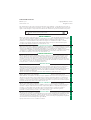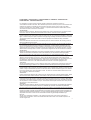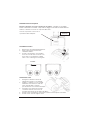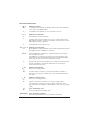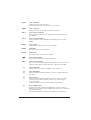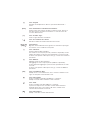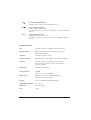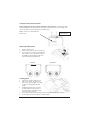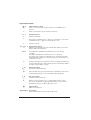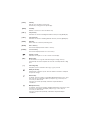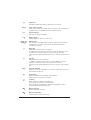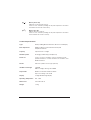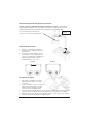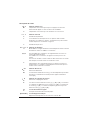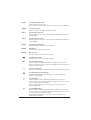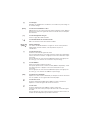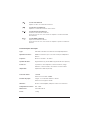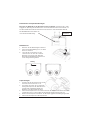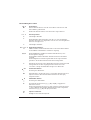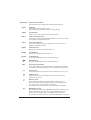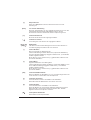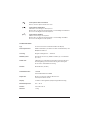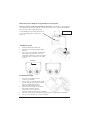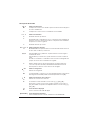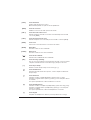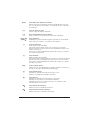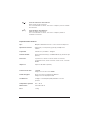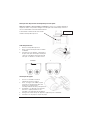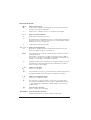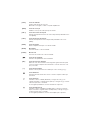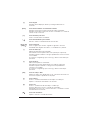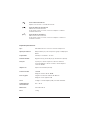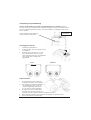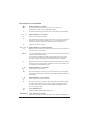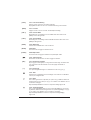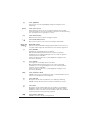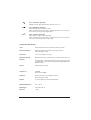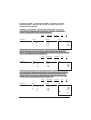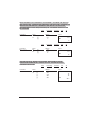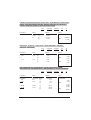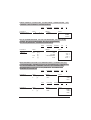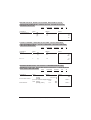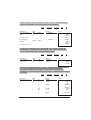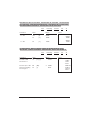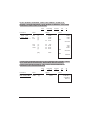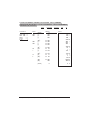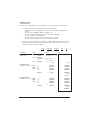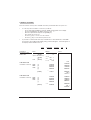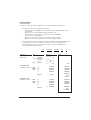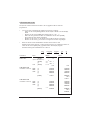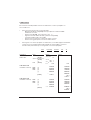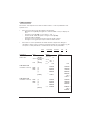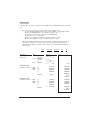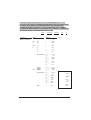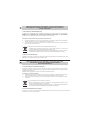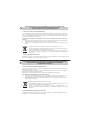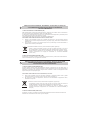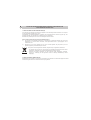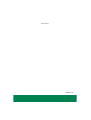Olivetti Logos 902 El manual del propietario
- Categoría
- Calculadoras
- Tipo
- El manual del propietario

ISTRUZIONI PER L'USO
INSTRUCTIONS
INSTRUCTIONS D'EMPLOI
BEDIENUNGSANLEITUNG
INSTRUCCIONES DE USO
INSTRUÇÕES PARA O USO
GEBRUIKSAANWIJZING

PUBLICATION ISSUED BY:
Olivetti S.p.A. Copyright © 2010, Olivetti
www.olivetti.com All rights reserved
This manual may not be photocopied, translated into any language or reproduced in any form, in
whole or in part, without the prior written consent of Olivetti S.p.A. The manufacturer reserves the
right to make changes to the product described in this manual at any time and without any notice.
The compliance of this product to quality standards is certified by
the mark affixed on the product itself.
Olivetti & Ambiente
Olivetti, da sempre, è impegnata nel fornire il proprio contributo alla salvaguardia dell'ambiente, nello
sforzo di operare in un giusto equilibrio tra innovazione tecnologica e tutela del pianeta. Inserendo la
questione ambientale nella sua missione aziendale, Olivetti si impegna nella progettazione,
produzione e commercializzazione di prodotti che tengono in considerazione il basso consumo
energetico, il riciclaggio dei materiali e la difesa della salute, nel rispetto delle normative vigenti.
Per ulteriori informazioni vedere il sito www.olivetti.com.
Olivetti & Ambiente
Olivetti has always been committed to making its own contribution to environmental protection, and
in the effort to operate obtaining the right balance between innovation, technology and protection of
the planet. By adding the environmental sustainability to its company mission, Olivetti shows its
commitment to designing, producing and marketing products that take into consideration low energy
consumption, recycling of materials and health safeguards, in conformance with current norms.
For further information, refer to the site www.olivetti.com.
Olivetti & Ambiente
Olivetti est depuis toujours engagé dans la lutte pour la protection de l'environnement et met
tout en œuvre afin de trouver le juste milieu entre innovation technologique et défense de la
planète. En faisant de la question de l'environnement un véritable cheval de bataille, Olivetti
s'engage à concevoir, produire et commercialiser des produits qui appliquent les principes de la
basse consommation à économie d'énergie, le recyclage des matériaux et la défense de la santé,
et ce, dans le respect des lois en vigueur en matière.
Pour plus d'infos, consulter le site www.olivetti.com
Olivetti & Ambiente
Die Fa. Olivetti ist seit jeher darum bemüht, zum Umweltschutz beizutragen und das richtige
Gleichgewicht zwischen technologischer Innovation und dem Schutz unsere Erde zu finden. Daher
gehört der Umweltschutz zur Mission des Unternehmens und die Fa. Olivetti setzt sich für die
Konstruktion, Herstellung und den Vertrieb von Produkten ein, die um niedrigen Energieverbrauch,
Wiederverwertung von Werkstoffen und eine Gesundheitsfreundlichkeit unter Beachtung der
gültigen Vorschriften bemüht sind.
Weitere Informationen entnehmen Sie bitte unserer Webseite www.olivetti.com.
Olivetti & Ambiente
Olivetti, desde siempre, está empeñada en aportar su propia contribución a la preservación del
medioambiente, esforzándose en establecer el justo equilibrio entre innovación tecnológica y protección
del planeta. Introduciendo la cuestión ambiental en su misión empresarial, Olivetti se compromete al
proyecto, producción y comercialización de productos que tengan en consideración el bajo consumo
energético, el reciclaje de los materiales y la defensa de la salud, en el respeto de las normativas vigentes.
Para más información, visitar el sitio www.olivetti.com.
Olivetti & Ambiente
Olivetti, está desde sempre empenhada em contribuir para a preservação do ambiente,
esforçando se por mantener um justo equilíbrio entre inovação tecnológica e tutela do planeta.
Inserindo a questão ambiental na sua missão empresarial, Olivetti se empenha na projetação,
produção e comercialização de produtos que possuem um baixo consumo de energia, a
reciclagem dos materiais e a defesa da saúde, com respeito das normativas vigentes.
Para mais e outras informações visite o sitio www.olivetti.com.
Olivetti & Ambiente
Olivetti zet zich vanouds in voor behoud van het milieu en streeft naar het juiste evenwicht tussen
technologische innovatie en instandhouding van onze planeet. Aangezien de milieukwestie deel
uitmaakt van haar bedrijfsmissie ontwerpt, produceert en verkoopt Olivetti producten die, in
overeenstemming met de geldende voorschriften, streven naar laag energiegebruik, hergebruik
van materialen en bescherming van de gezondheid.
Kijk op www.olivetti.com voor nadere informatie.
I
EN
FD
EP
NL
Olivetti & Ambiente
Olivetti & the Environment
Olivetti et l’Environnement
Olivetti & Umwelt
Olivetti & Ambiente
Olivetti & Ambiente
Olivetti & Milieu

QUESTA CALCOLATRICE PROFESSIONALE ECO FRIENDLY CHE RISPETTA L'AMBIENTE E TUTELA LA SALUTE:
• è realizzata con l'utilizzo di plastica riciclata che può essere nuovamente riciclabile
a fine vita del prodotto;
• utilizza una tastiera antisettica in grado di prevenire la diffusione di batteri e
microrganismi nocivi alla salute;
• ha bassi consumi; grazie alla funzione di autospegnimento del display dopo 3
minuti di inattività, consente un significativo risparmio energetico.
Fa parte di una gamma di prodotti che tengono in considerazione il basso consumo energetico, lo
smaltimento e riciclaggio dei materiali oltre alla difesa della salute.
T
HIS
PROFESSIONAL
, ECO-F
RIENDLY
CALCULATOR
THAT
RESPECTS
THE
ENVIRONMENT
AND
SAFEGUARDS
HEALTH
:
• is produced using recycled plastic that can be recycled again at the end of the
product's lifetime;
• uses an antiseptic keyboard that is able to prevent the spreading of bacteria and
micro-organisms damaging to the health;
• has low energy consumption, thanks to automatic switch-off of the display after 3
minutes of inactivity, allowing significant energy savings.
It is one of a range of products designed to take into account low energy consumption, waste
disposal and material recycling as well as health safeguards.
C
ETTE
CALCULATRICE
PROFESSIONNELLE
ECO-
FRIENDLY
QUI
RESPECTE
L
'
ENVIRONNEMENT
ET
PROTÈGE
LA
SANTÉ
:
• a été réalisée avec du plastique recyclé qui pourra faire l'objet d'un nouveau
recyclage une fois la durée de vie du produit terminée ;
• son clavier est antiseptique et prévient la diffusion des bactéries et des micro-
organismes dangereux pour la santé ;
• consomme peu grâce à son écran qui se met en veille automatiquement au bout
de 3 minutes d'inactivité ; résultat, il permet d'économiser l'énergie de façon
significative.
Elle fait partie d'une gamme de produits appliquant les principes de la basse consommation à
économie d'énergie, l'élimination et le recyclage des matériaux ainsi que la défense de la santé.
D
IESER PROFESSIONELLE TASCHENRECHNER ECO FRIENDLY IST UMWELT- UND GESUNDHEITSFREUNDLICH:
• Er wurde aus recyceltem Kunststoff hergestellt, das nach diesem Produkt wieder
neu aufbereitet werden kann;
• Er hat eine antiseptische Tastatur, mit der einer Verbreitung von Bakterien und
gesundheitsschädlichen Mikroorganismen vorgebeugt wird;
• Dank der Selbstausschaltfunktion, durch die das Display nach 3 Minuten Inaktivität
ausgeschaltet wird, ist er auch sehr energiesparend.
Er gehört zu einer Produktreihe, bei der Umweltschutzaspekte wie ein niedriger
Energieverbrauch, die Entsorgung und Wiederverwertung von Werkstoffen sowie eine
Gesundheitsfreundlichkeit von äußerer Wichtigkeit sind.
ITALIANOENGLISH
DEUTSCH
FRANÇAIS

LA CALCULADORA PROFESIONAL ECO FRIENDLY QUE RESPETA EL MEDIOAMBIENTE Y PROTEGE LA SALUD:
• ha sido fabricada con material plástico reciclado que puede volver a ser reciclado
al final de la vida útil del producto;
• está dotada de un teclado antiséptico capaz de prevenir la difusión de bacterias y
de microorganismos nocivos para la salud;
• es un producto de bajo consumo, gracias a la función de apagado automático de
la pantalla, después de 3 minutos de inactividad, lo que supone un significativo
ahorro energético.
Hace parte de una gama de productos que tienen en consideración el bajo consumo energético,
la eliminación y reciclaje de los materiales así como la defensa de la salud.
C
ALCULADORA PROFISSIONAL ECO FRIENDLY QUE RESPEITA O AMBIENTE E TUTELA A SAÚDE:
• foi fabricada com plástico reciclado que poderá voltar a ser reciclado no final da
vida do produto;
• utiliza um teclado antiséptico capaz de prevenir a difusão de bactérias e
microorganismos nocivos à saúde;
• tem baixos consumos; graças a função de desligar automatico do display após 3
minutos de inatividade, permitindo uma significativa economia de energia.
Faz parte de uma gama de produtos que levam em consideração o baixo consumo de energia, a
eliminação e reciclagem dos materiais além de defender a saúde.
D
EZE PROFESSIONELE REKENMACHINE ECO FRIENDLY, MILIEUVRIENDELIJK EN TER BESCHERMING VAN DE
GEZONDHEID:
• is uitgevoerd in gerecycleerde kunststof, kan opnieuw gerecycleerd worden
wanneer het product dient vervangen te worden;
• is uitgerust met een antibacterieel toetsenbord ter preventie van het verspreiden
van bacteriën en micro-organismen die schadelijk zijn voor de gezondheid;
•
is zuinig in het gebruik; dankzij het feit dat de display automatisch uitschakelt nadat
de machine 3 minuten niet gebruikt wordt, is zij aanzienlijk energiebesparend.
De rekenmachine behoort tot een reeks producten die niet alleen streven naar een laag
energieverbruik en hergebruik van de materialen, maar tevens rekening houden met de
gezondheid.
ESPAÑOLPORTUGUÊSNEDERLANDS

V
AVVERTENZE - PRECAUTIONS - AVERTISSEMENTS - HINWEISE - ADVERTENCIAS -
ADVERTÊNCIAS - WAARSCHUWINGEN
La calcolatrice non deve essere coperta quando è alimentata; potrebbe causare un
surriscaldamento della macchina. Non utilizzate liquidi come l’alcool per pulire la carrozzeria. Non
utilizzate né lasciate la calcolatrice alla luce diretta del sole. Evitate anche luoghi con sbalzi
repentini di temperatura, alta umidità o sporchi. La presa di alimentazione elettrica deve essere
vicina alla macchina e facilmente accessibile.
ATTENZIONE:
Pericolo di scossa elettrica. All’interno del prodotto non ci sono componenti su cui l’utente possa
intervenire. Tutte le operazioni di assistenza devono essere svolte da tecnici qualificati.
The calculator must not be covered when turned on, as this will cause it to overheat. Do not use
organic solutions such as alcohol to clean the casing. Do not use or leave the calculator in direct sun
light. Locations subject to quick temperature changes, high humidity and dirt should also be avoided.
The electrical power socket-outlet shall be near the equipment and shall be easily accessible.
WARNING:
Hazard of electrical shock. No user serviceable parts are contained inside. All servicing must be
done by qualified service person.
La calculatrice ne doit pas être couverte lorsqu'elle est sous tension, car cela pourrait provoquer
une surchauffe de l'appareil. Pour nettoyer la carrosserie, n'utilisez jamais de liquides tels que
l'alcool. La calculatrice ne doit être ni utilisée ni abandonnée à la lumière directe du soleil. Evitez
également les lieux soumis à de busques écarts de température, très humides ou sales. La prise
d'alimentation électrique doit se trouver à proximité de l'appareil et doit être aisément accessible.
ATTENTION :
Risques de décharges électriques. Aucun des composants internes ne peut être réparé par l’utilisateur.
Toutes les interventions d’assistance doivent être effectuées par du personnel technique qualifié.
Die Rechenmaschine darf, während sie angeschlossen ist, nicht abgedeckt werden ; da es
dadurch zu einer Überhitzung der Maschine führen könnte. Benutzen Sie keine Flüssigkeiten wie
Alkohol, um das Gehäuse zu reinigen. Setzen Sie die Rechenmaschine weder während des
Benutzens noch am Aufstellungsort keiner direkten Sonneneinstrahlung aus. Vermeiden Sie Orte
mit plötzlichen Temperaturschwankungen, sowie nasse und schmutzige Umgebung. Die
Netzsteckdose muss sich in der Nähe der Maschine befinden und leicht zugänglich sein.
ACHTUNG:
Gefahr durch Stromschlag. Im Innern befinden sich keine vom Benutzer reparierbaren Teile. Alle
Kundendienstleistungen müssen von qualifiziertem Kundendienstpersonal ausgeführt werden.
La calculadora no debe estar cubierta cuando está encendida; esto podría causar un
recalientamiento de la máquina. No utilizar líquidos como el alcohol para limpiar la carrocería. No
utilizar ni dejar la calculadora expuesta a la luz solar directa. Evitar asímismo lugares con cambios
bruscos de temperatura, alta humedad o sucios. La toma de corriente eléctrico debe estar cerca
de la máquina y fácilmente accesible.
ATENCIÓN:
Peligro de descargas eléctricas. En el interior no hay componentes que el usuario pueda reparar. Todas
las intervenciones de asistencia deben ser llevadas a cabo por personal de asistencia cualificado.
A calculadora não deve ser coberta quando estiver ligada à electricidade; isto poderia causar um
sobreaquecimento da máquina. Não utilize líquidos como álcool para limpar a carcaça. Não utilize,
nem deixe a calculadora sob a luz directa do sol. Evite também lugares com variações repentinas
de temperatura, muita humidade ou sujos. A tomada de alimentação eléctrica deve estar próxima
da máquina e ser de fácil acesso.
ATENÇÃO:
Risco de choques eléctricos. Dentro não existem peças que possam ser consertadas pelo utilizador.
Todos os serviços de assistência devem ser realizados por pessoal de assistência qualificado.
De rekenmachine mag niet bedekt worden wanneer de voeding is ingeschakeld; dit kan oververhitting
van de machine veroorzaken. Gebruik geen vloeistoffen zoals alcohol voor het schoonmaken van de
behuizing. Gebruik of plaats de rekenmachine niet in direct zonlicht. Vermijd eveneens plaatsen met
plotselinge temperatuurschommelingen, een hoge vochtigheidsgraad of die vuil zijn. Het elektrische
stopcontact moet zich in de buurt van de machine bevinden en gemakkelijk bereikbaar zijn.
LET OP:
Gevaar voor elektrische schokken. In het toestel bevinden zich geen door de gebruiker te
onderhouden onderdelen. Alle servicewerkzaamheden dienen door een erkende reparateur te
worden uitgevoerd.

Tastiera - Keyboard - Clavier - Tastatur - Teclado - Teclado – Toetsenbord
1 Selettore di
stampa
Printer selection
switch
Sélecteur
d'impression
Druckselektor Selector de
impresión
Selector de
impressão
Keuzeschakelaar
voor printer
2 Selettore
arrotondamenti
Rounding
selector
Sélecteur
d'arrondi
Rundungsselektor Selector de
redondeos
Selector de
arredondamento
Keuzeschakelaar
voor afronden
3 Selettore
decimali
Decimal selector Sélecteur de
décimales
Dezimalselektor Selector de
decimales
Selector de
decimais
Keuzeschakelaar
voor komma-
instelling
1
2
3 4 5
6 7 8 9 10 11 12 13 14
15
16
17
18
19
20
21
22
23
24
25
26
27
28
29
30
31
32
33
34
vi

4 Selettore totale
generale
Grand total
switch
Sélecteur Grand
total
Endsummen-Selektor Selector total
general
Selector do total
geral
Keuzeschakelaar
voor groottotaal
5 Selettore
conteggio
articoli
Item count
switch
Sélecteur de
comptage des
articles
Artikelzähler-Selektor Selector de
recuento de los
artículos
Selector de
contagem de
artigos
Keuzeschakelaar
voor postenteller
6 Avanzamento
carta
Paper feed Avancement du
papier
Papiervorschub Avance del papel Avanço do
papel
Papiertransport
7 Richiamo
automatico
Auto call Rappel
automatique
Automatischer Abruf LLamado
automático
Chamada
automática
Automatisch
opvragen
8 Controllo
calcolo
Call Contrôle du calcul Rechnungskontrolle Control del cálculo Controlo do
cálculo
Controle
berekening
9 Correzione
voce
Void Correction Postenkorrektur Corrección de un
ítem
Correcção do
artigo
Correctie item
10 Calcolo
compreso tasso
TAX + Calcul avec taxe Rechnung
einschließlich Satz
Cálculo con
tasación
Cálculo com
taxa
Berekening met
BTW
11 Calcolo senza
tasso
TAX - Calcul hors taxe Rechnung ohne Satz Cálculo sin
tasación
Cálculo sem
taxa
Berekening zonder
BTW
12 Aliquota
tasso/Cambio
Rate Taux taxe/change Steuersatz/Wechselkurs Cuota tasación/
Cambios
Alíquota taxa/
Câmbio
BTW-tarief/
wisselkoer
13 Valuta in Euro Euro Devise Euro Währung in Euro Divisa en Euro Moeda Euro Valuta in Euro
14 Valuta locale Local Devise locale Landeswährung Divisa local Moeda local Plaatselijke valuta
15 Radice
quadrata
Square root Racine carrée Quadratwurzel Raíz cuadrada Raiz quadrada Vierkantswortel
16 Calcolo utile Mark up Calcul de marge Gewinnberechnung Cálculo utilidades Cálculo do lucro Berekening
winstmarge
17 Percentuale Percentage Pourcentage Prozentsatz Porcentaje Percentagem Percentage
18 Percentuale
delta
Delta percent Variation en
pourcentage
Delta-Quote Porcentaje delta Percentagem
delta
Percentageverschil
19 Divisione Division Division Division División Divisão Delen
20 Moltiplicazione Multiplication Multiplication Multiplikation Multiplicación Multiplicação Vermenigvuldigen
21 Uguale Equals Egal Gleich Igual Igual Gelijkteken
22 Azzera/Annulla
Clear/Clear entry Correction/Remise
à zéro
Nullstellung/Löschen Resetear/Cancelar Ajustar a
zero/Anular
Reset/wissen
vii

23 Cambia segno Sign change Changement de
signe
Zeichenwechsel Cambiar signo Mudança de
sinal
Teken wisselen
24 Cancella carat-
tere a destra
Right shift Effacement du
caractère à droite
Rechtes Zeichen
löschen
Borrar carácter a
la derecha
Cancela carác-
ter à direita
Rechter teken
wissen
25 Tastiera
numerica
Numeric key pad Clavier numérique Zahlentastatur Teclado numérico Teclado
numérico
Numeriek
toetsenbord
26 Sottrazione Subtraction Soustraction Subtraktion Sustracción Subtracção Aftrekken
27 Addizione Addition Addition Addition Adición Adição Optellen
28 Non addizione/
Data
Non-add/Date Pas de calcul/
Date
Keine Addition/Datum No añadir/Fecha Não adição/
Data
Niet-tellen/datum
29 Totale parziale Subtotal Sous-total Zwischensumme Total parcial Subtotal Subtotaal
30 Totale Total Total Endsumme Total Total Totaal
31 Totale in
memoria
Memory total Total mémoire Speicher-Endsumme Total en memoria Total na
memória
Totaal in
geheugen
32 Totale parziale
in memoria
Memory subtotal Sous-total
mémoire
Speicher-
Zwischensumme
Total parcial en
memoria
Subtotal na
memória
Subtotaal in
geheugen
33 Sottrazione in
memoria
Memory
subtraction
Soustraction
mémoire
Speicher-Subtraktion Sustracción en
memoria
Subtracção na
memória
Aftrekken in
geheugen
34 Addizione in
memoria
Memory addition Addition mémoire Speicher-Addition Adición en
memoria
Adição na
memória
Optellen in
geheugen
viii

Simboli visualizzati - Symbols displayed - Symboles visualisés - Angezeigte Symbole - Símbolos visualizados
Símbolos visualizados - Weergegeven symbolen
M Occupazione
di memoria
Memory
occupied
Mémoire
occupée
Speicherplatz Memoria
ocupada
Memória
ocupada
Geheugen bezet
Valuta in Euro Euro currency Devise Euro Währung in Euro Divisa en Euro Moeda Euro Valuta in Euro
LOCAL Valuta locale Local currency Devise locale Landeswährung Divisa local Moeda local Plaatselijke valuta
TAX + Calcolo, tassa
compresa
TAX plus
calculation
Calcul avec taxe Rechnung,
einschließlich Steuer
Cálculo con
tasación
Cálculo com
taxa
Berekening,
inclusief belasting
TAX - Calcolo, tassa
esclusa
TAX minus
calculation
Calcul hors taxe Rechnung, ohne
Steuer
Cálculo sin
tasación
Cálculo sem
taxa
Berekening,
exclusief belasting
MU Calcolo
dell’utile
Mark up Calcul de marge Gewinnberechnung Cálculo de
utilidades
Cálculo do
lucro
Berekening
winstmarge
∆% Percentuale
delta
Delta percent Variation en
pourcentage
Delta-Quote Porcentaje delta Percentagem
delta
Percentageverschil
RATE Aliquota tasso
e Tasso di
cambio valuta
Tax rate and
Currency
exchange rate
Taux de taxe et
Taux de change
devise
Steuersatz und
Wechselkurs
Cuota tasación y
Tasación de
cambio de divisa
Alíquota da
taxa e Taxa de
câmbio moeda
Belastingtarief en
Wisselkoers valuta
Meno (valore
negativo)
Minus
(Negative)
Moins (valeur
négative)
Minus (Negativwert) Menos (valor
negativo)
Menos (valor
negativo)
Min (negatieve
waarde)
E Superamento
capacità o
Errore
Overflow or
Error
Dépassement de
la capacité ou
Erreur
Maschinenkapazität
überstiegen oder
Fehler
Desbordamiento
de la capacidad o
Error
Ultrapassagem
da capacidade
ou Erro
Overflow of Fout
8’ 8’ 8’ 8’ 8’ 8’ 8’ 8’ 8’ 8’8’8
• • • • • • • • • • • •
+ =
x ÷
∗ ¡
V
O
ID
CALL
GT M FV LOCAL TAX + TAX - MU ∆% RATE
88
i
x

Il display diventa rosso se il valore o il risultato è negativo - Display becomes red if the value or result is negative - L'afficheur devient rouge si la
valeur ou le résultat est négatif - Display wird rot, wenn der Wert oder das Ergebnis negativ ist - El visor se transforma en rojo si el resultado es
negativo - O visor fica vermelho se o valor ou o resultado for negativo - Display wordt rood als de waarde of het resultaat negatief is.
Nota
Il display si spegne automaticamente dopo 3 minuti di inutilizzo. Per riaccenderlo è sufficiente premere un tasto qualsiasi e l'eventuale calcolo in
corso viene ripresentato.
Note
The display switches off automatically after 3 minutes of inactivity. To switch it on again, just press any key; if a calculation is in course it is displayed.
Remarque
L'écran s'arrête automatiquement au bout de 3 minutes d'inutilisation. Pour le réactiver, il suffit d'appuyer sur n'importe quelle touche et le calcul qui
était éventuellement en cours réapparaîtra.
Merke
Das Display wird nach 3 Minuten automatisch ausgeschaltet, wenn es in dieser Zeit nicht benutzt wird. Zum erneuten Einschalten brauchen
Sie nur auf eine beliebige Taste zu drücken, dabei wird eine ggf. laufende Rechnung wieder hergestellt.
Nota
La pantalla se apaga automáticamente después de 3 minutos de inutilización. Para volver a encenderla basta pulsar una tecla y la eventual
operación en curso viene de nuevo representada.
Nota
O display desliga automaticamente após 3 minutos de uso. Para religá-lo é suficiente pressionar qualquer tecla e o eventual cálculo em curso
torna a aparecer.
Opmerking
De display gaat automatisch uit nadat de machine 3 minuten niet gebruikt wordt. Om de machine weer in te schakelen drukt u op een willekeurige
toets, waarna de eventuele berekening weer wordt hervat.
88 Utilizzati solo per la funzione Richiamo automatico.
VOID Used in Auto Call function only.
CALL Utilisés uniquement pour la fonction de Rappel automatique.
+ = Nur für die Funktion automatischer Abruf.
x ÷ Utilizados sólo para la función de Llamado automático.
∗ ¡ Utilizados somente para a função de Chamada automática.
Alleen gebruikt voor de functie Automatisch opvragen.
x

ITALIANO 1
Rimozione blocchi trasporto
Prima di collegare il cavo CA e accendere la calcolatrice, controllate che il voltaggio
indicato sull’etichetta sul fondello corrisponda al voltaggio fornito dalla rete di alimentazione
elettrica, e rimuovete il cuscino che copre la bobina nastro.
Il cuscino copri-nastro si trova sotto il
coperchietto della stampante.
Sostituzione nastro
1. Rimuovete il coperchietto della stampante.
2. Alzate il porta-nastro per rimuovere
entrambe le bobine.
3. Inserite le nuove bobine, assicurandovi
che il lato nero del nastro sia faccia in su,
che il nastro scorra attraverso la guida
nastro e che si riavvolga nel senso giusto.
Corretto Scorretto
Inserimento carta
1. Collegate la calcolatrice alla rete di
alimentazione elettrica e accendetela.
2. Tagliate, o strappate con cura, il lembo
iniziale del rotolo di carta, in modo da
avere un bordo diritto e regolare
per l’inserimento sotto la testina di stampa.
3. Tenendo il rotolo di carta in una mano,
srotolate la carta da sotto il rotolo ed
inseritela nella feritoia sul retro della calcolatrice.
4. Premete il tasto avanzamento carta finché la carta non viene ripresa e trascinata.
5. Inserite il rotolo carta nel supporto carta.
Tirare qui

2 ITALIANO
Descrizione della tastiera
NP P
NP
P
Selettore di stampa
La stampante viene attivata solo quando si preme il tasto di avanzamento
carta o il tasto non-addizione/data.
La stampante viene attivata solo se la calcolatrice è accesa.
0 5 9
0
5
9
Selettore arrotondamento
Arrotondamento assoluto per difetto.
Il risultato finale viene arrotondato per eccesso se la prima cifra esclusa
dalla stampa è maggiore o uguale a 5, per difetto se la prima cifra esclusa
dalla stampa è minore o uguale a 4.
Arrotondamento assoluto per eccesso.
A 0 2 3 4 F
A
0,2,3,4
F
Selettore virgola decimale
Modo addizione. La virgola decimale viene inserita automaticamente prima
delle ultime due cifre in addizione e sottrazione.
Per la moltiplicazione e la divisione, la virgola decimale viene inserita in
base al risultato del calcolo.
Per l’addizione e la sottrazione, la virgola viene inserita per tutte le cifre.
In tutti i risultati, viene arrotondata la cifra successiva a quella designata.
Ad esempio, la terza cifra viene arrotondata alla seconda.
Virgola mobile per calcolo decimale preciso. La virgola viene inserita nella
posizione desiderata e spostata automaticamente verso destra per i
numeri interi minori di 12 cifre.
•
GT
•
GT
Selettore totale generale
Calcolo senza totale generale
Un totale ottenuto con il tasto [∗] viene automaticamente sommato in
memoria. Il totale generale cumulato può essere richiamato premendo il
tasto [M∗]
•
IC
•
IC
Selettore conteggio articoli
Calcolo senza conteggio articoli
Vengono calcolate le voci inserite con i tasti [+], [−], [M+] e [M−].
Il conteggio viene sommato per i tasti [+], [M+] e sottratto per i tasti [−],
[M−]. Il risultato viene stampato a sinistra quando si usa il tasto [¡], [∗], [M¡]
o [M∗].
[↑
] Tasto avanzamento carta
Provoca l’avanzamento del rullino carta.
[AUTO CALL] Tasto di richiamo automatico
Richiama automaticamente il calcolo effettuato in modo “NP”.

ITALIANO 3
[CALL] Tasto di richiamo
Verifica ogni calcolo passo per passo.
Tenendolo premuto viene ripetuto il calcolo velocemente.
[VOID] Tasto correzione
Abilita la correzione di ogni singola operazione di calcolo.
[TAX +] Tasto inclusione aliquota
Calcola un importo tenendo conto dell’aliquota IVA preimpostata con il
tasto [RATE].
[TAX -] Tasto esclusione aliquota
Calcola un importo al netto dell’aliquota IVA preimpostata con il tasto
[RATE].
[RATE] Tasto aliquota
Imposta l’aliquota di tassazione o il tasso di cambio.
[EURO] Valuta Euro
Converte in Euro il valore visualizzato.
[LOCAL] Valuta locale
Converte in valuta locale il valore visualizzato.
[√
] Tasto radice quadrata
Calcola la radice quadrata del valore visualizzato.
[MU] Tasto ricarico (markup)
Dato un costo merce e un margine lordo desiderato, questo tasto calcola e
stampa automaticamente il valore del ricarico e del prezzo di vendita.
[%] Tasto percentuale
Effettua il calcolo percentuale in abbinamento ai tasti [x] o [÷].
[∆
] Tasto differenziale
Confronta automaticamente due importi e calcola e stampa la differenza
percentuale.
[÷] Tasto divisione
Inserire il numero da dividere (dividendo) e premere il tasto [÷]; quindi
inserire il secondo numero (divisore) e premere [=] o altro tasto per
ottenere il risultato.
Se premuto ripetutamente, effettua una divisione sequenziale.
[X] Tasto moltiplicazione
Inserire il numero da moltiplicare (moltiplicando) e premere il tasto [x];
quindi inserire il secondo numero (moltiplicatore) e premere [=] o altro tasto
per ottenere il risultato.
Se premuto ripetutamente, effettua una moltiplicazione sequenziale.

4 ITALIANO
[=] Tasto di uguale
Completa una moltiplicazione, divisione, percentuale differenziale o
ricarico.
[C/CE] Tasto Cancellazione / Cancellazione inserimento
Premere il tasto una volta per cancellare un numero inserito. Premere il
tasto due volte per cancellare l’accumulatore o lo stato del calcolo ad
eccezione della memoria.
[+/-] Tasto di cambio segno
Inverte il segno del numero visualizzato.
[→
] Tasto di scorrimento verso destra
Cancella il carattere all’estrema destra del valore inserito.
[0]-[9], [00],
[000], [•
]
Tasti numerici
Ogni cifra oltre la dodicesima viene ignorata. Se si introducono più virgole
in un numero, viene considerata solo la prima.
[-] Tasto sottrazione
Sottrae un importo dall’accumulatore.
Per sottrarre lo stesso importo più volte (sottrazione sequenziale), inserire
l’importo da sottrarre e premere il tasto ripetutamente secondo necessità.
Se il tasto viene premuto subito dopo il tasto [%], si ottiene una sottrazione
percentuale.
[+] Tasto addizione
Aggiunge un importo all’accumulatore.
Per aggiungere lo stesso importo più volte (addizione sequenziale),
inserire l’importo da aggiungere e premere il tasto ripetutamente secondo
necessità.
Se il tasto viene premuto subito dopo il tasto [%], si ottiene un’addizione
percentuale.
[#/D] Tasto non-addizione / Data
Stampa una voce come identificatore, ad es. un numero di fattura con un
segno “#” sulla parte sinistra del rullino carta.
[¡
] Tasto totale parziale
Fornisce il risultato intermedio di un’addizione o sottrazione.
Stampa il contenuto dell’accumulatore senza cancellarlo.
[∗
] Tasto Totale
Fornisce il risultato totale di un’addizione o sottrazione.
La pressione di questo tasto cancella il contenuto dell’accumulatore.
Premendo questo tasto con il selettore “GT” attivo, il risultato viene
sommato automaticamente in memoria.
[M∗
] Tasto totale memoria
Stampa e cancella il contenuto della memoria.

ITALIANO 5
[M¡] Tasto totale parziale memoria
Stampa senza cancellare il contenuto della memoria.
[M
=
]
Tasto sottrazione memoria
Sottrae un importo dalla memoria.
Se è in corso un calcolo, questo tasto lo completa e sottrae il risultato dalla
memoria.
[M ] Tasto addizione memoria
Aggiunge un importo alla memoria.
Se è in corso un calcolo, questo tasto lo completa e aggiunge il risultato in
memoria.
Specifiche tecniche
Tipo:
Calcolatrice da tavolo con display elettronico/stampante
Operazioni base:
Addizione/sottrazione (con totale parziale e generale) e
moltiplicazione /divisione
Capacità:
Inserimento e risultati - 12 cifre
Sistema decimale:
Virgola mobile (F), modo addizione (A), decimali fissi (0,2,3,4)
Funzioni:
4 operazioni, calcolo sequenziale, calcolo in memoria,
ricarico/detrazione, calcolo costante, calcolo aliquota e
conversione EURO
Stampante:
Stampante a rullo (PA 612)
Cartuccia nastro:
L-5M R/B
Codice accessorio nastro: 80406
Rullino carta:
Larghezza 57,5 ± 0,5 mm X 50 mm di diametro
Codice accessorio carta: 81120
Display:
12 cifre a cristalli liquidi (LCD) retroilluminato
Temperatura operativa:
0 °C ~ 40 °C
Dimensioni:
315 x 205 x 83 cm
Peso:
1,4 Kg
+
=


ENGLISH 1
Transport safety device removal
Before plugging in the AC cord and switching on the calculator, check that the rated
voltage indicated on the rating label on the bottom corresponds to the local voltage, and
remove the ribbon-cushion placed over the ribbon spool.
Ribbon cushion is located under the
printer cover.
Replacing ribbon spool
1. Remove printer cover.
2. Move spool holder to remove both spools.
3. Insert new spools, making sure that black
side of ribbon is face up, that the ribbon is
threaded through the ribbon guide, and
that it winds in the right direction.
Correct Incorrect
Loading paper
1. Plug in the calculator and turn it on.
2. Cut, or tear evenly, the end of the
paper roll to get a straight, even edge
for proper feeding under the print
head.
3. Holding the paper roll in one hand,
feed the paper from the bottom of
the roll and insert it the paper slot at
the back of the calculator.
4. Press paper feed key until the paper catches and advances through the printer.
5. Fit the paper roll between the pair of paper holders.
Pull from here

2 ENGLISH
Keyboard Description
NP P
NP
P
Printer selection switch
Printer is activated only when paper feed key or non-add/date key is
pressed.
Printer is activated as long as calculator is turned on.
0 5 9
0
5
9
Rounding selector
Absolute round down.
Final result is rounded up if the 1
st
digit not to be printed is 5 or more and
rounded down if the 1
st
digit not to be printed is 4 or less.
Absolute round up.
A 0 2 3 4 F
A
0,2,3,4
F
Decimal Point selector
Add mode. The decimal point is automatically placed before the last two
digits in addition and subtraction.
For multiplication and division, decimal point is set to the result of
calculation.
For addition and subtraction, decimal point is set to all entries.
For all the results, number in the decimal place to the last decimal place
designated will be rounded. For example, number at 3
rd
decimal place is
rounded at “2” position.
Automatic floating point for decimally accurate computing. Decimal point is
entered at desired position and the decimal point is automatically shifted to
the right is under 12 digits of integer.
•
GT
•
GT
Grand Total switch
Calculation without Grand Total
Any total made with [∗] key is automatically accumulated to memory. The
accumulated grand total can be recalled by pressing the [M∗] key
•
IC
•
IC
Item Count switch
Calculation without Item Count
Number of entries using keys [+], [−], [M+] and [M−] will be counted.
The counter is added for [+], [M+] and subtracted for [−], [M−]. Result is
printed at left when [¡], [∗], [M¡] or [M∗] key is used.
[↑
] Paper feed key
Advances the paper roll.
[AUTO CALL] Auto call key
Automatically recalls calculation made in “NP” mode.

ENGLISH 3
[CALL] Call key
Checks each calculation step by step.
Continuous pressing performs quick replay.
[VOID] Void key
Enables correction for each calculation step.
[TAX +] Tax plus key
Calculates an amount including VAT with Tax rate preset by [RATE] key.
[TAX -] Tax minus key
Calculates an amount excluding VAT with Tax rate preset by [RATE] key.
[RATE] Rate key
Enters Tax rate or Currency Exchange rate.
[EURO] Euro currency
Converts the displayed value to Euro currency.
[LOCAL] Local currency
Converts the displayed value to Local currency.
[√
] Square root key
Calculates the square root of the contents of the display.
[MU] Mark up key
From a known cost of goods and a desired gross margin, this key
automatically calculates and prints the amount of markup and the selling
price.
[%] Percentage key
Completes percent calculation when [x] or [÷] key is used.
[∆
] Delta percent key
Automatically compares any two amounts and then calculates and prints
the percent change.
[÷
] Division key
To divide, enter the number to be divided (dividend) and press the [÷] key;
then enter the second number (divisor) and press [=] or other keys as
necessary to obtain result.
If the key is pressed repeatedly, it will make sequential division
calculations.
[X] Multiplication key
To multiply, enter the first number (multiplicand) and press the [x] key; then
enter the second number (multiplier) and press [=] or other keys as
necessary to obtain result.
If the key is depressed repeatedly, it will make sequential multiple
calculations.

4 ENGLISH
[=] Equals key
Completes multiplication, division, delta percent or mark up.
[C/CE] Clear / Clear entry key
Clears a live entry by pressing this key once. Clears all the accumulator or
calculation status except Memory by pressing this key twice.
[+/-] Sign change key
Reverses the sign on the display.
[→
] Right shift key
Deletes right most character of a live entry.
[0]-[9], [00],
[000], [•
]
Numeric keys
Any numeral over 12 digits will be ineffective. When decimal point key is
used more than once in one numeral, the first decimal point will be
considered as effective.
[-] Minus key
Subtracts an amount from the accumulator.
To subtract the same amount more than once (repeat subtraction), enter
the amount once and press this key as many times as necessary.
If this key is pressed immediately after [%] key, it works as a percent minus
key.
[+] Plus key
Adds an amount to the accumulator.
To add the same amount more than once (repeat addition), enter the
amount once and press this key as many times as necessary.
If this key is pressed immediately after [%] key, it works as a percent plus
key.
[#/D] Non-add / Date key
Prints a live entry as an identifier, e.g. an invoice number with “#” mark, on
left hand side of paper roll.
[¡
] Subtotal key
Gives intermediate result of addition and subtraction.
Prints but does not clear the accumulator.
[∗
] Total key
Gives total result of addition and subtraction.
Pressing this key clears the total accumulator.
When this key is pressed with the “GT” switch engaged, the result is
accumulated automatically in memory.
[M∗
] Memory total key
Prints and clears the memory.
[M¡
] Memory subtotal key
Prints but does not clear the memory.

ENGLISH 5
[M
=
]
Memory minus key
Subtracts an amount from memory.
If there is a live calculation pending, this key will complete the calculation
and subtract the amount from memory.
[M ] Memory plus key
Adds an amount to memory.
If there is a live calculation pending, this key will complete the calculation
and accumulate the result to memory.
Technical Specifications
Type:
Desktop Adding Machine/Calculator, Electronic Print/Display
Basic Operations:
Addition/subtraction (with subtotal and total) and
multiplication/division
Capacity:
Input and result - 12 digits
Decimal System:
Floating(F), Add mode(A), Fixed(0,2,3,4)
Functions:
4 rules, successive calculation, memory calculation, mark-
up/down calculation, constant calculation, tax calculation, and
EURO calculation
Printer:
Character cylinder selection type (PA 612)
Ink Ribbon Cartridge:
L-5M R/B
Ribbon cartridge ordering code: 80406
Paper width:
Width 57.5 ± 0.5mm X Diameter 50mm
Paper roll ordering code: 81120
Display:
12 digit LCD Back Light display
Operating Temperature:
0°C ~ 40°C
Dimensions:
315 x 205 x 83 cm
Weight:
1,4 Kg
+
=


FRANÇAIS 1
Retrait du dispositif de blocage pour le transport
Avant de connecter le câble CA et de mettre la calculatrice sous tension, contrôlez que le
voltage indiqué sur l'étiquette située sous l'appareil correspond au voltage fourni par le réseau
d'alimentation électrique. Retirez également le coussin de protection de la bobine ruban.
Le coussin de protection du ruban se
trouve sous le couvercle de l'imprimante.
Remplacement du ruban
1. Retirez le couvercle de l'imprimante.
2. Soulevez le porte-ruban pour retirer les
deux bobines.
3. Insérez les nouvelles bobines, en vous
assurant que le côté noir du ruban est
orienté vers le haut, que le ruban passe
à travers le guide-ruban, et qu'il se
rembobine dans le sens correct.
Correct Incorrect
Chargement du papier
1. Raccordez la calculatrice au réseau
d'alimentation électrique, et mettez-la
sous tension.
2. Coupez, ou déchirez avec soin, la partie
initiale du rouleau de papier, de façon
à disposer d'un bord droit et régulier
à insérer sous la tête d'impression.
3. Tenez le rouleau de papier dans une main, déroulez le papier depuis le côté inférieur du
rouleau, et insérez le papier dans la fente située sur le côté arrière de la calculatrice.
4. Appuyez sur la touche d'avancement du papier, jusqu'à ce que ce dernier soit entraîné.
5. Insérez le rouleau de papier dans le support papier.
Tirez ici.

2 FRANÇAIS
Description du clavier
NP P
NP
P
Sélecteur d'impression
L'imprimante n'est activée que lorsque vous appuyez sur la touche
Avancement du papier ou sur la touche Pas de calcul/Date.
L'imprimante n'est activée que si la calculatrice est sous tension.
0 5 9
0
5
9
Sélecteur d'arrondi
Arrondi absolu par défaut.
Le résultat final est arrondi par excès si le premier chiffre exclu de
l'impression est supérieur ou égal à 5, et par défaut si le premier chiffre
exclu de l'impression est inférieur ou égal à 4.
Arrondi absolu par excès.
A 0 2 3 4 F
A
0,2,3,4
F
Sélecteur de décimales
Mode addition. La virgule décimale est automatiquement insérée avant les
deux derniers chiffres en addition et soustraction.
Pour la multiplication et la division, la virgule décimale est insérée en
fonction du résultat du calcul.
Pour l'addition et la soustraction, la virgule est insérée pour tous les
chiffres.
Pour tous les résultats, le chiffre suivant le chiffre sélectionné est arrondi.
Par exemple, le troisième chiffre est arrondi au second.
Virgule flottante pour calcul décimal précis. La virgule est insérée à la
position désirée, et se déplace automatiquement vers la droite pour les
nombres entiers inférieurs à 12 chiffres.
•
GT
•
GT
Sélecteur Grand total
Calcul sans Grand total.
Un total obtenu à l'aide de la touche [∗] est automatiquement ajouté dans
la mémoire. Le Grand total accumulé peut être rappelé à l'aide de la
touche [M∗].
•
IC
•
IC
Sélecteur de comptage des articles
Calcul sans comptage des articles.
Les articles entrés à l'aide des touches [+], [−], [M+] et [M−] sont calculés.
Le comptage est additionné pour les touches [+] et [M+] et soustrait pour
les touches [−] et [M−]. Le résultat est imprimé à gauche lorsque vous
utilisez la touche [¡], [∗], [M¡] ou [M∗].
[↑
] Touche Avancement du papier
Provoque l'avancement du rouleau de papier.
[AUTO CALL] Touche Rappel automatique
Rappelle automatiquement le calcul effectué en mode "NP".

FRANÇAIS 3
[CALL] Touche Contrôle du calcul
Vérifie chaque calcul pas à pas.
Si vous maintenez cette touche enfoncée, le calcul est répété rapidement.
[VOID] Touche Correction
Active la correction de chaque opération de calcul.
[TAX +] Touche Calcul avec taxe
Calcule un montant en tenant compte du taux de TVA défini à l'aide de la
touche [RATE].
[TAX -] Touche Calcul hors taxe
Calcule un montant sans tenir compte du taux de TVA défini à l'aide de la
touche [RATE].
[RATE] Touche Taux taxe/change
Définit le taux d'une taxe ou un taux de change.
[EURO] Devise Euro
Convertit en euros la valeur visualisée.
[LOCAL] Devise locale
Convertit en devise locale la valeur visualisée.
[√
] Touche Racine carrée
Calcule la racine carrée de la valeur visualisée.
[MU] Touche Calcul de marge
Si vous connaissez le coût d'un produit et la marge que vous désirez
obtenir, cette touche calcule et imprime automatiquement les valeurs de la
marge et du prix de vente.
[%] Touche Pourcentage
Effectue le calcul du pourcentage en association avec les touches [x] et [÷].
[∆
] Touche Variation en pourcentage
Compare automatiquement deux montants, et calcule et imprime la
variation en pourcentage.
[÷
] Touche Division
Entrez le nombre à diviser (dividende) et appuyez sur la touche [÷] ;
ensuite, entrez le second nombre (diviseur), et appuyez sur [=] ou sur une
autre touche pour obtenir le résultat.
Si vous appuyez plusieurs fois sur cette touche, vous effectuez une
division séquentielle.
[X] Touche Multiplication
Entrez le nombre à multiplier (multiplicande) et appuyez sur la touche [x] ;
ensuite, entrez le second nombre (multiplicateur), et appuyez sur [=] ou sur
une autre touche pour obtenir le résultat.
Si vous appuyez plusieurs fois sur cette touche, vous effectuez une
multiplication séquentielle.

4 FRANÇAIS
[=] Touche Egal
Complète une multiplication, une division, une variation en pourcentage ou
un calcul de marge.
[C/CE] Touche Correction/Remise à zéro
Appuyez une fois sur cette touche pour effacer la dernière entrée. Appuyez
deux fois pour effacer le registre de cumul ou l'état du calcul, à l'exception
de la mémoire.
[+/-] Touche Changement de signe
Inverse le signe du nombre visualisé.
[→
] Touche Effacement du caractère à droite
Efface le caractère à droite de la valeur introduite.
[0]-[9], [00],
[000], [•
]
Clavier numérique
Les chiffres au-delà du douzième sont ignorés. Si vous entrez plusieurs
virgules dans un même nombre, seule la première est prise en
considération.
[-] Touche Soustraction
Soustrait un montant du registre de cumul.
Pour soustraire plusieurs fois le même montant (soustraction séquentielle),
entrez le montant à soustraire, et appuyez sur la touche autant de fois que
nécessaire.
Si vous appuyez sur cette touche immédiatement après avoir appuyé sur
la touche [%], vous obtenez une soustraction en pourcentage.
[+] Touche Addition
Ajoute un montant au registre de cumul.
Pour ajouter plusieurs fois le même montant (addition séquentielle), entrez
le montant à ajouter, et appuyez sur la touche autant de fois que
nécessaire.
Si vous appuyez sur cette touche immédiatement après avoir appuyé sur
la touche [%], vous obtenez une addition en pourcentage.
[#/D] Touche Pas de calcul/Date
Imprime une entrée comme identificatif, par exemple un numéro de facture
avec un symbole "#" sur la gauche du rouleau de papier.
[¡
] Touche Sous-total
Fournit le résultat intermédiaire d'une addition ou d'une soustraction.
Imprime le contenu du registre de cumul sans l'effacer.
[∗
] Touche Total
Fournit le résultat total d'une addition ou d'une soustraction.
La pression de cette touche provoque l'effacement du contenu du registre
de cumul.
Si vous appuyez sur cette touche alors que le sélecteur "GT" est activé, le
résultat est automatiquement ajouté dans la mémoire.

FRANÇAIS 5
[M∗] Touche Total mémoire
Imprime et efface le contenu de la mémoire.
[M¡
] Touche Sous-total mémoire
Imprime le contenu de la mémoire sans l'effacer.
[M
=
]
Touche Soustraction mémoire
Soustrait un montant de la mémoire.
Si un calcul est en cours, cette touche le complète et soustrait le résultat
de la mémoire.
[M ] Touche Addition mémoire
Ajoute un montant à la mémoire.
Si un calcul est en cours, cette touche le complète et ajoute le résultat à la
mémoire.
Caractéristiques techniques
Type :
Calculatrice de table avec afficheur électronique/imprimante.
Opérations de base :
Addition/soustraction (avec sous-total et total) et multiplication/
division.
Capacité :
Entrées et résultats - 12 chiffres.
Système décimal :
Virgule flottante (F), mode addition (A), décimales fixes (0,2,3,4).
Fonctions :
4 opérations, calcul séquentiel, calcul en mémoire, marge/
détraction, calcul constante, calcul taux et conversion Euro.
Imprimante :
Imprimante à tambour (PA 612)
Cartouche ruban :
L-5M R/B.
Code accessoire ruban : 80406.
Rouleau de papier :
Largeur : 57,5 ± 0,5 mm. Diamètre : 50 mm.
Code accessoire papier : 81120.
Afficheur :
Ecran à cristaux liquides (LCD) rétro-éclairé à 12 caractères.
Température de service :
0°C ~ 40°C.
Dimensions :
315 x 205 x 83 cm
Poids :
1,4 Kg
+
=


DEUTSCH 1
Entfernen der Transportblockierungen
Bevor Sie das WS-Kabel an der Rechenmaschine anschließen, kontrollieren Sie, ob die
angegebene Spannung auf dem Etikett, das sich auf der Maschinenunterseite befindet, mit
der Stromzufuhr übereinstimmt und entfernen Sie das Kissen, das die Bandrolle bedeckt.
Das Bandabdeckkissen befindet sich
unter der Druckerabdeckung.
Bandwechsel
1. Entfernen Sie die Abdeckung des Druckers.
2. Heben Sie die Bandführung hoch, um beide
Rollen zu entfernen.
3. Legen Sie die neuen Rollen ein und
versichern Sie sich, dass die schwarze
Bandseite nach unten zeigt, damit das
Band über die Bandführung läuft und sich
in die richtige Richtung aufrollt.
Richtig Falsch
Papier einlegen
1. Schließen Sie die Rechenmaschine an das
Stromnetz und schalten Sie sie ein.
2. Schneiden oder reißen Sie vorsichtig den
Anfang der Papierrolle ab, damit Sie einen
geraden und regelmäßigen Rand zum
Einführen unter dem Druckkopf haben.
3. Halten Sie die Papierrolle in einer Hand, rollen Sie das Papier von der Rolle nach unten
ab und führen Sie es in den Schlitz auf der Rückseite der Rechenmaschine ein.
4. Drücken Sie die Papiervorschubtaste, bis das Papier gegriffen und durchgezogen wird.
5. Führen Sie die Papierrolle in den Papierhalter.
Hier ziehen

2 DEUTSCH
Beschreibung der Tastatur
NP P
NP
P
Druckselektor
Drucken wird nur aktiviert, wenn die Vorschubtaste oder die Taste #/D,
Keine Addition, gedruckt wird.
Der Drucker wird nur aktiviert, wenn der Rechner eingeschaltet ist.
0 5 9
0
5
9
Rundungsselektor
Vollständiges Abrunden
Das Endergebnis wird aufgerundet, wenn die erste, nicht ausgedruckte
Zahl über oder gleich 5 ist, abgerundet, wenn die erste, nicht ausgedruckte
Zahl unter oder gleich 4 ist.
Vollständiges Aufrunden
A 0 2 3 4 F
A
0,2,3,4
F
Dezimalkomma-Selektor
Additions-Modus. Das Dezimalkomma wird vor den letzten beiden Zahlen
bei der Addition und Subtraktion automatisch eingefügt.
Bei der Multiplikation und Division wird das Dezimalkomma je nach
Rechenergebnis eingefügt.
Für die Addition und der Subtraktion wird das Komma bei allen Zahlen
eingefügt.
Bei allen Ergebnissen wird die folgende Zahl auf die festgesetzte Zahl
gerundet. Z. B. die dritte Zahl wird auf die zweite Zahl gerundet.
Bewegliches Komma für genaue Dezimalberechnungen. Das Komma wird
in die gewünschte Position eingefügt und automatisch nach rechts
verschoben, solange der Ganzzahlteil weniger als 12 Zahlen hat.
•
GT
•
GT
Endsummen-Selektor
Rechnung ohne Endsumme
Eine Endsumme, die durch die Taste [∗] erstellt wird, wird automatisch im
Speicher summiert. Eine Gesamtsumme kann durch die Taste [M∗]
aufgerufen werden.
•
IC
•
IC
Artikelzähler-Selektor
Rechnung ohne Artikelzähler
Es werden die mit den Tasten [+], [−], [M+] und [M−] eingegebenen
Elemente berechnet.
Die Rechnung wird mit den Tasten [+], [M+] summiert und mit den Tasten
[−], [M−] subtrahiert. Das Ergebnis wird auf der linken Seite ausgedruckt,
wenn die Taste [¡], [∗], [M¡] oder [M∗] benutzt wird.
[↑
] Papiervorschubtaste
Betätigt den Vorschub der Papierrolle.

DEUTSCH 3
[AUTO CALL] Automatische Abruftaste
Ruft automatisch die ausgeführte Rechnung im “NP”-Modus ab.
[CALL] Abruftaste
Prüft jede Rechnung Schritt für Schritt.
Durch Niederhalten wird die Rechnung schnell wiederholt.
[VOID] Korrekturtaste
Aktiviert die Korrektur jeder einzelnen Rechenoperation.
[TAX +] Taste inclusive Steuersatz
Berechnet einen Betrag aufgrund des Mehrwertsteuer-Satzes, der mit der
Taste [RATE] vorprogrammiert wurde.
[TAX -] Taste ohne Steuersatz
Berechnet einen Nettobetrag ohne Mehrwertteuer, der mit der Taste
[RATE] vorprogrammiert wurde.
[RATE] Steuersatz-Taste
Gibt den Steuersatz oder den Wechselkurs ein.
[EURO] Euro-Währung
Rechnet den angezeigten Wert in Euro um.
[LOCAL] Landeswährung
Rechnet den angezeigten Wert in Landeswährung um.
[√
] Quadratwurzel
Berechnet die Quadratwurzel des angezeigten Wertes.
[MU] Aufschlag-Taste (markup)
Wenn die Produktkosten und die gewünschte Verdienstspanne bekannt
sind, wird der Aufschlag und entsprechende Verkaufspreis ausgerechnet.
[%] Prozent-Taste
Führt die Prozentberechnung mit der Tastenkombination [x] oder [÷] aus.
[∆
] Differenz-Taste
Vergleicht automatisch zwei Beträge und berechnet und druckt die
Differenz in Prozent aus.
[÷
] Divisions-Taste
Die zu dividierende Nummer eingeben (Dividend) und die Taste [÷]
drücken, dann die zweite Zahl eingeben (Divisor) und [=] drücken oder
eine andere Taste, um ein Ergebnis zu bekommen.
Bei wiederholtem Drücken wird eine sequenzielle Division ausgeführt.
[X] Multiplikations-Taste
Die zu multiplizierende Nummer (Multiplikand) eingeben und die Taste [x]
drücken, danach die zweite Nummer eingeben (Multiplikator) und [=]
drücken oder eine andere Taste, um ein Ergebnis zu bekommen.
Bei wiederholtem Drücken wird eine sequenzielle Multiplikation ausgeführt.

4 DEUTSCH
[=] Entspricht-Taste
Führt eine/n Multiplikation, Division, Differenzwert in Prozent oder
Aufschlag aus.
[C/CE] Lösch-Taste / Nullstellung
Die Taste einmal drücken, um eine eingegebene Nummer zu löschen. Bei
zweimaligem Drücken wird das Akkumulationsregister oder der
Rechenstatus außer der auflaufenden Summe im Speicher gelöscht.
[+/-] Taste Zeichenwechsel
Wechselt auf das Zeichen der angezeigten Nummer
[→
] Lauftaste nach rechts
Löscht das ganz rechte Zeichen des eingegebenen Wertes.
[0]-[9], [00],
[000], [•
]
Zahlentasten
Jede Ziffer nach der zwölften wird ignoriert. Wenn mehrere Kommas in
einer Zahl eingefügt sind, wird nur das erste beachtet.
[-] Taste Subtraktion
Zieht einen Betrag vom Akkumulator ab.
Um denselben Betrag mehrmals abzuziehen (sequenzielle Subtraktion),
muss der abzuziehende Betrag eingegeben und die Taste, je nach Bedarf,
wiederholt gedrückt werden.
Wenn die Taste sofort nach der Taste [%] gedrückt wird, erhält man eine
prozentuelle Subtraktion.
[+] Taste Addition
Fügt dem Akkumulator einen Betrag hinzu.
Um denselben Betrag mehrmals zu addieren (sequenzielle Addition), muss
der zu addierende Betrag eingegeben und die Taste, je nach Bedarf,
wiederholt gedrückt werden.
Wenn die Taste sofort nach der Taste [%] gedrückt wird, erhält man eine
prozentuelle Addition.
[#/D] Taste Keine Addition/Datum
Druckt ein Ergebnis als Identifikator aus, z. B. eine Rechnungsnummer mit
einem Zeichen “#” auf der linken Seite der Papierrolle.
[¡
] Taste Zwischensumme
Liefert die Zwischensumme einer Addition oder Subtraktion.
Druckt den Inhalt des Akkumulators ohne diesen zu löschen.
[∗
] Taste Endsumme
Liefert die Endsumme einer Addition oder Subtraktion.
Durch das Drücken der Taste wird der Inhalt des Akkumulators gelöscht.
Drückt man diese Taste mit dem aktivierten Selektor “GT”, wird das
Ergebnis automatisch im Speicher summiert.
[M∗
] Taste Speicher-Endsumme
Druckt und löscht den Speicherinhalt.

DEUTSCH 5
[M¡] Taste Speicher-Zwischensumme
Druckt, ohne den Speicherinhalt zu löschen.
[M
=
]
Taste Speicher-Subtraktion
Subtrahiert einen Betrag aus dem Speicher.
Wird soeben eine Berechnung durchgeführt, vervollständigt und subtrahiert
diese Taste das Ergebnis aus dem Speicher.
[M ] Taste Speicher-Addition
Addiert einen Betrag in den Speicher.
Wird soeben eine Berechnung durchgeführt, vervollständigt und addiert
diese Taste das Ergebnis in den Speicher.
Technische Daten
Typ:
Tischrechenmaschine mit Elektronik-/Drucker-Display
Grundoperationen:
Addition/Subtraktion (mit Zwischensumme und Endsumme) und
Multiplikation/Division
Leistung:
Eingabe und Ergebnisse – 12 Zahlen
Dezimalsystem:
Bewegliches Komma (F), Additions-Modus (A), feste Dezimale
(0, 2, 3, 4)
Funktionen:
4 Operationen, Sequenzberechnung, Berechnung im Speicher
Aufschlag/Abzug, Konstantenberechnung, Berechnung des
Steuersatzes und EURO-Umrechnung
Drucker:
Walzendrucker (PA 612)
Farbbandkassette:
L-5M R/B
Code Farbbandzubehör: 80406
Papierrolle:
Breite 57,5 ± 0,5 mm X 50 mm Durchmesser
Code Papierzubehör: 81120
Display:
12 Zahlen in Flüssigkristall (LCD) Hintergrundbeleuchtung
Betriebstemperatur:
0 °C ~ 40 °C
Größen:
315 x 205 x 83 cm
Gewicht:
1,4 Kg
+
=


ESPAÑOL 1
Eliminación de los bloques de seguridad para el transporte
Antes de conectar el cable CA y encender la calculadora, controlar que el voltaje indicado
en la etiqueta en el fondo corresponda al voltaje de la red eléctrica y, quitar la almohadilla de
protección que cubre el rodillo de la cinta.
La almohadilla de protección de la impresora
se encuentra debajo de la cubierta de la
impresora.
Cambio
Cambio de la cinta
1. Quitar la cubierta de la impresora.
2. Levantar el portacinta para quitar ambas
bobinas.
3. Colocar las nuevas bobinas, asegurándose
que el lado negro de la cinta esté cara
arriba, que la cinta pase a través de la guía
de la cinta y que se rebobine en el sentido
correcto.
Correcto Incorrecto
Colocación del papel
1. Conectar la calculadora a la red
eléctrica y encenderla.
2. Cortar o tirar con cuidado el borde inicial
del rollo de papel, para obtener un borde
derecho y regular para insertar
debajo del cabezal de impresión.
3. Sujetar el rollo de papel con una mano,
desenrollar el papel de la parte
inferior del rollo y colocarlo en la
ranura en la parte posterior de la calculadora.
4. Pulsar la tecla de avance del papel hasta que el papel es enganchado y arrastrado.
5. Colocar el rollo de papel en el soporte del papel.
Tirar aquí

2 ESPAÑOL
Descripción del teclado
NP P
NP
P
Selector de impresión
La impresora se activa sólo cuando se pulsa la tecla de avance del papel o
la tecla no añadir/fecha.
La impresora se activa sólo si la calculadora está encendida.
0 5 9
0
5
9
Selector de redondeo
Redondeo absoluto por defecto.
El resultado final se redondea por exceso si la primera cifra excluída de la
impresión es mayor o igual a 5, por defecto si la primera cifra excluída de
la impresión es menor o igual a 4.
Redondeo absoluto por exceso.
A 0 2 3 4 F
A
0,2,3,4
F
Selector del punto decimal
Modalidad adición. El punto decimal se inserta automáticamente antes de
las dos cifras en adición y sustracción.
Para la multiplicación y la división, el punto decimal
se inserta según el
resultado del cálculo.
Para la adición y la sustracción, el punto decimal se inserta en todas las
cifras.
En todos los resultados, se redondea la cifra sucesiva a la designada. Por
ejemplo, la tercera cifra se redondea a la segunda.
El punto flotante para el calculo decimal preciso. El punto decimal se
coloca en la posición deseada y deslizada automáticamente hacia la
derecha para los números enteros menores de 12 dígitos.
•
GT
•
GT
Selector total general
Cálculo sin total general.
Un total obtenido con la tecla [∗] se suma automáticamente en la memoria.
El total general acumulado puede ser llamado pulsando la tecla [M∗].
•
IC
•
IC
Selector de recuento de los artículos
Cálculo sin recuento de los artículos.
Se calculan los ítems inseridos con las teclas [+], [−], [M+] y [M−].
El recuento se suma con las teclas [+], [M+] y restado con las teclas [−],
[M−]. El resultado se imprime a la izquierda cuando se usa la tecla [¡], [∗],
[M¡] o [M∗].
[↑
] Tecla de avance del papel
Provoca el avance del rodillo del papel.
[AUTO CALL] Tecla de llamado automático
Llama automáticamente el cálculo realizado en la modalidad "NP".

ESPAÑOL 3
[CALL] Tecla de llamado
Verifica cada cálculo paso por paso.
Manteniéndolo pulsado se repite el cálculo rápidamente.
[VOID] Tecla de corrección
Habilita la corrección de cada operación de cálculo.
[TAX +] Tecla de inclusión de la cuota
Calcula un importe teniendo en cuenta la cuota del IVA preseleccionada
con la tecla [RATE].
[TAX -] Tecla de exclusión de la cuota
Calcula un importe sin la cuota IVA preseleccionada con la tecla [RATE].
[RATE] Tecla cuota
Selecciona la cuota de tasación o la tasación de cambio.
[EURO] Divisa Euro
Convierte en Euro el valor visualizado.
[LOCAL] Divisa local
Convierte en divisa local el valor visualizado.
[√
] Tecla de raíz cuadrada
Calcula la raíz cuadrada del valor visualizado.
[MU] Tecla de recargo (markup)
Con un costo de mercadería y un margen bruto deseado, esta tecla calcula
e imprime automáticamente el valor del recargo y del precio de venta.
[%] Tecla de porcentaje
Efectúa el cálculo del porcentaje con las teclas [x] o [÷].
[∆
] Tecla del diferencial
Compara automáticamente dos importes, calcula e imprime la diferencia
del porcentaje.
[÷
] Tecla de división
Introducir el número a dividir (dividendo) y pulsar la tecla [÷]; luego
introducir el segundo número (divisor) y pulsar [=] u otra tecla para obtener
el resultado.
Si se pulsa repetidamente, realiza una división secuencial.
[X] Tecla de multiplicación
Introducir el número a multiplicar (multiplicando) y pulsar la tecla [x]; luego
introducir el segundo número (multiplicador) y pulsar [=] u otra tecla para
obtener el resultado.
Si se pulsa repetidamente, realiza una multiplicación secuencial.
[=] Tecla de igual
Completa una múltiplicación, división, porcentaje diferencial o recargo.

4 ESPAÑOL
[C/CE] Tecla de Borrado / Borrado de entradas
Pulsar la tecla una vez para borrar el número introducido. Pulsar la tecla
dos veces para borrar el acumulador o el estado del cálculo con excepción
de la memoria.
[+/-] Tecla de cambio de signo
Invierte el signo del número visualizado.
[→
] Tecla de deslizamiento hacia la derecha
Borra el carácter en el extremo derecho del número introducido.
[0]-[9], [00],
[000], [•
]
Teclas númericas
Cada dígito que supera el décimosegundo es ignorado. Si se introducido
varias comas en un número, se considera sólo la primera.
[-] Tecla de sustracción
Resta un importe del acumulador.
Para restar el mismo importe varias veces (sustracción secuencial),
ingresar el importe a sustraer y pulsar la tecla repetidamente tantas veces
cuantas sea necesario.
Si esta tecla se pulsa inmediatamente después de la tecla [%], se obtiene
una sustracción porcentual.
[+] Tecla de adición
Añade un importe al acumulador.
Para añadir el mismo importe varias veces (adición secuencial), introducir el
importe y pulsar la tecla repetidamente tantas veces como sea necesario.
Si esta tecla se pulsa inmediatamente después de la tecla [%], se obtiene
una adición porcentual.
[#/D] Tecla no-añadir / Fecha
Imprime un ítem como identificador, por ejemplo un número de factura con
un signo "#" en la parte izquierda del rodillo del papel.
[¡
] Tecla del total parcial
Suministra el resultado intermedio de una suma o resta.
Imprime el contenido del acumulador sin borrarlo.
[∗
] Tecla del Total
Suministra el resultado total de una adición o sustracción.
Pulsando esta tecla borra el contenido del acumulador.
Pulsando esta tecla con el selector "GT" activo, el resultado se suma
automáticamente en la memoria.
[M∗
] Tecla del total de la memoria
Imprime y borra el contenido de la memoria.
[M¡
] Tecla del total parcial de la memoria
Imprime sin borrar el contenido de la memoria.

ESPAÑOL 5
[M ] Tecla de sustracción de la memoria
Resta un importe de la memoria.
Si se está realizando un cálculo, esta tecla lo completa y resta el resultado
de la memoria.
[M ] Tecla de adición de la memoria
Añade un importe a la memoria.
Si se está realizando un cálculo, esta tecla lo completa y añade el
resultado a la memoria.
Especificaciones técnicas
Tipo:
Máquina calculadora de mesa con visor eléctronico/impresora
Operaciones básicas:
Suma/resta (con total parcial y general) y multiplicación
/división
Capacidad:
Introducción y resultados - 12 dígitos
Sistema decimal:
Punto decimal flotante (F), modalidad adición (A), decimales fijos
(0,2,3,4)
Funciones:
4 operaciones, cálculo secuencial, cálculo en memoria,
recargo/descuento, cálculo constante, cálculo cuota, conversión
EURO
Impresora:
Impresora de tambor (PA 612)
Cartucho de la cinta:
L-5M R/B
Código accesorio de la cinta: 80406
Rodillo del papel:
Ancho 57,5 ± 0,5 mm X 50 mm de diámetro
Código accesorio del papel: 81120
Visualización:
12 dígitos a cristal líquido (LCD) iluminado en su cara
posterior
Temperatura operativa:
0 °C ~ 40 °C
Dimensiones:
315 x 205 x 83 cm
Peso:
1,4 Kg
=
+
=


PORTUGUÊS 1
Remoção dos dispositivos de bloqueio para transporte
Antes de conectar o cabo CA e ligar a calculadora, controle se a voltagem indicada na
etiqueta do fundo corresponde à voltagem fornecida pela rede de alimentação eléctrica e
remova a almofada de cobertura da bobina da fita.
A almofada de cobertura da fita está situada
embaixo da tampa da impressora.
Substituição da fita
1. Remova a tampa da impressora.
2. Erga o suporte da fita para remover ambas
as bobinas.
3. Introduza as novas bobinas, certificando-se
de que o lado preto da fita fique virado para
cima, que a fita deslize através da guia da
fita e que se rebobine no sentido correcto.
Correcto Incorrecto
Introdução do papel
1. Conecte a calculadora à rede de
alimentação eléctrica e ligue-a.
2. Corte, ou rasgue com cuidado, a parte
inicial do rolo de papel para obter uma
borda recta e uniforme para a
introdução debaixo da cabeça de impressão.
3. Segurando o rolo de papel com uma mão,
desenrole o papel por baixo do rolo e
introduza-o na fenda atrás da calculadora.
4. Carregue na tecla de avanço do papel até o papel ser preso e arrastado.
5. Introduza o rolo de papel no suporte do papel.
Puxar aqui

2 PORTUGUÊS
Descrição do teclado
NP P
NP
P
Selector de impressão
A impressora é activada somente quando se carrega na tecla de avanço
do papel ou na tecla não adição/data.
A impressora é activada somente se a calculadora estiver ligada.
0 5 9
0
5
9
Selector de arredondamento
Arredondamento absoluto para menos.
O resultado final é arredondado para mais se o primeiro dígito excluído da
impressão for maior ou igual a 5, para menos se o primeiro dígito excluído
da impressão for menor ou igual a 4.
Arredondamento absoluto para mais.
A 0 2 3 4 F
A
0,2,3,4
F
Selector da vírgula decimal
Modo adição. A vírgula decimal é inserida automaticamente antes dos
últimos dois dígitos na adição e na subtracção.
Para a multiplicação e a divisão, a vírgula decimal é inserida consoante o
resultado do cálculo.
Para a adição e a subtracção, a vírgula é inserida para todos os dígitos.
Em todos os resultados, é arredondado o dígito depois do designado. Por
exemplo, o terceiro dígito é arredondado no segundo.
Vírgula móvel para cálculo decimal preciso. A vírgula é inserida na posição
desejada e deslocada automaticamente para a direita para os números
inteiros com menos de 12 dígitos.
•
GT
•
GT
Selector do total geral
Cálculo sem total geral.
Um total obtido com a tecla [∗], é automaticamente somado na memória. O
total geral acumulado pode ser mostrado, carregando na tecla [M∗]
•
IC
•
IC
Selector de contagem de artigos
Cálculo sem contagem de artigos.
São calculados os artigos inseridos com as teclas [+], [−], [M+] e [M−].
A contagem é somada para as teclas [+], [M+] e subtraída para as teclas
[−], [M−]. O resultado é imprimido à esquerda quando se usa a tecla [¡],
[∗], [M¡] ou [M∗].
[↑
] Tecla de avanço do papel
Provoca o avanço do rolo de papel.
[AUTO CALL] Tecla de chamada automática
Chama automaticamente o cálculo efectuado no modo "NP".

PORTUGUÊS 3
[CALL] Tecla de chamada
Verifica cada cálculo fase por fase.
Mantendo-a carregada, o cálculo é repetido rapidamente.
[VOID] Tecla de correcção
Habilita a correcção de cada operação de cálculo.
[TAX +] Tecla de inclusão da alíquota
Calcula uma importância tendo em conta a alíquota IVA predefinida com a
tecla [RATE].
[TAX -] Tecla de exclusão da alíquota
Calcula uma importância sem a alíquota IVA predefinida com a tecla
[RATE].
[RATE] Tecla da alíquota
Define a alíquota de taxação ou a taxa de câmbio.
[EURO] Moeda Euro
Converte em Euro o valor visualizado.
[LOCAL] Moeda local
Converte em moeda local o valor visualizado.
[√
] Tecla de raiz quadrada
Calcula a raiz quadrada do valor visualizado.
[MU] Tecla de acréscimo (markup)
Dado um custo de mercadoria e uma margem de ganho bruta desejada,
esta tecla calcula e imprime automaticamente o valor de acréscimo e do
preço de venda.
[%] Tecla de percentagem
Efectua o cálculo percentual em combinação com as teclas [x] ou [÷].
[∆
] Tecla diferencial
Compara automaticamente dois valores e calcula e imprime a diferença
percentual.
[÷
] Tecla de divisão
Introduza o número a dividir (dividendo) e carregue na tecla [÷]; em
seguida, introduza o segundo número (divisor) e carregue em [=] ou numa
outra tecla para obter o resultado.
Se carregada repetidamente, efectua uma divisão sequencial.
[X] Tecla de multiplicação
Introduza o número a multiplicar (multiplicando) e carregue na tecla [x];
depois, introduza o segundo número (multiplicador) e carregar em [=] ou
noutra tecla para obter o resultado.
Se carregada repetidamente, efectua uma multiplicação sequencial.

4 PORTUGUÊS
[=] Tecla de igual
Completa uma multiplicação, divisão, percentagem diferencial ou
acréscimo.
[C/CE] Tecla de Cancelamento / Cancelamento entrada
Carregue na tecla uma vez para cancelar um número introduzido.
Carregue na tecla duas vezes para cancelar o acumulador ou o estado do
cálculo, excepto a memória.
[+/-] Tecla de mudança de sinal
Inverte o sinal do número visualizado.
[→
] Tecla de deslizamento para a direita
Cancela o carácter à extrema direita do valor inserido.
[0]-[9], [00],
[000], [•
]
Teclas numéricas
Todos os dígitos após o décimo segundo são ignorados. Se forem
introduzidas mais vírgulas num número, é considerada só a primeira.
[-] Tecla de subtracção
Subtrai uma importância do acumulador.
Para subtrair a mesma quantia várias vezes (subtracção sequencial),
introduza a quantia a subtrair e carregue repetidamente na tecla conforme
a necessidade.
Se a tecla for carregada logo após a tecla [%], obtém-se uma subtracção
percentual.
[+] Tecla de adição
Adiciona uma quantia ao acumulador.
Para adicionar a mesma quantia várias vezes (adição sequencial),
introduza a quantia a adicionar e carregue na tecla repetidamente
conforme a necessidade.
Se a tecla for carregada logo após a tecla [%], obtém-se uma adição
percentual.
[#/D] Tecla não adição / Data
Imprime um artigo como identificador, por ex., um número de factura com
um sinal “#” na parte esquerda do rolo de papel.
[¡
] Tecla subtotal
Fornece o resultado intermediário de uma adição ou subtracção.
Imprime o conteúdo do acumulador sem cancelá-lo.
[∗
] Tecla Total
Fornece o resultado total de uma adição ou subtracção.
A pressão desta tecla cancela o conteúdo do acumulador.
Carregando nesta tecla com o selector "GT" activo, o resultado é somado
automaticamente na memória.
[M∗
] Tecla total da memória
Imprime e cancela o conteúdo da memória.

PORTUGUÊS 5
[M¡] Tecla subtotal da memória
Imprime sem cancelar o conteúdo da memória.
[M ] Tecla de subtracção da memória
Subtrai uma soma da memória.
Se um cálculo estiver a ser feito, esta tecla completa-o e subtrai o
resultado da memória.
[M ] Tecla de adição da memória
Adiciona uma soma à memória.
Se um cálculo estiver a ser feito, esta tecla completa-o e adiciona o
resultado à memória.
Especificações técnicas
Tipo:
Calculadora de mesa com visor electrónico/impressora
Operações básicas:
Adição/subtracção (com total parcial e geral) e multiplicação/
divisão
Capacidade:
Introdução e resultados - 12 cifras
Sistema decimal:
Vírgula móvel (F), modo adição (A), decimais fixos (0,2,3,4)
Funções:
4 operações, cálculo sequencial, cálculo na memória,
acréscimo/dedução, cálculo constante, cálculo alíquota e
conversão EURO
Impressora:
Impressora de tambor (PA 612)
Cartucho da fita:
L-5M R/B
Código do cartucho da fita: 80406
Rolo do papel:
Largura 57,5 ± 0,5 mm X 50 mm de diâmetro
Código do rolo do papel: 81120
Visor:
12 dígitos a cristais líquidos (LCD) com fundo iluminado
Temperatura de
funcionamento:
0 °C ~ 40 °C
Dimensões:
315 x 205 x 83 cm
Peso:
1,4 Kg
=
+
=


NEDERLANDS 1
Verwijdering transportblokkering
Alvorens de AC kabel aan te sluiten en de rekenmachine in te schakelen, dient u te
controleren of de op het plaatje aan de onderkant aangegeven voltage overeenkomt met de
door het voedingsnet geleverde voltage, en het beschermkussen verwijderen waarmee de
lintrol is bedekt.
Het beschermkussen bevindt zich
onder het deksel van de printer.
Vervanging van het lint
1. Verwijder het printerdeksel.
2. Til de linthouder omhoog om beide spoelen
te verwijderen.
3. Breng de nieuwe spoelen aan, en zorg
ervoor dat de zwarte zijde van het lint
omhoog ligt, dat het lint door de lintgeleider
loopt en in de juiste richting wordt
opgewikkeld.
Goed Verkeerd
Papier invoeren
1. De rekenmachine op het elektrische
voedingsnet aansluiten en inschakelen.
2. Het uiteinde van de papierrol afknippen
of zorgvuldig afscheuren, zodat een
rechte en regelmatige rand ontstaat
voor het invoeren onder de printkop.
3. De papierrol in de ene hand houden,
het papier van onder de rol afrollen en
in de spleet aan de achterkant van de rekenmachine invoeren.
4. Op de papiertoets drukken tot het papier wordt opgepakt en getransporteerd.
5. De rol in de papiersteun aanbrengen.
Hier trekken

2 NEDERLANDS
Beschrijving van het toetsenbord
NP P
NP
P
Keuzeschakelaar voor printer
De printer wordt alleen geactiveerd wanneer men op de toets
papiertransport of de toets niet-tellen/datum drukt.
De printer wordt alleen geactiveerd als de rekenmachine ingeschakeld is.
0 5 9
0
5
9
Keuzeschakelaar voor afronden
Absoluut naar beneden afronden.
Het eindresultaat wordt naar boven afgerond als het eerste door de printer
uitgesloten cijfer groter dan of gelijk aan 5 is, en naar beneden als het
eerste door de printer uitgesloten cijfer kleiner dan of gelijk aan 4 is.
Absoluut naar boven afronden.
A 0 2 3 4 F
A
0,2,3,4
F
Keuzeschakelaar voor komma-instelling
Optelmodus. De komma wordt automatisch ingevoegd voor de laatste twee
cijfers bij optellen en aftrekken.
Voor vermenigvuldigen en delen, wordt de komma ingevoegd op basis van
het resultaat van de berekening.
Voor optellen en aftrekken wordt de komma ingevoegd voor alle cijfers.
In alle resultaten wordt het cijfer afgerond dat volgt op het aangegeven
cijfer. Bijvoorbeeld, het derde cijfer wordt afgerond naar het tweede.
Drijvende komma voor precieze decimale berekening. De komma wordt op
de gewenste positie ingevoegd en automatisch naar rechts verplaatst voor
hele getallen met minder dan 12 cijfers.
•
GT
•
GT
Keuzeschakelaar voor groottotaal
Berekening zonder groottotaal.
Een totaal verkregen met de toets [∗] wordt automatisch in het geheugen
opgeteld. Het bereikte groottotaal kan worden opgevraagd door drukken op
de toets [M∗].
•
IC
•
IC
Keuzeschakelaar voor postenteller
Berekening zonder telling van de items.
De met de toetsen [+], [−], [M+] en [M−] ingevoerde items worden geteld.
De telling wordt opgeteld via de toetsen [+], [M+] en afgetrokken via de
toetsen [−], [M−]. Het resultaat wordt links afgedrukt bij gebruik van de
toets [¡], [∗], [M¡] of [M∗].
[↑
] Toets papiertransport
Hiermee wordt de papierrol getransporteerd.
[AUTO CALL] Toets automatisch opvragen
Automatisch opvragen van de in de modus "NP" uitgevoerde berekening.

NEDERLANDS 3
[CALL] Toets controle berekening
Stap voor stap controleren van elke berekening.
Bij ingedrukt houden van de toets wordt de berekening snel herhaald.
[VOID] Toets correctie
Vrijgave van de correctie van elke afzonderlijke bewerking.
[TAX +] Toets inclusief BTW
Berekening van een bedrag met het het BTW-tarief dat eerder via de
[RATE] toets werd ingesteld.
[TAX -] Toets exclusief BTW
Berekening van een bedrag zonder het BTW-tarief dat eerder via de toets
[RATE] werd ingesteld.
[RATE] Toets BTW-tarief
Instellen van het BTW-tarief of de wisselkoers.
[EURO] Valuta Euro
Converteert de weergegeven waarde in Euro.
[LOCAL] Plaatselijke valuta
Converteert de weergegeven waarde in de plaatselijke valuta.
[√
] Toets vierkantswortel
Berekent de vierkantswortel van de weergegeven waarde.
[MU] Toets winstmarge (markup)
Bij een gegeven inkoopprijs en een gewenste brutomarge, wordt met deze
toets automatisch de winstwaarde en de verkoopprijs berekend en
afgedrukt.
[%] Toets percentage
Voor percentageberekeningen in combinatie met de toets [x] of [÷].
[∆
] Toets delta
Automatische vergelijking van twee bedragen en berekenen en afdrukken
van het percentageverschil.
[÷
] Toets delen
Het te delen getal invoeren (deeltal) en op de toets [÷] drukken; daarna het
tweede getal invoeren (deler) en op [=] of een andere toets drukken om het
resultaat te verkrijgen.
Bij herhaaldelijk indrukken wordt een sequentiele deling uitgevoerd.
[X] Toets vermenigvuldigen
Het te vermenigvuldigen getal invoeren (vermenigvuldigtal) en op de toets
[x] drukken; daarna het tweede getal invoeren (vermenigvuldiger) en op [=]
of een andere toets drukken om het resultaat te verkrijgen.
Bij herhaaldelijk indrukken wordt een sequentievermenigvuldiging
uitgevoerd.

4 NEDERLANDS
[=] Toets gelijkteken
Voltooien van een vermenigvuldiging, deling, percentageverschil of
winstmarge.
[C/CE] Toets reset / wissen
Druk eenmaal op deze toets om een ingevoerd getal te wissen. Druk
tweemaal op deze toets om de accumulator of de status van de berekening
met uitzondering van het geheugen te resetten.
[+/-] Toets teken wisselen
Omkeren van het teken van het weergegeven getal.
[→
] Toets rechter teken wissen
Wissen van het uiterst rechtse teken van de ingevoerde waarde.
[0]-[9], [00],
[000], [•
]
Numerieke toetsen
Elk cijfer voorbij het twaalfde wordt genegeerd. Indien meer komma’s in
een getal worden ingevoerd, wordt alleen de eerste komma opgenomen.
[-] Toets aftrekken
Aftrekken van een bedrag van de accumulator.
Om hetzelfde bedrag meerdere malen af te trekken (sequentiële
aftrekking), het af te trekken bedrag invoeren en zo vaak als gewenst
achtereen op de toets drukken.
Als de toets direct na de toets [%] wordt ingedrukt, verkrijgt men een
percentuele aftrekking.
[+] Toets optellen
Toevoegen van een bedrag aan de accumulator.
Om hetzelfde bedrag meerdere malen toe te voegen (sequentiële
optelling), het toe te voegen bedrag invoeren en zo vaak als gewenst
achtereen op de toets drukken.
Als de toets direct na de toets [%] wordt ingedrukt, verkrijgt men een
percentuele aftrekking.
[#/D] Toets niet-tellen / datum
Afdrukken van een item als identificator, bijv. een factuurnummer met een
teken "#" aan de linker kant van de papierrol.
[¡
] Toets subtotaal
Weergeven van het tussenresultaat van een optelling of aftrekking.
Afdrukken van de inhoud van de accumulator zonder deze te wissen.
[∗
] Toets totaal
Weergeven van het totaalresultaat van een optelling of een aftrekking.
Bij drukken op deze toets wordt de inhoud van de accumulator gewist.
Bij drukken op deze toets met de keuzeschakelaar "GT" actief, wordt het
resultaat automatisch in het geheugen opgeteld.
[M∗
] Toets totaal in geheugen
Afdrukken en wissen van de geheugeninhoud.

NEDERLANDS 5
[M¡] Toets subtotaal in geheugen
Afdrukken van de geheugeninhoud zonder hem te wissen.
[M ] Toets aftrekken in geheugen
Een bedrag aftrekken van het geheugen.
Indien een berekening in uitvoering is, wordt die met deze toets voltooid en
het resultaat van het geheugen afgetrokken.
[M ] Toets optellen in geheugen
Een bedrag toevoegen aan het geheugen.
Indien een berekening in uitvoering is, wordt die met deze toets voltooid en
het resultaat aan het geheugen toegevoegd.
Technische specificaties
Type:
Bureaurekenmachine met elektronisch display / printer
Basisbewerkingen:
Optellen / aftrekken (met subtotaal en groottotaal) en
vermenigvuldigen / delen
Capaciteit:
Invoer en resultaten - 12 cijfers
Decimaal systeem:
Drijvende komma (F), optelmodus (A), vaste decimalen (0,2,3,4)
Functies:
4 bewerkingen, sequentiële berekening, berekening in geheugen,
toeslag/korting, constante-berekening, berekening BTW-tarief en
EURO-conversie
Printer:
Cilinder printer (PA 612)
Lintpatroon:
L-5M R/B
Deelcode lint: 80406
Papierrol:
Breedte 57,5 ± 0,5 mm X diameter 50 mm
Deelcode papier: 81120
Display:
12 cijfers (LCD) met achtergrondverlichting
Bedrijfstemperatuur:
0 °C ~ 40 °C
Afmetingen:
315 x 205 x 83 cm
Gewicht:
1,4 Kg
=
+
=


Esempi – Examples – Exemples – Beispiele – Ejemplos – Exemplos – Voorbeelden 1
Esempi di calcolo - Calculation examples - Exemples de calcul -
Rechenbeispiele - Ejemplos de cálculo - Exemplos de cálculo -
Berekeningsvoorbeelden
ADDIZIONE E SOTTRAZIONE - ADDITION AND SUBTRACTION - ADDITION ET
SOUSTRACTION - ADDITION UND SUBTRAKTION - ADICIÓN Y SUSTRACCIÓN -
ADIÇÃO E SUBTRACÇÃO - OPTELLEN EN AFTREKKEN
Print Rounding Decimal GT IC
P 0 2 Ɣ Ɣ
Calculation Enter Display Paper
0.4 + 3.1 - 1 = ? .4 [+]
3.1 [+]
1 [-]
[∗]
0.40
3.50
2.50
2.50
ADDIZIONE/SOTTRAZIONE IN MODO ADD - ADDITION/SUBTRACTION IN ADD MODE -
ADDITION/SOUSTRACTION EN MODE ADD - ADDITION/SUBTRAKTION IM ADD.-
MODUS - ADICIÓN/SUSTRACCIÓN EN MODO ADD - ADIÇÃO/SUBTRACÇÃO NO MODO
ADD - OPTELLEN/AFTREKKEN IN ADD-MODUS
Print Rounding Decimal GT IC
P 0 A Ɣ Ɣ
Calculation Enter Display Paper
2.06 + 4.52 - 1 = ? 206 [+]
452 [+]
1. [-]
[∗]
2.06
6.58
5.58
5.58
ADDIZIONE/SOTTRAZIONE CON CONTEGGIO ARTICOLI - ADDITION/SUBTRACTION
WITH ITEM COUNT - ADDITION/SOUSTRACTION AVEC COMPTAGE DES ARTICLES -
ADDITION/SUBTRAKTION MIT ARTIKELZÄHLER - ADICIÓN/SUSTRACCIÓN CON
RECUENTO DE LOS ARTÍCULOS - ADIÇÃO/SUBTRACÇÃO COM CONTAGEM DOS
ARTIGOS - OPTELLEN/AFTREKKEN MET POSTENTELLER
Print Rounding Decimal GT IC
P 0 2 Ɣ IC
Calculation Enter Display Paper
0.6 + 4.5 + 2.3 - 1 = ? 0.6 [+]
4.5 [+]
2.3 [+]
1 [-]
[∗]
0.60
5.10
7.40
6.40
6.40
0.40 +
3.10 +
1.00 -
2.50 ∗
2.06 +
4.52 +
1.00 -
5.58 ∗
0.60 +
4.50 +
2.30 +
1.00 -
002
6.40 ∗

2 Esempi – Examples – Exemples – Beispiele – Ejemplos – Exemplos - Voorbeelden
ARROTONDAMENTO PER ADDIZIONE E SOTTRAZIONE - ROUNDING FOR ADDITION
AND SUBTRACTION - ARRONDI POUR ADDITION ET SOUSTRACTION - RUNDUNG FÜR
ADDITION UND SUBTRAKTION - REDONDEO PARA ADICIÓN Y SUSTRACCIÓN -
ARREDONDAMENTO PARA ADIÇÃO/SUBTRACÇÃO - AFRONDEN VOOR OPTELLEN
EN AFTREKKEN
Print Rounding Decimal GT IC
P 0 0 Ɣ IC
Calculation Enter Display Paper
3.4 + 2.1 = ? 3.4 [+]
2.1 [+]
[∗]
3.4
5.5
5.
Print Rounding Decimal GT IC
P 5 0 Ɣ IC
Calculation Enter Display Paper
3.4 + 2.1 = ? 3.4 [+]
2.1 [+]
[∗]
3.4
5.5
6.
RIPETERE CALCOLO - REPEAT CALCULATION - REPETITION DU CALCUL -
BERECHNUNG WIEDERHOLEN - REPETIR CÁLCULO - REPETIR O CÁLCULO -
BEREKENING HERHALEN
Print Rounding Decimal GT IC
P 5 F Ɣ IC
Calculation Enter Display Paper
400 - 13 - 13 - 13 = ? 400 [+]
13 [-]
[-]
[-]
[∗]
400.
387.
374.
361.
361.
3.4 +
2.1 +
002
5. ∗
3.4 +
2.1 +
002
6. ∗
400. +
13. -
13. -
13. -
998
361. ∗

Esempi – Examples – Exemples – Beispiele – Ejemplos – Exemplos – Voorbeelden 3
CANCELLA CARATTERE A DESTRA - RIGHT SHIFT - EFFACEMENT DU CARACTERE A
DROITE - RECHTES ZEICHEN LÖSCHEN - BORRAR CARÁCTER A LA DERECHA -
CANCELA CARÁCTER À DIREITA - RECHTER TEKEN WISSEN
Print Rounding Decimal GT IC
P 5 4 Ɣ IC
Calculation Enter Display Paper
5.4321 + 2.34567 = ? 5.4321 [+]
2.3457 [→]
67 [+]
[∗]
5.4321
2.345
7.77777
7.7778
SUBTOTALE - SUBTOTAL - SOUS-TOTAL - ZWISCHENSUMME - SUBTOTAL -
SUBTOTAL - SUBTOTAAL
Print Rounding Decimal GT IC
P 5 2 Ɣ IC
Calculation
Enter Display Paper
3.41
+ 4.16
◊ ?
- 1.14
* ?
3.41 [+]
4.16 [+]
[¡]
1.14 [-]
[∗]
3.41
7.57
7.57
6.43
6.43
NON ADDIZIONE/DATA - NON-ADD/DATE - PAS DE CALCUL/DATE - KEINE
ADDITION/DATUM - NO AÑADIR/FECHA - NÃO ADIÇÃO/DATA - NIET-TELLEN/DATUM
Print Rounding Decimal GT IC
P 5 2 Ɣ IC
Calculation Enter Display Paper
#23401
4.01.2008
3.41
+ 4.16
◊ ?
+ 43.20
+ 15.16
∗ ?
23401 [#/D]
4.01.2008 [#/D]
3.41 [+]
4.16 [+]
[¡]
43.20 [+]
15.16 [+]
[∗]
23’401
4.012008
3.41
7.57
7.57
50.77
65.93
65.93
5.4321 +
2.34567 +
002
7.7778 ∗
3.41 +
4.16 +
002
7.57 ◊
1.14 -
001
6.43 ∗
# 23401
# 4.01.2008
3.41 +
4.16 +
002
7.57 ◊
43.20 +
15.16 +
004
65.93 ∗

4 Esempi – Examples – Exemples – Beispiele – Ejemplos – Exemplos - Voorbeelden
RADICE QUADRATA - SQUARE ROOT - RACINE CARREE - QUADRATWURZEL - RAÍZ
CUADRADA - RAIZ QUADRADA - VIERKANTSWORTEL
Print Rounding Decimal GT IC
P 5 4 Ɣ Ɣ
Calculation Enter Display Paper
6 Square root = ? 6 [¥ ] 2.4495
MOLTIPLICAZIONE/DIVISIONE - MULTIPLICATION/DIVISION - MULTIPLICATION/
DIVISION - MULTIPLIKATION/DIVISION - MULTIPLICACIÓN/DIVISIÓN -
MULTIPLICAÇÃO/DIVISÃO - VERMENIGVULDIGEN/DELEN
Print Rounding Decimal GT IC
P 5 2 Ɣ Ɣ
Calculation Enter Display Paper
15.3 x (-9.27)
1.09 x 2.2
15.3 [X]
9.27 [+/-]
[
]
1.09 [
]
2.2 [=]
15.30
- 9.27
- 141.831
- 130.120183486
- 59.15
ARROTONDAMENTO PER MOLTIPLICAZIONE/DIVISIONE - ROUNDING FOR MULT-
PLICATION/DIVISION - ARRONDI POUR MULTIPLICATION/DIVISION - RUNDUNG FÜR
MULTIPLIKATION/DIVISION - REDONDEO PARA MULTIPLICACIÓN/DIVISIÓN -
ARREDONDAMENTO PARA MULTIPLICAÇÃO/DIVISÃO - AFRONDEN VOOR
VERMENIGVULDIGEN/DELEN
Print Rounding Decimal GT IC
P 5 2 Ɣ Ɣ
Calculation Enter Display Paper
2 3 = ? 2 [ ]
3 [=]
2.00
0.67
Print Rounding Decimal GT IC
P 0 2 Ɣ Ɣ
Calculation Enter Display Paper
2 3 = ? 2 [ ]
3 [=]
2.00
0.66
6.0000
2.4495 ∗
15.30
x
9.27 -
1.09
2.20 =
59.15 -∗
2.00
3.00 =
0.67 ∗
2.00
3.00 =
0.66 ∗

Esempi – Examples – Exemples – Beispiele – Ejemplos – Exemplos – Voorbeelden 5
RIPETERE CALCOLO - REPEAT CALCULATION - REPETITION DU CALCUL -
BERECHNUNG WIEDERHOLEN - REPETIR CÁLCULO - REPETIR O CÁLCULO -
BEREKENING HERHALEN
Print Rounding Decimal GT IC
P 5 F Ɣ Ɣ
Calculation Enter Display Paper
2
3
= 2 x 2 x 2 = ? 2 [X]
[X]
[=]
2.
4.
8.
CALCOLO COSTANTE - CONSTANT CALCULATION - CALCUL CONSTANTE -
KONSTANTENBERECHNUNG - CÁLCULO CONSTANTE - CÁLCULO CONSTANTE -
CONSTANTE-BEREKENING
Print Rounding Decimal GT IC
P 5 F Ɣ Ɣ
Calculation Enter Display Paper
2 x 5 = ?
2 x 7 = ?
2 [X]
5 [=]
7 [=]
2.
10.
14.
PREIMPOSTAZIONE TASSO - SET TAX RATE - PROGRAMMATION DU TAUX -
VOREINSTELLLUNG SATZ - SELECCIÓN PREVIA PORCENTAJE - PREDEFINIÇÃO DA
TAXA - INSTELLING BTW-TARIEF
Print Rounding Decimal GT IC
P 0 2 Ɣ Ɣ
Calculation Enter Display Paper
Preset TAX = 18.6%
[C/CE]
[RATE]
0.
(Blinking)RATE
0.
(Press & hold until display blinking)
Print TAX rate
18.6 [TAX+]
[RATE] [TAX+]
RATE%
18.6
RATE%
18.6
2.
x
2.
x
2. =
8. ∗
2.
x
5. =
10. ∗
7. =
14. ∗
0. C
18.6 %
18.6 %

6 Esempi – Examples – Exemples – Beispiele – Ejemplos – Exemplos - Voorbeelden
CALCOLO TASSO - TAX CALCULATION - CALCUL DU TAUX - SATZ-BERECHNUNG -
CÁLCULO DE TASACIÓN - CÁLCULO DA TAXA - BTW-BEREKENING
Print Rounding Decimal GT IC
P 0 2 Ɣ Ɣ
Calculation Enter Display Paper
Price without tax =
300
Price with tax = ?
Price with tax =
355.80
Price without tax = ?
300 [TAX+]
355.80 [TAX-]
TAX +
355.80
TAX -
300.00
CALCOLO DELLA PERCENTUALE - PERCENTAGE CALCULATION - CALCUL DU
POURCENTAGE - PROZENTSATZ-BERECHNUNG - CÁLCULO DEL PORCENTAJE -
CÁLCULO DA PERCENTAGEM - PERCENTAGEBEREKENING
Print Rounding Decimal GT IC
P 5 2 Ɣ Ɣ
Calculation Enter Display Paper
12779 = 100%
? = 12%
1279 [X]
12 [%]
1’279.00
153.48
CALCOLO DELL'ADDIZIONE E DELLO SCONTO - ADD-ON AND DISCOUNT CALCULA-
TION - POURCENTAGE DE MAJORATION ET POURCENTAGE DE REMISE -
ZUSCHLAG- UND RABATTBERECHNUNG - CÁLCULO DE LA ADICIÓN Y DEL
DESCUENTO - CÁLCULO DA ADIÇÃO E DO DESCONTO - BEREKENING VAN TOESLAG
EN KORTING
Print Rounding Decimal GT IC
P 5 2 Ɣ Ɣ
Calculation Enter Display Paper
180 + 15% - 3% = ? 180 [X]
15 [%]
[+]
[X]
3 [%]
[-]
180.00
27.00
207.00
207.00
6.21
200.79
300.00
18.6 %
55.80
∆
355.80 ∗
355.80
18.6 %
55.80
∆
300.00 ∗
1 279.00
x
12.00 %
153.48 ∗
180.00
x
15.00 %
27.00 ∗
207.00 +%
207.00
x
3.00 %
6.21 ∗
200.79 -%

Esempi – Examples – Exemples – Beispiele – Ejemplos – Exemplos – Voorbeelden 7
PERCENTUALE DELLA COSTANTE - PERCENTAGE OF CONSTANT - POURCENTAGE
DE CONSTANTE - KONSTANTENPROZENTSATZ - PORCENTAJE DE LA CONSTANTE -
PERCENTAGEM DA CONSTANTE - PERCENTAGE VAN DE CONSTANTE
Print Rounding Decimal GT IC
P 5 2 Ɣ Ɣ
Calculation Enter Display Paper
120 = 100%
? = 25%
? = 33%
120 [X]
25 [%]
33 [%]
120.00
30.00
39.60
RICAVO/PERDITA - MARK UP/DOWN - MARGE DE BENEFICE/PERTE - AUF-/
ABSCHLÄGE - PRODUCTO/PÉRDIDA - GANHO/PERDA - WINST-/VERLIESMARGE
Print Rounding Decimal GT IC
P 5 2 Ɣ Ɣ
Calculation Enter Display Paper
Gross amount including
14%TAX = 200
Net amount = ?
Purchase price = 60
Sale price including
32% margin = ?
200 [MU]
14 [+/-] [=]
60 [MU]
32 [=]
MU
200.00
175.44
MU
60.00
88.24
120.00
x
25.00 %
30.00 ∗
33.00 %
39.60 ∗
200.00 M
14.00 -%
24.56 ∆∗
175.44 ∗
60.00 M
32.00 %
28.24 ∆∗
88.24 ∗
-

8 Esempi – Examples – Exemples – Beispiele – Ejemplos – Exemplos - Voorbeelden
TOTALE GENERALE IN MEMORIA - GRAND TOTAL MEMORY - GRAND TOTAL
MEMOIRE - SPEICHER-ENDSUMME - TOTAL GENERAL EN MEMORIA - TOTAL GERAL
NA MEMÓRIA - GROOTTOTAAL IN GEHEUGEN
Print Rounding Decimal GT IC
P 5 2 GT IC
Calculation Enter Display Paper
13.20 9.55
8.30 7.36
+ 2.95 18.33
24.45 +35.24 =∗?
[C/CE]
13.2 [+]
8.3 [+]
2.95 [+]
[Ҙ∗]
9.55 [+]
7.36 [+]
18.33 [+]
[Ҙ∗]
[M∗]
0.
13.20
21.50
24.45
M 24.45
M 9.55
M 16.91
M 35.24
M 35.24
59.69
CALCOLO DELLA PERCENTUALE DELTA - DELTA PERCENT CALCULATION - CALCUL
DE LA VARIATION EN POURCENTAGE - BERECHNUNG DER DELTA-QUOTE -
CÁLCULO DEL PORCENTAJE DELTA - CÁLCULO DA PERCENTAGEM DELTA -
BEREKENING VAN PERCENTAGEVERSCHIL
Print Rounding Decimal GT IC
P 5 2 Ɣ Ɣ
Calculation Enter Display Paper
2001 : 15987
1999 : 11435 (=100%)
∆% = ?
11435 [∆]
15987 [%]
∆
%
11’435.00
39.81
0. C
13.20 +
8.30 +
2.95 +
003
24.45 M+
9.55 +
7.36 +
18.33 +
003
35.24 M+
002
59.69 M∗
11 435.00
∆
15 987.00 =
4 552.00 ∆∗
39.81 ∆%

Esempi – Examples – Exemples – Beispiele – Ejemplos – Exemplos – Voorbeelden 9
CALCOLO IN MEMORIA - MEMORY CALCULATION - CALCUL MEMOIRE -
BERECHNUNG IM SPEICHER - CÁLCULO EN MEMORIA - CÁLCULO NA MEMÓRIA -
BEREKENING IN GEHEUGEN
Print Rounding Decimal GT IC
P 5 F Ɣ Ɣ
Calculation Enter Display Paper
100 + 200 = ?
900 - 500 = ?
20 X 7 = ?
12 X 5 = ?
Total ?
[C/CE]
100 [+]
200 [+]
[∗]
[M
+
]
900 [+]
500 [-]
[∗]
[M
+
]
20 [X]
7 [=]
[M
+
]
12 [X]
5 [M
+
]
[M¡]
[M∗]
[C/CE]
0.
100.
300.
300.
M 300.
M 900.
M 400.
M 400.
M 400.
M 20.
M 140.
M 140.
M 12.
M 60.
M 900.
900.
0.
0. C
100. +
200. +
300. ∗
300. M+
900. +
500. -
400. ∗
400. M+
20.
x
7. =
140. ∗
140. M+
12.
x
5. =
60. M+
900. M◊
900. M∗
0. C
=
=
=
=

10 Esempi – Examples – Exemples – Beispiele – Ejemplos – Exemplos - Voorbeelden
CAMBIO VALUTA
In memoria sono disponibili 13 tassi di cambio Euro, i valori predefiniti sono impostati a 1.
• Per selezionare una posizione per impostare il tasso desiderato:
- Tenere premuto il tasto [RATE] fino a che il simbolo “RATE” non lampeggia sul
display.
- Premere il tasto [EURO], il display visualizza “ r-01 1. ”.
- Inserire il tasso di cambio desiderato e premere il tasto [EURO].
Il tasso desiderato è stato impostato.
- Premere il tasto [+] per passare al tasso di cambio successivo.
- Premere il tasto [-]per passare al tasso di cambio precedente.
• Per tornare ai valori predefiniti di cambio Euro e aliquota IVA, spegnere la calcolatrice e
quindi riaccenderla tenendo premuti i tasti [C/CE] e [+]. Il display visualizza “r-CC” per
indicare il ripristino dei valori predefiniti.
Print Rounding Decimal GT IC
P 5 2 Ɣ Ɣ
Calculation Enter Display Paper
Set Currency rate
1.08 in r-02
2500+4000+1500
= Total Euro currency?
2500+4000+1500
= Total Euro currency?
[RATE]
(Press & hold 3 sec.)
[EURO]
[+]
1.08 [EURO]
2500 [+]
4000 [+]
1500 [+]
[∗]
[EURO]
2500 [+]
4000 [+]
1500 [+]
[∗]
[LOCAL]
(Blinking)RATE
0.
RATE
r-01 1.
RATE
r-02 1.
RATE
1.08
2’500.00
6’500.00
8’000.00
8’000.00
7’407.41
2’500.00
6’500.00
8’000.00
8’000.00
LOCAL
8’640.00
1.08
2 500.00 +
4 000.00 +
1 500.00 +
8 000.00 ∗
8 000.00 ÷
1.08 =
7 407.41 ∗
2 500.00 +
4 000.00 +
1 500.00 +
8 000.00 ∗
8 000.00 x
1.08 =
8 640.00 ∗

Esempi – Examples – Exemples – Beispiele – Ejemplos – Exemplos – Voorbeelden 11
CURRENCY EXCHANGE
There are 13 Euro currency rates available in memory, the default values are preset to 1.
• To select a position in which to set the rate you desire:
- Press and hold the [RATE] key until the “RATE” symbol blinks on the display.
- Press the [EURO] key, the display will show “ r-01 1. ”.
- Enter the required rate and press the [EURO] key.
The current rate is now set.
- Press the [+] key, to move on to the next rate.
- Press the [-] key, to move back to previous rate.
• If you want to return the Euro Currency and TAX rates to their default rate, switch OFF
the machine, then holding down [C/CE] and [+] switch it ON again. “r-CC” will appear on
the display and the default rate is set.
Print Rounding Decimal GT IC
P 5 2 Ɣ Ɣ
Calculation Enter Display Paper
Set Currency rate
1.08 in r-02
2500+4000+1500
= Total Euro currency?
2500+4000+1500
= Total Euro currency?
[RATE]
(Press & hold 3 sec.)
[EURO]
[+]
1.08 [EURO]
2500 [+]
4000 [+]
1500 [+]
[∗]
[EURO]
2500 [+]
4000 [+]
1500 [+]
[∗]
[LOCAL]
(Blinking)RATE
0.
RATE
r-01 1.
RATE
r-02 1.
RATE
1.08
2’500.00
6’500.00
8’000.00
8’000.00
7’407.41
2’500.00
6’500.00
8’000.00
8’000.00
LOCAL
8’640.00
1.08
2 500.00 +
4 000.00 +
1 500.00 +
8 000.00 ∗
8 000.00 ÷
1.08 =
7 407.41 ∗
2 500.00 +
4 000.00 +
1 500.00 +
8 000.00 ∗
8 000.00 x
1.08 =
8 640.00 ∗

12 Esempi – Examples – Exemples – Beispiele – Ejemplos – Exemplos - Voorbeelden
TAUX DE CHANGE
La mémoire contient 13 taux de change Euro. Les valeurs par défaut sont égales à 1.
• Sélection d'une position pour définir le taux désiré :
- Maintenez la touche [RATE] enfoncée jusqu'à ce que le symbole "RATE" clignote
sur l'afficheur.
- Appuyez sur la touche [EURO] : l'afficheur visualise “ r-01 1. ”.
- Entrez le taux de change désiré, et appuyez sur la touche [EURO].
Le taux désiré a été programmé.
- Appuyez sur la touche [+] pour passer au taux de change suivant.
- Appuyez sur la touche [-] pour passer au taux de change précédent.
• Pour restaurer les valeurs par défaut des taux de change Euro et du taux de TVA, mettez
la calculatrice hors tension, et remettez-la ensuite sous tension en maintenant les
touches [C/CE] et [+] enfoncées. L'afficheur visualise "r-CC" pour indiquer que les
valeurs par défaut ont été restaurées.
Print Rounding Decimal GT IC
P 5 2 Ɣ Ɣ
Calculation Enter Display Paper
Set Currency rate
1.08 in r-02
2500+4000+1500
= Total Euro currency?
2500+4000+1500
= Total Euro currency?
[RATE]
(Press & hold 3 sec.)
[EURO]
[+]
1.08 [EURO]
2500 [+]
4000 [+]
1500 [+]
[∗]
[EURO]
2500 [+]
4000 [+]
1500 [+]
[∗]
[LOCAL]
(Blinking)RATE
0.
RATE
r-01 1.
RATE
r-02 1.
RATE
1.08
2’500.00
6’500.00
8’000.00
8’000.00
7’407.41
2’500.00
6’500.00
8’000.00
8’000.00
LOCAL
8’640.00
1.08
2 500.00 +
4 000.00 +
1 500.00 +
8 000.00 ∗
8 000.00 ÷
1.08 =
7 407.41 ∗
2 500.00 +
4 000.00 +
1 500.00 +
8 000.00 ∗
8 000.00 x
1.08 =
8 640.00 ∗

Esempi – Examples – Exemples – Beispiele – Ejemplos – Exemplos – Voorbeelden 13
WÄHRUNGSUMRECHUNG
Der Speicher enthält 13 Euro-Wechselkurse, die vorgegebenen Werte sind auf 1
programmiert.
• Um eine Position zur Eingabe des gewünschten Kurses zu wählen:
- Halten Sie die Taste [RATE] gedrückt, bis das Symbol "RATE" auf dem Display
blinkt.
- Drücken Sie die Taste [EURO], das Display zeigt an " r-01 1. ".
- Geben Sie den gewünschten Kurs ein und drücken Sie die Taste [EURO].
Der gewünschte Kurs wurde eingegeben.
- Drücken Sie die Taste [+], um auf den nächsten Wechselkurs zu gelangen.
- Drücken Sie die Taste [-], um auf den vorherigen Wechselkurs zu gelangen.
• Damit Sie wieder auf die Standardwerte des Euro-Wechselkurses und
Mehrwertsteuersatzes gelangen, schalten Sie den Rechner aus und danach wieder ein,
indem Sie die Tasten [C/CE] und [+] gedrückt halten. Das Display zeigt die
Wiederherstellung der Standardwerte mit "r-CC" an.
Print Rounding Decimal GT IC
P 5 2 Ɣ Ɣ
Calculation Enter Display Paper
Set Currency rate
1.08 in r-02
2500+4000+1500
= Total Euro currency?
2500+4000+1500
= Total Euro currency?
[RATE]
(Press & hold 3 sec.)
[EURO]
[+]
1.08 [EURO]
2500 [+]
4000 [+]
1500 [+]
[∗]
[EURO]
2500 [+]
4000 [+]
1500 [+]
[∗]
[LOCAL]
(Blinking)RATE
0.
RATE
r-01 1.
RATE
r-02 1.
RATE
1.08
2’500.00
6’500.00
8’000.00
8’000.00
7’407.41
2’500.00
6’500.00
8’000.00
8’000.00
LOCAL
8’640.00
1.08
2 500.00 +
4 000.00 +
1 500.00 +
8 000.00 ∗
8 000.00 ÷
1.08 =
7 407.41 ∗
2 500.00 +
4 000.00 +
1 500.00 +
8 000.00 ∗
8 000.00 x
1.08 =
8 640.00 ∗

14 Esempi – Examples – Exemples – Beispiele – Ejemplos – Exemplos - Voorbeelden
CAMBIO DIVISA
En la memoria están disponibles 13 tasas de cambio Euro, los valores prefijados son
seleccionados en 1.
• Para seleccionar una posición y la tasa
deseada:
- Mantener pulsada la tecla [RATE] hasta que aparezca el símbolo "RATE"
intermitente en el visor.
- Pulsar la tecla [EURO], el visor muestra " r-01 1. ".
- Ingresar la tasa de cambio deseado y pulsar la tecla [EURO].
La tasa deseada ha sido seleccionada.
- Pulsar la tecla [+] para pasar a la tasa de cambio sucesivo.
- Pulsar la tecla [-] para pasar a la tasa de cambio anterior.
• Para regresar a los valores prefijados en cambio Euro y cuota IVA, apagar la calculadora
y luego volver a encenderla manteniendo pulsadas las teclas [C/CE] y [+]. El visor
muestra "r-CC" para indicar que se ha regresado a los valores prefijados.
Print Rounding Decimal GT IC
P 5 2 Ɣ Ɣ
Calculation Enter Display Paper
Set Currency rate
1.08 in r-02
2500+4000+1500
= Total Euro currency?
2500+4000+1500
= Total Euro currency?
[RATE]
(Press & hold 3 sec.)
[EURO]
[+]
1.08 [EURO]
2500 [+]
4000 [+]
1500 [+]
[∗]
[EURO]
2500 [+]
4000 [+]
1500 [+]
[∗]
[LOCAL]
(Blinking)RATE
0.
RATE
r-01 1.
RATE
r-02 1.
RATE
1.08
2’500.00
6’500.00
8’000.00
8’000.00
7’407.41
2’500.00
6’500.00
8’000.00
8’000.00
LOCAL
8’640.00
1.08
2 500.00 +
4 000.00 +
1 500.00 +
8 000.00 ∗
8 000.00 ÷
1.08 =
7 407.41 ∗
2 500.00 +
4 000.00 +
1 500.00 +
8 000.00 ∗
8 000.00 x
1.08 =
8 640.00 ∗

Esempi – Examples – Exemples – Beispiele – Ejemplos – Exemplos – Voorbeelden 15
CÂMBIO DE MOEDA
Na memória, estão disponíveis 13 taxas de câmbio do Euro; os valores predefinidos estão
ajustados em 1.
• Para seleccionar uma posição para definir a taxa desejada:
- Mantenha a tecla [RATE] carregada até o símbolo "RATE" começar a lampejar no
visor.
- Carregue na tecla [EURO], no visor aparece " r-01 1. ".
- Insira a taxa de câmbio desejada e carregue na tecla [EURO].
A taxa desejada foi definida.
- Carregue na tecla [+] para passar para a taxa de câmbio seguinte.
- Carregue na tecla [-] para passar para a taxa de câmbio anterior.
• Para voltar aos valores predefinidos de câmbio de Euro e alíquota IVA, desligue a
calculadora e, depois, ligue-a novamente mantendo premidas as teclas [C/CE] e [+]. No
visor aparece "r-CC" para indicar o restabelecimento dos valores predefinidos.
Print Rounding Decimal GT IC
P 5 2 Ɣ Ɣ
Calculation Enter Display Paper
Set Currency rate
1.08 in r-02
2500+4000+1500
= Total Euro currency?
2500+4000+1500
= Total Euro currency?
[RATE]
(Press & hold 3 sec.)
[EURO]
[+]
1.08 [EURO]
2500 [+]
4000 [+]
1500 [+]
[∗]
[EURO]
2500 [+]
4000 [+]
1500 [+]
[∗]
[LOCAL]
(Blinking)RATE
0.
RATE
r-01 1.
RATE
r-02 1.
RATE
1.08
2’500.00
6’500.00
8’000.00
8’000.00
7’407.41
2’500.00
6’500.00
8’000.00
8’000.00
LOCAL
8’640.00
1.08
2 500.00 +
4 000.00 +
1 500.00 +
8 000.00 ∗
8 000.00 ÷
1.08 =
7 407.41 ∗
2 500.00 +
4 000.00 +
1 500.00 +
8 000.00 ∗
8 000.00 x
1.08 =
8 640.00 ∗

16 Esempi – Examples – Exemples – Beispiele – Ejemplos – Exemplos - Voorbeelden
WISSELKOERS
In het geheugen zijn 13 Euro wisselkoersen beschikbaar, de standaard waarden zijn ingesteld
op 1.
• Om een positie te selecteren voor het instellen van de gewenste koers:
- De toets [RATE] ingedrukt houden tot het symbool "RATE" op het display knippert.
- Op de toets [EURO] drukken, op het display verschijnt " r-01 1. ".
- De gewenste koers invoeren en op de toets [EURO] drukken.
De gewenste koers is nu ingesteld.
- Op de toets [+] drukken om naar de volgende wisselkoers te gaan.
- Op de toets [-] drukken om naar de vorige wisselkoers te gaan.
• Om naar de standaard waarden voor Euro wisselkoers en BTW-tarief terug te gaan, de
rekenmachine uitzetten en vervolgens weer aanzetten met de toetsen [C/CE] en [+]
ingedrukt. Op het display verschijnt "r-CC" om aan te geven dat de fabrieksinstellingen
zijn hersteld.
Print Rounding Decimal GT IC
P 5 2 Ɣ Ɣ
Calculation Enter Display Paper
Set Currency rate
1.08 in r-02
2500+4000+1500
= Total Euro currency?
2500+4000+1500
= Total Euro currency?
[RATE]
(Press & hold 3 sec.)
[EURO]
[+]
1.08 [EURO]
2500 [+]
4000 [+]
1500 [+]
[∗]
[EURO]
2500 [+]
4000 [+]
1500 [+]
[∗]
[LOCAL]
(Blinking)RATE
0.
RATE
r-01 1.
RATE
r-02 1.
RATE
1.08
2’500.00
6’500.00
8’000.00
8’000.00
7’407.41
2’500.00
6’500.00
8’000.00
8’000.00
LOCAL
8’640.00
1.08
2 500.00 +
4 000.00 +
1 500.00 +
8 000.00 ∗
8 000.00 ÷
1.08 =
7 407.41 ∗
2 500.00 +
4 000.00 +
1 500.00 +
8 000.00 ∗
8 000.00 x
1.08 =
8 640.00 ∗

Esempi – Examples – Exemples – Beispiele – Ejemplos – Exemplos – Voorbeelden 17
RICHIAMO AUTOMATICO/CONTROLLO CALCOLO/CORREZIONE VOCE - AUTO
CALL/CALL/VOID - RAPPEL AUTOMATIQUE/CONTROLE DU CALCUL/CORRECTION -
AUTOMATISCHER ABRUF/RECHNUNGSKONTROLLE/POSTENKORREKTUR -
LLAMADO AUTOMÁTICO/CONTROL CÁLCULO/CORRECCIÓN ÍTEM - CHAMADA
AUTOMÁTICA/CONTROLO DO CÁLCULO/CORRECÇÃO DO ARTIGO - AUTOMATISCH
OPVRAGEN/CONTROLE BEREKENING/CORRECTIE ITEM
Print Rounding Decimal GT IC
NP 5 F Ɣ Ɣ
Calculation Enter Display Paper
(123x3) – (456÷3) = ?
(333x3) – (456÷3) = ?
123 [X]
3 [+]
456 [÷]
3 [-]
[¡]
[∗]
[AUTO CALL]
[CALL]
[VOID]
333 [VOID]
[AUTO CALL]
[#/D]
00
0.
01
123.
03
369.
04
456.
06
217.
07
217.
08
217.
CALL
01
123.x
CALL
02
3.+
CALL
03
369.∗
CALL
04
456.÷
CALL
05
3.-
CALL
06
152.∗
CALL
07
217.¡
CALL
08
217.∗
CALL
01
123.x
VOID CALL
01
123.x
CALL
01
333.x
CALL
01
333.x
CALL
02
3.+
CALL
03
999.∗
CALL
04
456.÷
CALL
05
3.-
CALL
06
152.∗
CALL
07
847.¡
CALL
08
847.∗
08
847.
333. X
3. =
999. +
456. ÷
3. =
152. -
847. ◊
847. ∗


DIRETTIVA 2002/96/CE SUL TRATTAMENTO, RACCOLTA, RICICLAGGIO E
SMALTIMENTO DI APPARECCHIATURE ELETTRICHE ED ELETTRONICHE
E LORO COMPONENTI
1. PER I PAESI DELL’UNIONE EUROPEA (UE)
È vietato smaltire qualsiasi apparecchiatura elettrica ed elettronica come rifiuto solido urbano: è obbligatorio
effettuare una sua raccolta separata. L’abbandono di tali apparecchiature in luoghi non specificatamente
predisposti ed autorizzati, può avere effetti pericolosi sull’ambiente e sulla salute.
I trasgressori sono soggetti alle sanzioni ed ai provvedimenti a norma di Legge.
PER SMALTIRE CORRETTAMENTE LE NOSTRE APPARECCHIATURE POTETE:
a) Rivolgervi alle Autorità Locali che vi forniranno indicazioni e informazioni pratiche sulla corretta gestione
dei rifiuti, ad esempio: luogo e orario delle stazioni di conferimento, ecc.
b) All’acquisto di una nostra nuova apparecchiatura, riconsegnare al nostro Rivenditore un’apparecchiatura
usata, analoga a quella acquistata.
l simbolo del contenitore barrato, riportato sull’apparecchiatura, significa che:
- L’apparecchiatura, quando sarà giunta a fine vita, deve essere portata in centri di raccolta
attrezzati e deve essere trattata separatamente dai rifiuti urbani;
- Olivetti garantisce l’attivazione delle procedure in materia di trattamento, raccolta, riciclaggio e
smaltimento della apparecchiatura in conformità alla Direttiva 2002/96/CE (e succ.mod.).
2. PER GLI ALTRI PAESI (NON UE)
Il trattamento, la raccolta, il riciclaggio e lo smaltimento di apparecchiature elettriche ed elettroniche dovrà essere
effettuato in conformità alle Leggi in vigore in ciascun Paese.
DIRECTIVE 2002/96/CE ON THE TREATMENT, COLLECTION, RECYCLING
AND DISPOSAL OF ELECTRIC AND ELECTRONIC DEVICES
AND THEIR COMPONENTS
1. FOR COUNTRIES IN THE EUROPEAN UNION (EU)
The disposal of electric and electronic devices as solid urban waste is strictly prohibited: it must be collected
separately. The dumping of these devices at unequipped and unauthorized places may have hazardous effects
on health and the environment.
Offenders will be subjected to the penalties and measures laid down by the law.
TO DISPOSE OF OUR DEVICES CORRECTLY:
a) Contact the Local Authorities, who will give you the practical information you need and the instructions for
handling the waste correctly, for example: location and times of the waste collection centres, etc.
b) When you purchase a new device of ours, give a used device similar to the one purchased to our dealer
for disposal.
The crossed dustbin symbol on the device means that:
- When it to be disposed of, the device is to be taken to the equipped waste collection centres
and is to be handled separately from urban waste;
- Olivetti guarantees the activation of the treatment, collection, recycling and disposal procedures
in accordance with Directive 2002/96/CE (and subsequent amendments).
2. FOR OTHER COUNTRIES (NOT IN THE EU)
The treatment, collection, recycling and disposal of electric and electronic devices will be carried out in accordance with
the laws in force in the country in question.
I
G
B
I
EN

DIRECTIVE 2002/96/CE SUR LE TRAITEMENT, LA COLLECTE, LE RECYCLAGE
ET LA MISE AU REBUT DES EQUIPEMENTS ELECTRIQUES
ET ELECTRONIQUES ET DE LEURS COMPOSANTS
1. POUR LES PAYS DE L'UNION EUROPEENNE (UE)
Il est interdit de mettre au rebut tout équipement électrique ou électronique avec les déchets municipaux non
triés : leur collecte séparée doit être effectuée. L'abandon de ces équipements dans des aires non appropriées
et non autorisées peut nuire gravement à l'environnement et à la santé. Les transgresseurs s'exposent aux
sanctions et aux dispositions prévues par la loi.
POUR METTRE CORRECTEMENT NOS EQUIPEMENTS AU REBUT, VOUS POUVEZ EFFECTUER L'UNE DES OPERATIONS
SUIVANTES
:
a) Adressez-vous aux autorités locales, qui vous fourniront des indications et des informations pratiques sur
la gestion correcte des déchets (emplacement et horaire des déchetteries, etc.).
b) A l'achat d'un de nos équipements, remettez à notre revendeur un équipement usagé, analogue à celui
acheté.
Le symbole du conteneur barré, indiqué sur l'équipement, a la signification suivante :
- Au terme de sa durée de vie, l'équipement doit être remis à un centre de collecte approprié, et
doit être traité séparément des déchets municipaux non triés ;
- Olivetti garantit l'activation des procédures de traitement, de collecte, de recyclage et de mise
au rebut de l'équipement, conformément à la Directive 2002/96/CE (et modifications
successives).
2. POUR LES AUTRES PAYS (NON UE)
Le traitement, la collecte, le recyclage et la mise au rebut des équipements électriques et électroniques doivent être
effectués conformément à la loi en vigueur dans chaque pays.
RICHTLINIE 2002/96/CE FÜR DIE BEHANDLUNG, SAMMLUNG, WIEDERVERWERTUNG
UND ENTSORGUNG VON ELEKTRO- UND ELEKTRONIK ALTGERÄTEN
UND DEREN BESTANDTEILE
1. FÜR DIE LÄNDER DER EUROPÄISCHEN UNION (EG)
Es ist verboten, jede Art von Elektro- und Elektronik-Altgeräten als unsortierten Siedlungsabfall zu entsorgen: es
ist Pflicht, diese separat zu sammeln.
Das Abladen dieser Geräte an Orten, die nicht speziell dafür vorgesehen und autorisiert sind, kann gefährliche
Auswirkungen für Umwelt und Gesundheit haben.
Widerrechtliche Vorgehensweisen unterliegen den Sanktionen und Maßnahmen laut Gesetz.
UM UNSERE GERÄTE ORDNUNGSGEMÄß ZU ENTSORGEN, KÖNNEN SIE:
a) Sich an die örtliche Behörde wenden, die Ihnen praktische Auskünfte und Informationen für die
ordnungsgemäße Verwaltung der Abfälle liefert, beispielsweise: Ort und Zeit der Sammelstation etc.
b) Beim Neukauf eines unserer Geräte ein benutztes Gerät, das dem neu gekauften entspricht, an unseren
Wiederverkäufer zurückgeben.
Das durchkreuzte Symbol auf dem Gerät bedeutet, dass:
- Nach Ableben des Gerätes, dieses in ausgerüstete Sammelzentren gebracht werden und
separat von Siedlungsabfällen behandelt werden muss;
- Olivetti die Aktivierung der Behandlungs-, Sammel-, Wiederverwertungs- und
Entsorgungsprozedur der Geräte in Konformität mit der Richtlinie 2002/96/CE (u. folg.mod.)
garantiert.
2. FÜR DIE ANDEREN LÄNDER (NICHT-EG-STAATEN)
Das Behandeln, Sammeln, Wiederverwerten und Entsorgen von Elektro- und Elektronik-Altgeräten muss nach
den geltenden Vorschriften des jeweiligen Landes erfolgen.
F
D

DIRECTIVA 2002/96/CE SOBRE EL TRATAMIENTO, LA RECOGIDA, EL RECICLAJE
Y LA ELIMINACIÓN DE APARATOS ELÉCTRICOS Y ELECTRÓNICOS
Y DE SUS COMPONENTES
1. PARA LOS PAÍSES DE LA UNIÓN EUROPEA (UE)
Está prohibido eliminar cualquier tipo de aparato eléctrico y electrónico como residuo urbano no seleccionado:
en el caso de estos equipos es obligatorio realizar su recogida selectiva.
La eliminación de estos aparatos en lugares que no estén específicamente preparados y autorizados puede
tener efectos peligrosos para el medio ambiente y la salud.
Los transgresores están sujetos a las sanciones y a las medidas que establece la Ley.
PARA ELIMINAR CORRECTAMENTE NUESTROS APARATOS EL USUARIO PUEDE:
a) Dirigirse a las Autoridades Locales, que le brindarán las indicaciones y las informaciones prácticas
necesarias para el correcto manejo de los desechos, por ejemplo: lugar y horario de las instalaciones de
tratamiento, etc.
b) En el momento de comprar uno de nuestros equipos nuevos, puede entregar a nuestro Revendedor un
aparato usado, similar al que ha adquirido.
El símbolo del contenedor con la cruz, que se encuentra en el aparato, significa que:
- Cuando el equipo haya llegado al final de su vida útil, deberá ser llevado a los centros
de recogida previstos, y que su tratamiento debe estar separado del de los residuos urbanos;
- Olivetti garantiza la activación de los procedimientos en materia de tratamiento, recogida,
reciclaje y eliminación de los equipos, de conformidad con la Directiva 2002/96/CE
(y suces. mod.).
2. PARA LOS OTROS PAÍSES (FUERA DE LA UE)
El tratamiento, la recogida, el reciclaje y la eliminación de equipos eléctricos y electrónicos se deberán llevar a
cabo de conformidad con las Leyes vigentes en cada País.
DIRECTIVA 2002/96/CE RELATIVA AO TRATAMENTO, RECOLHA, RECICLAGEM
E ELIMINAÇÃO DE RESÍDUOS DE EQUIPAMENTOS ELÉCTRICOS E
ELECTRÓNICOS E DE SEUS COMPONENTES
1. PARA OS PAÍSES DA UNIÃO EUROPEIA (UE)
É proibido eliminar qualquer resíduo de equipamentos eléctricos ou electrónicos como lixo sólido urbano: é
obrigatório efectuar uma recolha separada. O abandono de tais equipamentos em locais não especificamente
preparados e autorizados, pode ter efeitos perigosos sobre o ambiente e a saúde. Os transgressores estão
sujeitos às sanções e às disposições legais.
PARA ELIMINAR CORRECTAMENTE OS NOSSOS EQUIPAMENTOS, É POSSÍVEL:
a) Dirigir-se às Autoridades Locais que fornecerão indicações e informações práticas sobre a gestão
correcta dos resíduos, por exemplo: local e horário dos centros de entrega, etc.
b) Na compra de um nosso novo equipamento, devolver ao nosso Revendedor um equipamento usado,
semelhante ao comprado.
O símbolo do contentor riscado, indicado sobre o equipamento, significa que:
- O equipamento, quando chegar ao fim de sua vida útil, deve ser levado para centros de
recolha aparelhados e deve ser tratado separadamente dos resíduos urbanos;
- A Olivetti garante a activação dos procedimentos no tocante ao tratamento, recolha,
reciclagem e eliminação do equipamento em conformidade com a Directiva 2002/96/CE (e
mod. post.).
2. PARA OS OUTROS PAÍSES (FORA DA UE)
O tratamento, a recolha, a reciclagem e a eliminação de equipamentos eléctricos e electrónicos terão de ser
realizados em conformidade com as Leis em vigor em cada país.
P
E

RICHTLIJN 2002/96/EG BETREFFENDE AFGEDANKTE ELEKTRISCHE EN
ELEKTRONISCHE APPARATUUR
1. VOOR DE LANDEN VAN DE EUROPESE UNIE (EU)
Het is verboden om elektrische en elektronische apparatuur als huishoudelijk afval te verwerken: het is verplicht
om een gescheiden inzameling uit te voeren.
Het achterlaten van dergelijke apparatuur op plekken die niet specifiek hiervoor erkend en ingericht zijn, kan
gevaarlijke gevolgen voor het milieu en de veiligheid met zich meebrengen.
Overtreders zijn onderworpen aan sancties en maatregelen krachtens de wet.
OM OP CORRECTE WIJZE ONZE APPARATUUR TE VERWERKEN KUNT U:
a) Zich wenden tot de plaatselijke instanties die u aanwijzingen en praktische informatie over de correcte
behandeling van het afval zullen verschaffen, zoals bijvoorbeeld: locatie en openingstijden van de
inzamelcentra, enz.
b) Bij aankoop van een nieuw apparaat van ons merk, het oude apparaat, dat gelijk moet zijn aan het
gekochte apparaat bij onze wederverkoper inleveren.
Het symbool van de doorgekruiste vuilnisbak, aangebracht op de apparatuur, betekent dat:
- het apparaat aan het einde van zijn levensduur bij geoutilleerde inzamelcentra moet worden
ingeleverd en gescheiden van het huishoudelijk afval moet worden verwerkt;
- Aannemer de activering garandeert van de procedures inzake behandeling, inzameling,
recycling en verwerking van de apparatuur conform de Richtlijn 2002/96/EG (en latere
wijzigingen).
2. VOOR DE OVERIGE LANDEN (NIET EU)
De behandeling, de inzameling, de recycling en de verwerking van elektrische en elektronische apparatuur dienen
overeenkomstig de wetten die in elk land van kracht zijn te gebeuren.
NL


Code: 558118
30804661 LF
Transcripción de documentos
ISTRUZIONI PER L'USO INSTRUCTIONS INSTRUCTIONS D'EMPLOI BEDIENUNGSANLEITUNG INSTRUCCIONES DE USO INSTRUÇÕES PARA O USO GEBRUIKSAANWIJZING PUBLICATION ISSUED BY: Olivetti S.p.A. www.olivetti.com Copyright © 2010, Olivetti All rights reserved This manual may not be photocopied, translated into any language or reproduced in any form, in whole or in part, without the prior written consent of Olivetti S.p.A. The manufacturer reserves the right to make changes to the product described in this manual at any time and without any notice. Olivetti Ambiente Olivetti et & l’Environnement Olivetti est depuis toujours engagé dans la lutte pour la protection de l'environnement et met tout en œuvre afin de trouver le juste milieu entre innovation technologique et défense de la planète. En faisant de la question de l'environnement un véritable cheval de bataille, Olivetti s'engage à concevoir, produire et commercialiser des produits qui appliquent les principes de la basse consommation à économie d'énergie, le recyclage des matériaux et la défense de la santé, et ce, dans le respect des lois en vigueur en matière. Pour plus d'infos, consulter le site www.olivetti.com EN Olivetti & Ambiente Olivetti Ambiente Olivetti, desde siempre, está empeñada en aportar su propia contribución a la preservación del medioambiente, esforzándose en establecer el justo equilibrio entre innovación tecnológica y protección del planeta. Introduciendo la cuestión ambiental en su misión empresarial, Olivetti se compromete al proyecto, producción y comercialización de productos que tengan en consideración el bajo consumo energético, el reciclaje de los materiales y la defensa de la salud, en el respeto de las normativas vigentes. Para más información, visitar el sitio www.olivetti.com. E Olivetti & Ambiente Olivetti Ambiente Olivetti, está desde sempre empenhada em contribuir para a preservação do ambiente, esforçando se por mantener um justo equilíbrio entre inovação tecnológica e tutela do planeta. Inserindo a questão ambiental na sua missão empresarial, Olivetti se empenha na projetação, produção e comercialização de produtos que possuem um baixo consumo de energia, a reciclagem dos materiais e a defesa da saúde, com respeito das normativas vigentes. Para mais e outras informações visite o sitio www.olivetti.com. P Olivetti && Ambiente Olivetti Milieu Olivetti zet zich vanouds in voor behoud van het milieu en streeft naar het juiste evenwicht tussen technologische innovatie en instandhouding van onze planeet. Aangezien de milieukwestie deel uitmaakt van haar bedrijfsmissie ontwerpt, produceert en verkoopt Olivetti producten die, in overeenstemming met de geldende voorschriften, streven naar laag energiegebruik, hergebruik van materialen en bescherming van de gezondheid. Kijk op www.olivetti.com voor nadere informatie. NL Olivetti Olivetti&&Ambiente Umwelt Die Fa. Olivetti ist seit jeher darum bemüht, zum Umweltschutz beizutragen und das richtige Gleichgewicht zwischen technologischer Innovation und dem Schutz unsere Erde zu finden. Daher gehört der Umweltschutz zur Mission des Unternehmens und die Fa. Olivetti setzt sich für die Konstruktion, Herstellung und den Vertrieb von Produkten ein, die um niedrigen Energieverbrauch, Wiederverwertung von Werkstoffen und eine Gesundheitsfreundlichkeit unter Beachtung der gültigen Vorschriften bemüht sind. Weitere Informationen entnehmen Sie bitte unserer Webseite www.olivetti.com. F Olivetti & Ambiente Olivetti & the Environment Olivetti has always been committed to making its own contribution to environmental protection, and in the effort to operate obtaining the right balance between innovation, technology and protection of the planet. By adding the environmental sustainability to its company mission, Olivetti shows its commitment to designing, producing and marketing products that take into consideration low energy consumption, recycling of materials and health safeguards, in conformance with current norms. For further information, refer to the site www.olivetti.com. D Olivetti & Olivetti & Ambiente Ambiente Olivetti, da sempre, è impegnata nel fornire il proprio contributo alla salvaguardia dell'ambiente, nello sforzo di operare in un giusto equilibrio tra innovazione tecnologica e tutela del pianeta. Inserendo la questione ambientale nella sua missione aziendale, Olivetti si impegna nella progettazione, produzione e commercializzazione di prodotti che tengono in considerazione il basso consumo energetico, il riciclaggio dei materiali e la difesa della salute, nel rispetto delle normative vigenti. Per ulteriori informazioni vedere il sito www.olivetti.com. I The compliance of this product to quality standards is certified by the mark affixed on the product itself. LA SALUTE: • è realizzata con l'utilizzo di plastica riciclata che può essere nuovamente riciclabile a fine vita del prodotto; • utilizza una tastiera antisettica in grado di prevenire la diffusione di batteri e microrganismi nocivi alla salute; • ha bassi consumi; grazie alla funzione di autospegnimento del display dopo 3 minuti di inattività, consente un significativo risparmio energetico. Fa parte di una gamma di prodotti che tengono in considerazione il basso consumo energetico, lo smaltimento e riciclaggio dei materiali oltre alla difesa della salute. ITALIANO QUESTA CALCOLATRICE PROFESSIONALE ECO FRIENDLY CHE RISPETTA L 'AMBIENTE E TUTELA • is produced using recycled plastic that can be recycled again at the end of the product's lifetime; • uses an antiseptic keyboard that is able to prevent the spreading of bacteria and micro-organisms damaging to the health; • has low energy consumption, thanks to automatic switch-off of the display after 3 minutes of inactivity, allowing significant energy savings. ENGLISH THIS PROFESSIONAL, ECO-FRIENDLY CALCULATOR THAT RESPECTS THE ENVIRONMENT AND SAFEGUARDS HEALTH: It is one of a range of products designed to take into account low energy consumption, waste disposal and material recycling as well as health safeguards. • a été réalisée avec du plastique recyclé qui pourra faire l'objet d'un nouveau recyclage une fois la durée de vie du produit terminée ; • son clavier est antiseptique et prévient la diffusion des bactéries et des microorganismes dangereux pour la santé ; • consomme peu grâce à son écran qui se met en veille automatiquement au bout de 3 minutes d'inactivité ; résultat, il permet d'économiser l'énergie de façon significative. Elle fait partie d'une gamme de produits appliquant les principes de la basse consommation à économie d'énergie, l'élimination et le recyclage des matériaux ainsi que la défense de la santé. PROFESSIONELLE TASCHENRECHNER ECO FRIENDLY IST UMWELT- UND GESUNDHEITSFREUNDLICH : • Er wurde aus recyceltem Kunststoff hergestellt, das nach diesem Produkt wieder neu aufbereitet werden kann; • Er hat eine antiseptische Tastatur, mit der einer Verbreitung von Bakterien und gesundheitsschädlichen Mikroorganismen vorgebeugt wird; • Dank der Selbstausschaltfunktion, durch die das Display nach 3 Minuten Inaktivität ausgeschaltet wird, ist er auch sehr energiesparend. Er gehört zu einer Produktreihe, bei der Umweltschutzaspekte wie ein niedriger Energieverbrauch, die Entsorgung und Wiederverwertung von Werkstoffen sowie eine Gesundheitsfreundlichkeit von äußerer Wichtigkeit sind. DEUTSCH DIESER FRANÇAIS CETTE CALCULATRICE PROFESSIONNELLE ECO-FRIENDLY QUI RESPECTE L'ENVIRONNEMENT ET PROTÈGE LA SANTÉ : LA CALCULADORA PROFESIONAL ECO FRIENDLY QUE RESPETA EL MEDIOAMBIENTE Y PROTEGE LA SALUD: • está dotada de un teclado antiséptico capaz de prevenir la difusión de bacterias y de microorganismos nocivos para la salud; • es un producto de bajo consumo, gracias a la función de apagado automático de la pantalla, después de 3 minutos de inactividad, lo que supone un significativo ahorro energético. Hace parte de una gama de productos que tienen en consideración el bajo consumo energético, la eliminación y reciclaje de los materiales así como la defensa de la salud. • foi fabricada com plástico reciclado que poderá voltar a ser reciclado no final da vida do produto; • utiliza um teclado antiséptico capaz de prevenir a difusão de bactérias e microorganismos nocivos à saúde; • tem baixos consumos; graças a função de desligar automatico do display após 3 minutos de inatividade, permitindo uma significativa economia de energia. Faz parte de uma gama de produtos que levam em consideração o baixo consumo de energia, a eliminação e reciclagem dos materiais além de defender a saúde. DEZE PROFESSIONELE REKENMACHINE GEZONDHEID: ECO FRIENDLY, MILIEUVRIENDELIJK EN PORTUGUÊS QUE RESPEITA O AMBIENTE E TUTELA A SAÚDE: TER BESCHERMING VAN DE • is uitgevoerd in gerecycleerde kunststof, kan opnieuw gerecycleerd worden wanneer het product dient vervangen te worden; • is uitgerust met een antibacterieel toetsenbord ter preventie van het verspreiden van bacteriën en micro-organismen die schadelijk zijn voor de gezondheid; • is zuinig in het gebruik; dankzij het feit dat de display automatisch uitschakelt nadat de machine 3 minuten niet gebruikt wordt, is zij aanzienlijk energiebesparend. De rekenmachine behoort tot een reeks producten die niet alleen streven naar een laag energieverbruik en hergebruik van de materialen, maar tevens rekening houden met de gezondheid. NEDERLANDS CALCULADORA PROFISSIONAL ECO FRIENDLY ESPAÑOL • ha sido fabricada con material plástico reciclado que puede volver a ser reciclado al final de la vida útil del producto; AVVERTENZE - PRECAUTIONS - AVERTISSEMENTS - HINWEISE - ADVERTENCIAS ADVERTÊNCIAS - WAARSCHUWINGEN La calcolatrice non deve essere coperta quando è alimentata; potrebbe causare un surriscaldamento della macchina. Non utilizzate liquidi come l’alcool per pulire la carrozzeria. Non utilizzate né lasciate la calcolatrice alla luce diretta del sole. Evitate anche luoghi con sbalzi repentini di temperatura, alta umidità o sporchi. La presa di alimentazione elettrica deve essere vicina alla macchina e facilmente accessibile. ATTENZIONE: Pericolo di scossa elettrica. All’interno del prodotto non ci sono componenti su cui l’utente possa intervenire. Tutte le operazioni di assistenza devono essere svolte da tecnici qualificati. The calculator must not be covered when turned on, as this will cause it to overheat. Do not use organic solutions such as alcohol to clean the casing. Do not use or leave the calculator in direct sun light. Locations subject to quick temperature changes, high humidity and dirt should also be avoided. The electrical power socket-outlet shall be near the equipment and shall be easily accessible. WARNING: Hazard of electrical shock. No user serviceable parts are contained inside. All servicing must be done by qualified service person. La calculatrice ne doit pas être couverte lorsqu'elle est sous tension, car cela pourrait provoquer une surchauffe de l'appareil. Pour nettoyer la carrosserie, n'utilisez jamais de liquides tels que l'alcool. La calculatrice ne doit être ni utilisée ni abandonnée à la lumière directe du soleil. Evitez également les lieux soumis à de busques écarts de température, très humides ou sales. La prise d'alimentation électrique doit se trouver à proximité de l'appareil et doit être aisément accessible. ATTENTION : Risques de décharges électriques. Aucun des composants internes ne peut être réparé par l’utilisateur. Toutes les interventions d’assistance doivent être effectuées par du personnel technique qualifié. Die Rechenmaschine darf, während sie angeschlossen ist, nicht abgedeckt werden ; da es dadurch zu einer Überhitzung der Maschine führen könnte. Benutzen Sie keine Flüssigkeiten wie Alkohol, um das Gehäuse zu reinigen. Setzen Sie die Rechenmaschine weder während des Benutzens noch am Aufstellungsort keiner direkten Sonneneinstrahlung aus. Vermeiden Sie Orte mit plötzlichen Temperaturschwankungen, sowie nasse und schmutzige Umgebung. Die Netzsteckdose muss sich in der Nähe der Maschine befinden und leicht zugänglich sein. ACHTUNG: Gefahr durch Stromschlag. Im Innern befinden sich keine vom Benutzer reparierbaren Teile. Alle Kundendienstleistungen müssen von qualifiziertem Kundendienstpersonal ausgeführt werden. La calculadora no debe estar cubierta cuando está encendida; esto podría causar un recalientamiento de la máquina. No utilizar líquidos como el alcohol para limpiar la carrocería. No utilizar ni dejar la calculadora expuesta a la luz solar directa. Evitar asímismo lugares con cambios bruscos de temperatura, alta humedad o sucios. La toma de corriente eléctrico debe estar cerca de la máquina y fácilmente accesible. ATENCIÓN: Peligro de descargas eléctricas. En el interior no hay componentes que el usuario pueda reparar. Todas las intervenciones de asistencia deben ser llevadas a cabo por personal de asistencia cualificado. A calculadora não deve ser coberta quando estiver ligada à electricidade; isto poderia causar um sobreaquecimento da máquina. Não utilize líquidos como álcool para limpar a carcaça. Não utilize, nem deixe a calculadora sob a luz directa do sol. Evite também lugares com variações repentinas de temperatura, muita humidade ou sujos. A tomada de alimentação eléctrica deve estar próxima da máquina e ser de fácil acesso. ATENÇÃO: Risco de choques eléctricos. Dentro não existem peças que possam ser consertadas pelo utilizador. Todos os serviços de assistência devem ser realizados por pessoal de assistência qualificado. De rekenmachine mag niet bedekt worden wanneer de voeding is ingeschakeld; dit kan oververhitting van de machine veroorzaken. Gebruik geen vloeistoffen zoals alcohol voor het schoonmaken van de behuizing. Gebruik of plaats de rekenmachine niet in direct zonlicht. Vermijd eveneens plaatsen met plotselinge temperatuurschommelingen, een hoge vochtigheidsgraad of die vuil zijn. Het elektrische stopcontact moet zich in de buurt van de machine bevinden en gemakkelijk bereikbaar zijn. LET OP: Gevaar voor elektrische schokken. In het toestel bevinden zich geen door de gebruiker te onderhouden onderdelen. Alle servicewerkzaamheden dienen door een erkende reparateur te worden uitgevoerd. V vi 3 2 1 21 Selettore di stampa Selettore arrotondamenti Selettore decimali Printer selection switch Rounding selector Decimal selector 8 2 Sélecteur d'impression Sélecteur d'arrondi Sélecteur de décimales 20 24 17 22 18 19 23 7 16 15 6 1 9 11 Dezimalselektor Rundungsselektor Druckselektor 25 10 3 27 Selector de impresión Selector de redondeos Selector de decimales 26 12 4 29 28 14 Keuzeschakelaar voor printer Keuzeschakelaar voor afronden Keuzeschakelaar voor kommainstelling 34 33 32 31 Selector de impressão Selector de arredondamento Selector de decimais 30 13 5 Tastiera - Keyboard - Clavier - Tastatur - Teclado - Teclado – Toetsenbord vii Selettore totale generale Selettore conteggio articoli Avanzamento carta Richiamo automatico Controllo calcolo Correzione voce Calcolo compreso tasso Calcolo senza tasso Aliquota tasso/Cambio Valuta in Euro Valuta locale Radice quadrata Calcolo utile 17 Percentuale 18 Percentuale delta 19 Divisione 20 Moltiplicazione 21 Uguale 22 Azzera/Annulla 16 13 14 15 12 11 10 9 8 7 6 5 4 Calcul de marge Devise Euro Devise locale Racine carrée Taux taxe/change Calcul hors taxe Calcul avec taxe Correction Sélecteur Grand total Sélecteur de comptage des articles Avancement du papier Rappel automatique Contrôle du calcul Pourcentage Variation en pourcentage Division Division Multiplication Multiplication Equals Egal Clear/Clear entry Correction/Remise à zéro Percentage Delta percent Mark up Euro Local Square root Rate TAX - TAX + Void Call Auto call Paper feed Grand total switch Item count switch Division Multiplikation Gleich Nullstellung/Löschen Prozentsatz Delta-Quote Gewinnberechnung Cálculo do lucro Percentagem Percentagem delta División Divisão Multiplicación Multiplicação Igual Igual Resetear/Cancelar Ajustar a zero/Anular Porcentaje Porcentaje delta Cálculo utilidades Selector total general Selector de recuento de los artículos Avance del papel Selector do total geral Artikelzähler-Selektor Selector de contagem de artigos Papiervorschub Avanço do papel Automatischer Abruf LLamado Chamada automática automático Rechnungskontrolle Control del cálculo Controlo do cálculo Postenkorrektur Corrección de un Correcção do artigo ítem Cálculo com Rechnung Cálculo con taxa tasación einschließlich Satz Rechnung ohne Satz Cálculo sin Cálculo sem taxa tasación Steuersatz/Wechselkurs Cuota tasación/ Alíquota taxa/ Cambios Câmbio Währung in Euro Divisa en Euro Moeda Euro Landeswährung Divisa local Moeda local Quadratwurzel Raíz cuadrada Raiz quadrada Endsummen-Selektor Delen Vermenigvuldigen Gelijkteken Reset/wissen Berekening winstmarge Percentage Percentageverschil Berekening met BTW Berekening zonder BTW BTW-tarief/ wisselkoer Valuta in Euro Plaatselijke valuta Vierkantswortel Automatisch opvragen Controle berekening Correctie item Papiertransport Keuzeschakelaar voor groottotaal Keuzeschakelaar voor postenteller viii 24 Cancella carattere a destra 25 Tastiera numerica 26 Sottrazione 27 Addizione 28 Non addizione/ Data 29 Totale parziale 30 Totale 31 Totale in memoria 32 Totale parziale in memoria 33 Sottrazione in memoria 34 Addizione in memoria 23 Cambia segno Sous-total mémoire Soustraction mémoire Addition mémoire Memory subtotal Memory subtraction Memory addition Speicher-Addition SpeicherZwischensumme Speicher-Subtraktion Zwischensumme Endsumme Speicher-Endsumme Subtraktion Addition Keine Addition/Datum Soustraction Addition Pas de calcul/ Date Sous-total Total Total mémoire Subtraction Addition Non-add/Date Subtotal Total Memory total Rechtes Zeichen löschen Zahlentastatur Zeichenwechsel Changement de signe Right shift Effacement du caractère à droite Numeric key pad Clavier numérique Sign change Total parcial en memoria Sustracción en memoria Adición en memoria Total parcial Total Total en memoria Sustracción Adición No añadir/Fecha Borrar carácter a la derecha Teclado numérico Cambiar signo Mudança de sinal Cancela carácter à direita Teclado numérico Subtracção Adição Não adição/ Data Subtotal Total Total na memória Subtotal na memória Subtracção na memória Adição na memória Subtotaal Totaal Totaal in geheugen Subtotaal in geheugen Aftrekken in geheugen Optellen in geheugen Rechter teken wissen Numeriek toetsenbord Aftrekken Optellen Niet-tellen/datum Teken wisselen ix Occupazione di memoria € Valuta in Euro LOCAL Valuta locale TAX + Calcolo, tassa compresa TAX Calcolo, tassa esclusa MU Calcolo dell’utile ∆% Percentuale delta RATE Aliquota tasso e Tasso di cambio valuta Meno (valore negativo) E Superamento capacità o Errore M M FV € LOCAL TAX + TAX - MU ∆% Tax rate and Currency exchange rate Minus (Negative) Overflow or Error Delta percent Variation en pourcentage Taux de taxe et Taux de change devise Moins (valeur négative) Dépassement de la capacité ou Erreur Calcul de marge Calcul hors taxe Mémoire occupée Devise Euro Devise locale Calcul avec taxe Maschinenkapazität überstiegen oder Fehler Minus (Negativwert) Steuersatz und Wechselkurs Delta-Quote Währung in Euro Landeswährung Rechnung, einschließlich Steuer Rechnung, ohne Steuer Gewinnberechnung Speicherplatz Memória ocupada Moeda Euro Moeda local Cálculo com taxa Cálculo sem taxa Cálculo do lucro Percentagem delta Cuota tasación y Alíquota da Tasación de taxa e Taxa de cambio de divisa câmbio moeda Menos (valor Menos (valor negativo) negativo) Desbordamiento Ultrapassagem de la capacidad o da capacidade Error ou Erro Memoria ocupada Divisa en Euro Divisa local Cálculo con tasación Cálculo sin tasación Cálculo de utilidades Porcentaje delta + = x ÷ ∗ ¡ RATE 8’• 8’• 8’• 8’• 8’• 8’•8’•8’•8’• 8’8’8 • • • GT Memory occupied Euro currency Local currency TAX plus calculation TAX minus calculation Mark up VOID CALL 88 Min (negatieve waarde) Overflow of Fout Belastingtarief en Wisselkoers valuta Valuta in Euro Plaatselijke valuta Berekening, inclusief belasting Berekening, exclusief belasting Berekening winstmarge Percentageverschil Geheugen bezet Simboli visualizzati - Symbols displayed - Symboles visualisés - Angezeigte Symbole - Símbolos visualizados Símbolos visualizados - Weergegeven symbolen x Utilizados somente para a função de Chamada automática. Alleen gebruikt voor de functie Automatisch opvragen. Utilizados sólo para la función de Llamado automático. Nur für die Funktion automatischer Abruf. Utilisés uniquement pour la fonction de Rappel automatique. Used in Auto Call function only. Utilizzati solo per la funzione Richiamo automatico. Nota Il display si spegne automaticamente dopo 3 minuti di inutilizzo. Per riaccenderlo è sufficiente premere un tasto qualsiasi e l'eventuale calcolo in corso viene ripresentato. Note The display switches off automatically after 3 minutes of inactivity. To switch it on again, just press any key; if a calculation is in course it is displayed. Remarque L'écran s'arrête automatiquement au bout de 3 minutes d'inutilisation. Pour le réactiver, il suffit d'appuyer sur n'importe quelle touche et le calcul qui était éventuellement en cours réapparaîtra. Merke Das Display wird nach 3 Minuten automatisch ausgeschaltet, wenn es in dieser Zeit nicht benutzt wird. Zum erneuten Einschalten brauchen Sie nur auf eine beliebige Taste zu drücken, dabei wird eine ggf. laufende Rechnung wieder hergestellt. Nota La pantalla se apaga automáticamente después de 3 minutos de inutilización. Para volver a encenderla basta pulsar una tecla y la eventual operación en curso viene de nuevo representada. Nota O display desliga automaticamente após 3 minutos de uso. Para religá-lo é suficiente pressionar qualquer tecla e o eventual cálculo em curso torna a aparecer. Opmerking De display gaat automatisch uit nadat de machine 3 minuten niet gebruikt wordt. Om de machine weer in te schakelen drukt u op een willekeurige toets, waarna de eventuele berekening weer wordt hervat. + = x ÷ ∗ ¡ VOID CALL 88 Il display diventa rosso se il valore o il risultato è negativo - Display becomes red if the value or result is negative - L'afficheur devient rouge si la valeur ou le résultat est négatif - Display wird rot, wenn der Wert oder das Ergebnis negativ ist - El visor se transforma en rojo si el resultado es negativo - O visor fica vermelho se o valor ou o resultado for negativo - Display wordt rood als de waarde of het resultaat negatief is. Rimozione blocchi trasporto Prima di collegare il cavo CA e accendere la calcolatrice, controllate che il voltaggio indicato sull’etichetta sul fondello corrisponda al voltaggio fornito dalla rete di alimentazione elettrica, e rimuovete il cuscino che copre la bobina nastro. Il cuscino copri-nastro si trova sotto il coperchietto della stampante. Tirare qui Sostituzione nastro 1. 2. 3. Rimuovete il coperchietto della stampante. Alzate il porta-nastro per rimuovere entrambe le bobine. Inserite le nuove bobine, assicurandovi che il lato nero del nastro sia faccia in su, che il nastro scorra attraverso la guida nastro e che si riavvolga nel senso giusto. Corretto Scorretto Inserimento carta 1. 2. 3. 4. 5. Collegate la calcolatrice alla rete di alimentazione elettrica e accendetela. Tagliate, o strappate con cura, il lembo iniziale del rotolo di carta, in modo da avere un bordo diritto e regolare per l’inserimento sotto la testina di stampa. Tenendo il rotolo di carta in una mano, srotolate la carta da sotto il rotolo ed inseritela nella feritoia sul retro della calcolatrice. Premete il tasto avanzamento carta finché la carta non viene ripresa e trascinata. Inserite il rotolo carta nel supporto carta. ITALIANO 1 Descrizione della tastiera NP P NP P 0 5 9 0 La stampante viene attivata solo se la calcolatrice è accesa. Selettore arrotondamento Arrotondamento assoluto per difetto. 5 Il risultato finale viene arrotondato per eccesso se la prima cifra esclusa dalla stampa è maggiore o uguale a 5, per difetto se la prima cifra esclusa dalla stampa è minore o uguale a 4. 9 Arrotondamento assoluto per eccesso. A 0 2 3 4 F A Selettore virgola decimale Modo addizione. La virgola decimale viene inserita automaticamente prima delle ultime due cifre in addizione e sottrazione. 0,2,3,4 Per la moltiplicazione e la divisione, la virgola decimale viene inserita in base al risultato del calcolo. Per l’addizione e la sottrazione, la virgola viene inserita per tutte le cifre. In tutti i risultati, viene arrotondata la cifra successiva a quella designata. Ad esempio, la terza cifra viene arrotondata alla seconda. F Virgola mobile per calcolo decimale preciso. La virgola viene inserita nella posizione desiderata e spostata automaticamente verso destra per i numeri interi minori di 12 cifre. • GT • GT • IC • Selettore totale generale Calcolo senza totale generale Un totale ottenuto con il tasto [∗] viene automaticamente sommato in memoria. Il totale generale cumulato può essere richiamato premendo il tasto [M∗] Selettore conteggio articoli Calcolo senza conteggio articoli IC Vengono calcolate le voci inserite con i tasti [+], [−], [M+] e [M−]. Il conteggio viene sommato per i tasti [+], [M+] e sottratto per i tasti [−], [M−]. Il risultato viene stampato a sinistra quando si usa il tasto [¡], [∗], [M¡] o [M∗]. [↑] Tasto avanzamento carta Provoca l’avanzamento del rullino carta. [AUTO CALL] 2 Selettore di stampa La stampante viene attivata solo quando si preme il tasto di avanzamento carta o il tasto non-addizione/data. Tasto di richiamo automatico Richiama automaticamente il calcolo effettuato in modo “NP”. ITALIANO [CALL] Tasto di richiamo Verifica ogni calcolo passo per passo. Tenendolo premuto viene ripetuto il calcolo velocemente. [VOID] Tasto correzione Abilita la correzione di ogni singola operazione di calcolo. [TAX +] Tasto inclusione aliquota Calcola un importo tenendo conto dell’aliquota IVA preimpostata con il tasto [RATE]. [TAX -] Tasto esclusione aliquota Calcola un importo al netto dell’aliquota IVA preimpostata con il tasto [RATE]. [RATE] Tasto aliquota Imposta l’aliquota di tassazione o il tasso di cambio. [EURO] Valuta Euro Converte in Euro il valore visualizzato. [LOCAL] Valuta locale Converte in valuta locale il valore visualizzato. [√ ] Tasto radice quadrata Calcola la radice quadrata del valore visualizzato. [MU] Tasto ricarico (markup) Dato un costo merce e un margine lordo desiderato, questo tasto calcola e stampa automaticamente il valore del ricarico e del prezzo di vendita. [%] Tasto percentuale Effettua il calcolo percentuale in abbinamento ai tasti [x] o [÷]. [∆] Tasto differenziale Confronta automaticamente due importi e calcola e stampa la differenza percentuale. [÷] Tasto divisione Inserire il numero da dividere (dividendo) e premere il tasto [÷]; quindi inserire il secondo numero (divisore) e premere [=] o altro tasto per ottenere il risultato. Se premuto ripetutamente, effettua una divisione sequenziale. [X] Tasto moltiplicazione Inserire il numero da moltiplicare (moltiplicando) e premere il tasto [x]; quindi inserire il secondo numero (moltiplicatore) e premere [=] o altro tasto per ottenere il risultato. Se premuto ripetutamente, effettua una moltiplicazione sequenziale. ITALIANO 3 [=] [C/CE] Tasto Cancellazione / Cancellazione inserimento Premere il tasto una volta per cancellare un numero inserito. Premere il tasto due volte per cancellare l’accumulatore o lo stato del calcolo ad eccezione della memoria. [+/-] Tasto di cambio segno Inverte il segno del numero visualizzato. [→] Tasto di scorrimento verso destra Cancella il carattere all’estrema destra del valore inserito. [0]-[9], [00], [000], [•] Tasti numerici Ogni cifra oltre la dodicesima viene ignorata. Se si introducono più virgole in un numero, viene considerata solo la prima. [-] Tasto sottrazione Sottrae un importo dall’accumulatore. Per sottrarre lo stesso importo più volte (sottrazione sequenziale), inserire l’importo da sottrarre e premere il tasto ripetutamente secondo necessità. Se il tasto viene premuto subito dopo il tasto [%], si ottiene una sottrazione percentuale. [+] Tasto addizione Aggiunge un importo all’accumulatore. Per aggiungere lo stesso importo più volte (addizione sequenziale), inserire l’importo da aggiungere e premere il tasto ripetutamente secondo necessità. Se il tasto viene premuto subito dopo il tasto [%], si ottiene un’addizione percentuale. [#/D] Tasto non-addizione / Data Stampa una voce come identificatore, ad es. un numero di fattura con un segno “#” sulla parte sinistra del rullino carta. [¡] Tasto totale parziale Fornisce il risultato intermedio di un’addizione o sottrazione. Stampa il contenuto dell’accumulatore senza cancellarlo. [∗] Tasto Totale Fornisce il risultato totale di un’addizione o sottrazione. La pressione di questo tasto cancella il contenuto dell’accumulatore. Premendo questo tasto con il selettore “GT” attivo, il risultato viene sommato automaticamente in memoria. [M∗] 4 Tasto di uguale Completa una moltiplicazione, divisione, percentuale differenziale o ricarico. Tasto totale memoria Stampa e cancella il contenuto della memoria. ITALIANO [M¡] [M Tasto totale parziale memoria Stampa senza cancellare il contenuto della memoria. =] Tasto sottrazione memoria Sottrae un importo dalla memoria. Se è in corso un calcolo, questo tasto lo completa e sottrae il risultato dalla memoria. [M + ] Tasto addizione memoria Aggiunge un importo alla memoria. Se è in corso un calcolo, questo tasto lo completa e aggiunge il risultato in memoria. = Specifiche tecniche Tipo: Calcolatrice da tavolo con display elettronico/stampante Operazioni base: Addizione/sottrazione (con totale parziale e generale) e moltiplicazione /divisione Capacità: Inserimento e risultati - 12 cifre Sistema decimale: Virgola mobile (F), modo addizione (A), decimali fissi (0,2,3,4) Funzioni: 4 operazioni, calcolo sequenziale, calcolo in memoria, ricarico/detrazione, calcolo costante, calcolo aliquota e conversione EURO Stampante: Stampante a rullo (PA 612) Cartuccia nastro: L-5M R/B Codice accessorio nastro: 80406 Rullino carta: Larghezza 57,5 ± 0,5 mm X 50 mm di diametro Codice accessorio carta: 81120 Display: 12 cifre a cristalli liquidi (LCD) retroilluminato Temperatura operativa: 0 °C ~ 40 °C Dimensioni: 315 x 205 x 83 cm Peso: 1,4 Kg ITALIANO 5 Transport safety device removal Before plugging in the AC cord and switching on the calculator, check that the rated voltage indicated on the rating label on the bottom corresponds to the local voltage, and remove the ribbon-cushion placed over the ribbon spool. Ribbon cushion is located under the printer cover. Pull from here Replacing ribbon spool 1. 2. 3. Remove printer cover. Move spool holder to remove both spools. Insert new spools, making sure that black side of ribbon is face up, that the ribbon is threaded through the ribbon guide, and that it winds in the right direction. Correct Incorrect Loading paper 1. 2. 3. 4. 5. Plug in the calculator and turn it on. Cut, or tear evenly, the end of the paper roll to get a straight, even edge for proper feeding under the print head. Holding the paper roll in one hand, feed the paper from the bottom of the roll and insert it the paper slot at the back of the calculator. Press paper feed key until the paper catches and advances through the printer. Fit the paper roll between the pair of paper holders. ENGLISH 1 Keyboard Description NP P NP P 0 5 9 0 Printer selection switch Printer is activated only when paper feed key or non-add/date key is pressed. Printer is activated as long as calculator is turned on. Rounding selector Absolute round down. 5 Final result is rounded up if the 1st digit not to be printed is 5 or more and rounded down if the 1st digit not to be printed is 4 or less. 9 Absolute round up. A 0 2 3 4 F A Decimal Point selector Add mode. The decimal point is automatically placed before the last two digits in addition and subtraction. 0,2,3,4 For multiplication and division, decimal point is set to the result of calculation. For addition and subtraction, decimal point is set to all entries. For all the results, number in the decimal place to the last decimal place designated will be rounded. For example, number at 3rd decimal place is rounded at “2” position. F • GT • GT • IC • Grand Total switch Calculation without Grand Total Any total made with [∗] key is automatically accumulated to memory. The accumulated grand total can be recalled by pressing the [M∗] key Item Count switch Calculation without Item Count IC Number of entries using keys [+], [−], [M+] and [M−] will be counted. The counter is added for [+], [M+] and subtracted for [−], [M−]. Result is printed at left when [¡], [∗], [M¡] or [M∗] key is used. [↑] Paper feed key Advances the paper roll. [AUTO CALL] 2 Automatic floating point for decimally accurate computing. Decimal point is entered at desired position and the decimal point is automatically shifted to the right is under 12 digits of integer. Auto call key Automatically recalls calculation made in “NP” mode. ENGLISH [CALL] Call key Checks each calculation step by step. Continuous pressing performs quick replay. [VOID] Void key Enables correction for each calculation step. [TAX +] Tax plus key Calculates an amount including VAT with Tax rate preset by [RATE] key. [TAX -] Tax minus key Calculates an amount excluding VAT with Tax rate preset by [RATE] key. [RATE] Rate key Enters Tax rate or Currency Exchange rate. [EURO] Euro currency Converts the displayed value to Euro currency. [LOCAL] Local currency Converts the displayed value to Local currency. [√ ] Square root key Calculates the square root of the contents of the display. [MU] Mark up key From a known cost of goods and a desired gross margin, this key automatically calculates and prints the amount of markup and the selling price. [%] Percentage key Completes percent calculation when [x] or [÷] key is used. [∆] Delta percent key Automatically compares any two amounts and then calculates and prints the percent change. [÷] Division key To divide, enter the number to be divided (dividend) and press the [÷] key; then enter the second number (divisor) and press [=] or other keys as necessary to obtain result. If the key is pressed repeatedly, it will make sequential division calculations. [X] Multiplication key To multiply, enter the first number (multiplicand) and press the [x] key; then enter the second number (multiplier) and press [=] or other keys as necessary to obtain result. If the key is depressed repeatedly, it will make sequential multiple calculations. ENGLISH 3 [=] [C/CE] Clear / Clear entry key Clears a live entry by pressing this key once. Clears all the accumulator or calculation status except Memory by pressing this key twice. [+/-] Sign change key Reverses the sign on the display. [→] Right shift key Deletes right most character of a live entry. [0]-[9], [00], [000], [•] 4 Equals key Completes multiplication, division, delta percent or mark up. Numeric keys Any numeral over 12 digits will be ineffective. When decimal point key is used more than once in one numeral, the first decimal point will be considered as effective. [-] Minus key Subtracts an amount from the accumulator. To subtract the same amount more than once (repeat subtraction), enter the amount once and press this key as many times as necessary. If this key is pressed immediately after [%] key, it works as a percent minus key. [+] Plus key Adds an amount to the accumulator. To add the same amount more than once (repeat addition), enter the amount once and press this key as many times as necessary. If this key is pressed immediately after [%] key, it works as a percent plus key. [#/D] Non-add / Date key Prints a live entry as an identifier, e.g. an invoice number with “#” mark, on left hand side of paper roll. [¡] Subtotal key Gives intermediate result of addition and subtraction. Prints but does not clear the accumulator. [∗] Total key Gives total result of addition and subtraction. Pressing this key clears the total accumulator. When this key is pressed with the “GT” switch engaged, the result is accumulated automatically in memory. [M∗] Memory total key Prints and clears the memory. [M¡] Memory subtotal key Prints but does not clear the memory. ENGLISH [M =] [M + ] = Memory minus key Subtracts an amount from memory. If there is a live calculation pending, this key will complete the calculation and subtract the amount from memory. Memory plus key Adds an amount to memory. If there is a live calculation pending, this key will complete the calculation and accumulate the result to memory. Technical Specifications Type: Desktop Adding Machine/Calculator, Electronic Print/Display Basic Operations: Addition/subtraction (with subtotal and total) and multiplication/division Capacity: Input and result - 12 digits Decimal System: Floating(F), Add mode(A), Fixed(0,2,3,4) Functions: 4 rules, successive calculation, memory calculation, markup/down calculation, constant calculation, tax calculation, and EURO calculation Printer: Character cylinder selection type (PA 612) Ink Ribbon Cartridge: L-5M R/B Ribbon cartridge ordering code: 80406 Paper width: Width 57.5 ± 0.5mm X Diameter 50mm Paper roll ordering code: 81120 Display: 12 digit LCD Back Light display Operating Temperature: 0°C ~ 40°C Dimensions: 315 x 205 x 83 cm Weight: 1,4 Kg ENGLISH 5 Retrait du dispositif de blocage pour le transport Avant de connecter le câble CA et de mettre la calculatrice sous tension, contrôlez que le voltage indiqué sur l'étiquette située sous l'appareil correspond au voltage fourni par le réseau d'alimentation électrique. Retirez également le coussin de protection de la bobine ruban. Le coussin de protection du ruban se trouve sous le couvercle de l'imprimante. Tirez ici. Remplacement du ruban 1. 2. 3. Retirez le couvercle de l'imprimante. Soulevez le porte-ruban pour retirer les deux bobines. Insérez les nouvelles bobines, en vous assurant que le côté noir du ruban est orienté vers le haut, que le ruban passe à travers le guide-ruban, et qu'il se rembobine dans le sens correct. Correct Incorrect Chargement du papier 1. 2. 3. 4. 5. Raccordez la calculatrice au réseau d'alimentation électrique, et mettez-la sous tension. Coupez, ou déchirez avec soin, la partie initiale du rouleau de papier, de façon à disposer d'un bord droit et régulier à insérer sous la tête d'impression. Tenez le rouleau de papier dans une main, déroulez le papier depuis le côté inférieur du rouleau, et insérez le papier dans la fente située sur le côté arrière de la calculatrice. Appuyez sur la touche d'avancement du papier, jusqu'à ce que ce dernier soit entraîné. Insérez le rouleau de papier dans le support papier. FRANÇAIS 1 Description du clavier NP P NP P 0 5 9 0 Sélecteur d'impression L'imprimante n'est activée que lorsque vous appuyez sur la touche Avancement du papier ou sur la touche Pas de calcul/Date. L'imprimante n'est activée que si la calculatrice est sous tension. Sélecteur d'arrondi Arrondi absolu par défaut. 5 Le résultat final est arrondi par excès si le premier chiffre exclu de l'impression est supérieur ou égal à 5, et par défaut si le premier chiffre exclu de l'impression est inférieur ou égal à 4. 9 Arrondi absolu par excès. A 0 2 3 4 F A Sélecteur de décimales Mode addition. La virgule décimale est automatiquement insérée avant les deux derniers chiffres en addition et soustraction. 0,2,3,4 Pour la multiplication et la division, la virgule décimale est insérée en fonction du résultat du calcul. Pour l'addition et la soustraction, la virgule est insérée pour tous les chiffres. Pour tous les résultats, le chiffre suivant le chiffre sélectionné est arrondi. Par exemple, le troisième chiffre est arrondi au second. F • GT • GT • IC • Sélecteur Grand total Calcul sans Grand total. Un total obtenu à l'aide de la touche [∗] est automatiquement ajouté dans la mémoire. Le Grand total accumulé peut être rappelé à l'aide de la touche [M∗]. Sélecteur de comptage des articles Calcul sans comptage des articles. IC Les articles entrés à l'aide des touches [+], [−], [M+] et [M−] sont calculés. Le comptage est additionné pour les touches [+] et [M+] et soustrait pour les touches [−] et [M−]. Le résultat est imprimé à gauche lorsque vous utilisez la touche [¡], [∗], [M¡] ou [M∗]. [↑] Touche Avancement du papier Provoque l'avancement du rouleau de papier. [AUTO CALL] 2 Virgule flottante pour calcul décimal précis. La virgule est insérée à la position désirée, et se déplace automatiquement vers la droite pour les nombres entiers inférieurs à 12 chiffres. Touche Rappel automatique Rappelle automatiquement le calcul effectué en mode "NP". FRANÇAIS [CALL] Touche Contrôle du calcul Vérifie chaque calcul pas à pas. Si vous maintenez cette touche enfoncée, le calcul est répété rapidement. [VOID] Touche Correction Active la correction de chaque opération de calcul. [TAX +] Touche Calcul avec taxe Calcule un montant en tenant compte du taux de TVA défini à l'aide de la touche [RATE]. [TAX -] Touche Calcul hors taxe Calcule un montant sans tenir compte du taux de TVA défini à l'aide de la touche [RATE]. [RATE] Touche Taux taxe/change Définit le taux d'une taxe ou un taux de change. [EURO] Devise Euro Convertit en euros la valeur visualisée. [LOCAL] Devise locale Convertit en devise locale la valeur visualisée. [√ ] Touche Racine carrée Calcule la racine carrée de la valeur visualisée. [MU] Touche Calcul de marge Si vous connaissez le coût d'un produit et la marge que vous désirez obtenir, cette touche calcule et imprime automatiquement les valeurs de la marge et du prix de vente. [%] Touche Pourcentage Effectue le calcul du pourcentage en association avec les touches [x] et [÷]. [∆] Touche Variation en pourcentage Compare automatiquement deux montants, et calcule et imprime la variation en pourcentage. [÷] Touche Division Entrez le nombre à diviser (dividende) et appuyez sur la touche [÷] ; ensuite, entrez le second nombre (diviseur), et appuyez sur [=] ou sur une autre touche pour obtenir le résultat. Si vous appuyez plusieurs fois sur cette touche, vous effectuez une division séquentielle. [X] Touche Multiplication Entrez le nombre à multiplier (multiplicande) et appuyez sur la touche [x] ; ensuite, entrez le second nombre (multiplicateur), et appuyez sur [=] ou sur une autre touche pour obtenir le résultat. Si vous appuyez plusieurs fois sur cette touche, vous effectuez une multiplication séquentielle. 3 FRANÇAIS [=] Touche Egal Complète une multiplication, une division, une variation en pourcentage ou un calcul de marge. [C/CE] Touche Correction/Remise à zéro Appuyez une fois sur cette touche pour effacer la dernière entrée. Appuyez deux fois pour effacer le registre de cumul ou l'état du calcul, à l'exception de la mémoire. [+/-] Touche Changement de signe Inverse le signe du nombre visualisé. [→] Touche Effacement du caractère à droite Efface le caractère à droite de la valeur introduite. [0]-[9], [00], [000], [•] 4 Clavier numérique Les chiffres au-delà du douzième sont ignorés. Si vous entrez plusieurs virgules dans un même nombre, seule la première est prise en considération. [-] Touche Soustraction Soustrait un montant du registre de cumul. Pour soustraire plusieurs fois le même montant (soustraction séquentielle), entrez le montant à soustraire, et appuyez sur la touche autant de fois que nécessaire. Si vous appuyez sur cette touche immédiatement après avoir appuyé sur la touche [%], vous obtenez une soustraction en pourcentage. [+] Touche Addition Ajoute un montant au registre de cumul. Pour ajouter plusieurs fois le même montant (addition séquentielle), entrez le montant à ajouter, et appuyez sur la touche autant de fois que nécessaire. Si vous appuyez sur cette touche immédiatement après avoir appuyé sur la touche [%], vous obtenez une addition en pourcentage. [#/D] Touche Pas de calcul/Date Imprime une entrée comme identificatif, par exemple un numéro de facture avec un symbole "#" sur la gauche du rouleau de papier. [¡] Touche Sous-total Fournit le résultat intermédiaire d'une addition ou d'une soustraction. Imprime le contenu du registre de cumul sans l'effacer. [∗] Touche Total Fournit le résultat total d'une addition ou d'une soustraction. La pression de cette touche provoque l'effacement du contenu du registre de cumul. Si vous appuyez sur cette touche alors que le sélecteur "GT" est activé, le résultat est automatiquement ajouté dans la mémoire. FRANÇAIS [M∗] Touche Total mémoire Imprime et efface le contenu de la mémoire. [M¡] Touche Sous-total mémoire Imprime le contenu de la mémoire sans l'effacer. [M = ] [M + ] = Touche Soustraction mémoire Soustrait un montant de la mémoire. Si un calcul est en cours, cette touche le complète et soustrait le résultat de la mémoire. Touche Addition mémoire Ajoute un montant à la mémoire. Si un calcul est en cours, cette touche le complète et ajoute le résultat à la mémoire. Caractéristiques techniques Type : Calculatrice de table avec afficheur électronique/imprimante. Opérations de base : Addition/soustraction (avec sous-total et total) et multiplication/ division. Capacité : Entrées et résultats - 12 chiffres. Système décimal : Virgule flottante (F), mode addition (A), décimales fixes (0,2,3,4). Fonctions : 4 opérations, calcul séquentiel, calcul en mémoire, marge/ détraction, calcul constante, calcul taux et conversion Euro. Imprimante : Imprimante à tambour (PA 612) Cartouche ruban : L-5M R/B. Code accessoire ruban : 80406. Rouleau de papier : Largeur : 57,5 ± 0,5 mm. Diamètre : 50 mm. Code accessoire papier : 81120. Afficheur : Ecran à cristaux liquides (LCD) rétro-éclairé à 12 caractères. Température de service : 0°C ~ 40°C. Dimensions : 315 x 205 x 83 cm Poids : 1,4 Kg FRANÇAIS 5 Entfernen der Transportblockierungen Bevor Sie das WS-Kabel an der Rechenmaschine anschließen, kontrollieren Sie, ob die angegebene Spannung auf dem Etikett, das sich auf der Maschinenunterseite befindet, mit der Stromzufuhr übereinstimmt und entfernen Sie das Kissen, das die Bandrolle bedeckt. Das Bandabdeckkissen befindet sich unter der Druckerabdeckung. Hier ziehen Bandwechsel 1. 2. 3. Entfernen Sie die Abdeckung des Druckers. Heben Sie die Bandführung hoch, um beide Rollen zu entfernen. Legen Sie die neuen Rollen ein und versichern Sie sich, dass die schwarze Bandseite nach unten zeigt, damit das Band über die Bandführung läuft und sich in die richtige Richtung aufrollt. Richtig Falsch Papier einlegen 1. 2. 3. 4. 5. Schließen Sie die Rechenmaschine an das Stromnetz und schalten Sie sie ein. Schneiden oder reißen Sie vorsichtig den Anfang der Papierrolle ab, damit Sie einen geraden und regelmäßigen Rand zum Einführen unter dem Druckkopf haben. Halten Sie die Papierrolle in einer Hand, rollen Sie das Papier von der Rolle nach unten ab und führen Sie es in den Schlitz auf der Rückseite der Rechenmaschine ein. Drücken Sie die Papiervorschubtaste, bis das Papier gegriffen und durchgezogen wird. Führen Sie die Papierrolle in den Papierhalter. DEUTSCH 1 Beschreibung der Tastatur NP P NP P 0 5 9 0 Der Drucker wird nur aktiviert, wenn der Rechner eingeschaltet ist. Rundungsselektor Vollständiges Abrunden 5 Das Endergebnis wird aufgerundet, wenn die erste, nicht ausgedruckte Zahl über oder gleich 5 ist, abgerundet, wenn die erste, nicht ausgedruckte Zahl unter oder gleich 4 ist. 9 Vollständiges Aufrunden A 0 2 3 4 F A 0,2,3,4 F • GT • GT • IC • 2 Druckselektor Drucken wird nur aktiviert, wenn die Vorschubtaste oder die Taste #/D, Keine Addition, gedruckt wird. Dezimalkomma-Selektor Additions-Modus. Das Dezimalkomma wird vor den letzten beiden Zahlen bei der Addition und Subtraktion automatisch eingefügt. Bei der Multiplikation und Division wird das Dezimalkomma je nach Rechenergebnis eingefügt. Für die Addition und der Subtraktion wird das Komma bei allen Zahlen eingefügt. Bei allen Ergebnissen wird die folgende Zahl auf die festgesetzte Zahl gerundet. Z. B. die dritte Zahl wird auf die zweite Zahl gerundet. Bewegliches Komma für genaue Dezimalberechnungen. Das Komma wird in die gewünschte Position eingefügt und automatisch nach rechts verschoben, solange der Ganzzahlteil weniger als 12 Zahlen hat. Endsummen-Selektor Rechnung ohne Endsumme Eine Endsumme, die durch die Taste [∗] erstellt wird, wird automatisch im Speicher summiert. Eine Gesamtsumme kann durch die Taste [M∗] aufgerufen werden. Artikelzähler-Selektor Rechnung ohne Artikelzähler IC Es werden die mit den Tasten [+], [−], [M+] und [M−] eingegebenen Elemente berechnet. Die Rechnung wird mit den Tasten [+], [M+] summiert und mit den Tasten [−], [M−] subtrahiert. Das Ergebnis wird auf der linken Seite ausgedruckt, wenn die Taste [¡], [∗], [M¡] oder [M∗] benutzt wird. [↑] Papiervorschubtaste Betätigt den Vorschub der Papierrolle. DEUTSCH [AUTO CALL] Automatische Abruftaste Ruft automatisch die ausgeführte Rechnung im “NP”-Modus ab. [CALL] Abruftaste Prüft jede Rechnung Schritt für Schritt. Durch Niederhalten wird die Rechnung schnell wiederholt. [VOID] Korrekturtaste Aktiviert die Korrektur jeder einzelnen Rechenoperation. [TAX +] Taste inclusive Steuersatz Berechnet einen Betrag aufgrund des Mehrwertsteuer-Satzes, der mit der Taste [RATE] vorprogrammiert wurde. [TAX -] Taste ohne Steuersatz Berechnet einen Nettobetrag ohne Mehrwertteuer, der mit der Taste [RATE] vorprogrammiert wurde. [RATE] Steuersatz-Taste Gibt den Steuersatz oder den Wechselkurs ein. [EURO] Euro-Währung Rechnet den angezeigten Wert in Euro um. [LOCAL] Landeswährung Rechnet den angezeigten Wert in Landeswährung um. [√ ] Quadratwurzel Berechnet die Quadratwurzel des angezeigten Wertes. [MU] Aufschlag-Taste (markup) Wenn die Produktkosten und die gewünschte Verdienstspanne bekannt sind, wird der Aufschlag und entsprechende Verkaufspreis ausgerechnet. [%] Prozent-Taste Führt die Prozentberechnung mit der Tastenkombination [x] oder [÷] aus. [∆] Differenz-Taste Vergleicht automatisch zwei Beträge und berechnet und druckt die Differenz in Prozent aus. [÷] Divisions-Taste Die zu dividierende Nummer eingeben (Dividend) und die Taste [÷] drücken, dann die zweite Zahl eingeben (Divisor) und [=] drücken oder eine andere Taste, um ein Ergebnis zu bekommen. Bei wiederholtem Drücken wird eine sequenzielle Division ausgeführt. [X] Multiplikations-Taste Die zu multiplizierende Nummer (Multiplikand) eingeben und die Taste [x] drücken, danach die zweite Nummer eingeben (Multiplikator) und [=] drücken oder eine andere Taste, um ein Ergebnis zu bekommen. Bei wiederholtem Drücken wird eine sequenzielle Multiplikation ausgeführt. DEUTSCH 3 [=] [C/CE] Lösch-Taste / Nullstellung Die Taste einmal drücken, um eine eingegebene Nummer zu löschen. Bei zweimaligem Drücken wird das Akkumulationsregister oder der Rechenstatus außer der auflaufenden Summe im Speicher gelöscht. [+/-] Taste Zeichenwechsel Wechselt auf das Zeichen der angezeigten Nummer [→] Lauftaste nach rechts Löscht das ganz rechte Zeichen des eingegebenen Wertes. [0]-[9], [00], [000], [•] Zahlentasten Jede Ziffer nach der zwölften wird ignoriert. Wenn mehrere Kommas in einer Zahl eingefügt sind, wird nur das erste beachtet. [-] Taste Subtraktion Zieht einen Betrag vom Akkumulator ab. Um denselben Betrag mehrmals abzuziehen (sequenzielle Subtraktion), muss der abzuziehende Betrag eingegeben und die Taste, je nach Bedarf, wiederholt gedrückt werden. Wenn die Taste sofort nach der Taste [%] gedrückt wird, erhält man eine prozentuelle Subtraktion. [+] Taste Addition Fügt dem Akkumulator einen Betrag hinzu. Um denselben Betrag mehrmals zu addieren (sequenzielle Addition), muss der zu addierende Betrag eingegeben und die Taste, je nach Bedarf, wiederholt gedrückt werden. Wenn die Taste sofort nach der Taste [%] gedrückt wird, erhält man eine prozentuelle Addition. [#/D] Taste Keine Addition/Datum Druckt ein Ergebnis als Identifikator aus, z. B. eine Rechnungsnummer mit einem Zeichen “#” auf der linken Seite der Papierrolle. [¡] Taste Zwischensumme Liefert die Zwischensumme einer Addition oder Subtraktion. Druckt den Inhalt des Akkumulators ohne diesen zu löschen. [∗] Taste Endsumme Liefert die Endsumme einer Addition oder Subtraktion. Durch das Drücken der Taste wird der Inhalt des Akkumulators gelöscht. Drückt man diese Taste mit dem aktivierten Selektor “GT”, wird das Ergebnis automatisch im Speicher summiert. [M∗] 4 Entspricht-Taste Führt eine/n Multiplikation, Division, Differenzwert in Prozent oder Aufschlag aus. Taste Speicher-Endsumme Druckt und löscht den Speicherinhalt. DEUTSCH [M¡] [M =] [M + ] = Taste Speicher-Zwischensumme Druckt, ohne den Speicherinhalt zu löschen. Taste Speicher-Subtraktion Subtrahiert einen Betrag aus dem Speicher. Wird soeben eine Berechnung durchgeführt, vervollständigt und subtrahiert diese Taste das Ergebnis aus dem Speicher. Taste Speicher-Addition Addiert einen Betrag in den Speicher. Wird soeben eine Berechnung durchgeführt, vervollständigt und addiert diese Taste das Ergebnis in den Speicher. Technische Daten Typ: Tischrechenmaschine mit Elektronik-/Drucker-Display Grundoperationen: Addition/Subtraktion (mit Zwischensumme und Endsumme) und Multiplikation/Division Leistung: Eingabe und Ergebnisse – 12 Zahlen Dezimalsystem: Bewegliches Komma (F), Additions-Modus (A), feste Dezimale (0, 2, 3, 4) Funktionen: 4 Operationen, Sequenzberechnung, Berechnung im Speicher Aufschlag/Abzug, Konstantenberechnung, Berechnung des Steuersatzes und EURO-Umrechnung Drucker: Walzendrucker (PA 612) Farbbandkassette: L-5M R/B Code Farbbandzubehör: 80406 Papierrolle: Breite 57,5 ± 0,5 mm X 50 mm Durchmesser Code Papierzubehör: 81120 Display: 12 Zahlen in Flüssigkristall (LCD) Hintergrundbeleuchtung Betriebstemperatur: 0 °C ~ 40 °C Größen: 315 x 205 x 83 cm Gewicht: 1,4 Kg DEUTSCH 5 Eliminación de los bloques de seguridad para el transporte Antes de conectar el cable CA y encender la calculadora, controlar que el voltaje indicado en la etiqueta en el fondo corresponda al voltaje de la red eléctrica y, quitar la almohadilla de protección que cubre el rodillo de la cinta. La almohadilla de protección de la impresora se encuentra debajo de la cubierta de la impresora. Tirar aquí Cambio Cambio de la cinta 1. 2. 3. Quitar la cubierta de la impresora. Levantar el portacinta para quitar ambas bobinas. Colocar las nuevas bobinas, asegurándose que el lado negro de la cinta esté cara arriba, que la cinta pase a través de la guía de la cinta y que se rebobine en el sentido correcto. Correcto Incorrecto Colocación del papel 1. 2. 3. 4. 5. Conectar la calculadora a la red eléctrica y encenderla. Cortar o tirar con cuidado el borde inicial del rollo de papel, para obtener un borde derecho y regular para insertar debajo del cabezal de impresión. Sujetar el rollo de papel con una mano, desenrollar el papel de la parte inferior del rollo y colocarlo en la ranura en la parte posterior de la calculadora. Pulsar la tecla de avance del papel hasta que el papel es enganchado y arrastrado. Colocar el rollo de papel en el soporte del papel. ESPAÑOL 1 Descripción del teclado NP P NP P 0 5 9 0 Selector de impresión La impresora se activa sólo cuando se pulsa la tecla de avance del papel o la tecla no añadir/fecha. La impresora se activa sólo si la calculadora está encendida. Selector de redondeo Redondeo absoluto por defecto. 5 El resultado final se redondea por exceso si la primera cifra excluída de la impresión es mayor o igual a 5, por defecto si la primera cifra excluída de la impresión es menor o igual a 4. 9 Redondeo absoluto por exceso. A 0 2 3 4 F A Selector del punto decimal Modalidad adición. El punto decimal se inserta automáticamente antes de las dos cifras en adición y sustracción. 0,2,3,4 Para la multiplicación y la división, el punto decimal se inserta según el resultado del cálculo. Para la adición y la sustracción, el punto decimal se inserta en todas las cifras. En todos los resultados, se redondea la cifra sucesiva a la designada. Por ejemplo, la tercera cifra se redondea a la segunda. F • GT • GT • IC • Selector total general Cálculo sin total general. Un total obtenido con la tecla [∗] se suma automáticamente en la memoria. El total general acumulado puede ser llamado pulsando la tecla [M∗]. Selector de recuento de los artículos Cálculo sin recuento de los artículos. IC Se calculan los ítems inseridos con las teclas [+], [−], [M+] y [M−]. El recuento se suma con las teclas [+], [M+] y restado con las teclas [−], [M−]. El resultado se imprime a la izquierda cuando se usa la tecla [¡], [∗], [M¡] o [M∗]. [↑] Tecla de avance del papel Provoca el avance del rodillo del papel. [AUTO CALL] 2 El punto flotante para el calculo decimal preciso. El punto decimal se coloca en la posición deseada y deslizada automáticamente hacia la derecha para los números enteros menores de 12 dígitos. Tecla de llamado automático Llama automáticamente el cálculo realizado en la modalidad "NP". ESPAÑOL [CALL] Tecla de llamado Verifica cada cálculo paso por paso. Manteniéndolo pulsado se repite el cálculo rápidamente. [VOID] Tecla de corrección Habilita la corrección de cada operación de cálculo. [TAX +] Tecla de inclusión de la cuota Calcula un importe teniendo en cuenta la cuota del IVA preseleccionada con la tecla [RATE]. [TAX -] Tecla de exclusión de la cuota Calcula un importe sin la cuota IVA preseleccionada con la tecla [RATE]. [RATE] Tecla cuota Selecciona la cuota de tasación o la tasación de cambio. [EURO] Divisa Euro Convierte en Euro el valor visualizado. [LOCAL] Divisa local Convierte en divisa local el valor visualizado. [√ ] Tecla de raíz cuadrada Calcula la raíz cuadrada del valor visualizado. [MU] Tecla de recargo (markup) Con un costo de mercadería y un margen bruto deseado, esta tecla calcula e imprime automáticamente el valor del recargo y del precio de venta. [%] Tecla de porcentaje Efectúa el cálculo del porcentaje con las teclas [x] o [÷]. [∆] Tecla del diferencial Compara automáticamente dos importes, calcula e imprime la diferencia del porcentaje. [÷] Tecla de división Introducir el número a dividir (dividendo) y pulsar la tecla [÷]; luego introducir el segundo número (divisor) y pulsar [=] u otra tecla para obtener el resultado. Si se pulsa repetidamente, realiza una división secuencial. [X] Tecla de multiplicación Introducir el número a multiplicar (multiplicando) y pulsar la tecla [x]; luego introducir el segundo número (multiplicador) y pulsar [=] u otra tecla para obtener el resultado. Si se pulsa repetidamente, realiza una multiplicación secuencial. [=] Tecla de igual Completa una múltiplicación, división, porcentaje diferencial o recargo. ESPAÑOL 3 [C/CE] [+/-] Tecla de cambio de signo Invierte el signo del número visualizado. [→] Tecla de deslizamiento hacia la derecha Borra el carácter en el extremo derecho del número introducido. [0]-[9], [00], [000], [•] 4 Tecla de Borrado / Borrado de entradas Pulsar la tecla una vez para borrar el número introducido. Pulsar la tecla dos veces para borrar el acumulador o el estado del cálculo con excepción de la memoria. Teclas númericas Cada dígito que supera el décimosegundo es ignorado. Si se introducido varias comas en un número, se considera sólo la primera. [-] Tecla de sustracción Resta un importe del acumulador. Para restar el mismo importe varias veces (sustracción secuencial), ingresar el importe a sustraer y pulsar la tecla repetidamente tantas veces cuantas sea necesario. Si esta tecla se pulsa inmediatamente después de la tecla [%], se obtiene una sustracción porcentual. [+] Tecla de adición Añade un importe al acumulador. Para añadir el mismo importe varias veces (adición secuencial), introducir el importe y pulsar la tecla repetidamente tantas veces como sea necesario. Si esta tecla se pulsa inmediatamente después de la tecla [%], se obtiene una adición porcentual. [#/D] Tecla no-añadir / Fecha Imprime un ítem como identificador, por ejemplo un número de factura con un signo "#" en la parte izquierda del rodillo del papel. [¡] Tecla del total parcial Suministra el resultado intermedio de una suma o resta. Imprime el contenido del acumulador sin borrarlo. [∗] Tecla del Total Suministra el resultado total de una adición o sustracción. Pulsando esta tecla borra el contenido del acumulador. Pulsando esta tecla con el selector "GT" activo, el resultado se suma automáticamente en la memoria. [M∗] Tecla del total de la memoria Imprime y borra el contenido de la memoria. [M¡] Tecla del total parcial de la memoria Imprime sin borrar el contenido de la memoria. ESPAÑOL [M = ] [M + ] = Tecla de sustracción de la memoria Resta un importe de la memoria. Si se está realizando un cálculo, esta tecla lo completa y resta el resultado de la memoria. Tecla de adición de la memoria Añade un importe a la memoria. Si se está realizando un cálculo, esta tecla lo completa y añade el resultado a la memoria. Especificaciones técnicas Tipo: Máquina calculadora de mesa con visor eléctronico/impresora Operaciones básicas: Suma/resta (con total parcial y general) y multiplicación /división Capacidad: Introducción y resultados - 12 dígitos Sistema decimal: Punto decimal flotante (F), modalidad adición (A), decimales fijos (0,2,3,4) Funciones: 4 operaciones, cálculo secuencial, cálculo en memoria, recargo/descuento, cálculo constante, cálculo cuota, conversión EURO Impresora: Impresora de tambor (PA 612) Cartucho de la cinta: L-5M R/B Código accesorio de la cinta: 80406 Rodillo del papel: Ancho 57,5 ± 0,5 mm X 50 mm de diámetro Código accesorio del papel: 81120 Visualización: 12 dígitos a cristal líquido (LCD) iluminado en su cara posterior Temperatura operativa: 0 °C ~ 40 °C Dimensiones: 315 x 205 x 83 cm Peso: 1,4 Kg ESPAÑOL 5 Remoção dos dispositivos de bloqueio para transporte Antes de conectar o cabo CA e ligar a calculadora, controle se a voltagem indicada na etiqueta do fundo corresponde à voltagem fornecida pela rede de alimentação eléctrica e remova a almofada de cobertura da bobina da fita. A almofada de cobertura da fita está situada embaixo da tampa da impressora. Puxar aqui Substituição da fita 1. 2. 3. Remova a tampa da impressora. Erga o suporte da fita para remover ambas as bobinas. Introduza as novas bobinas, certificando-se de que o lado preto da fita fique virado para cima, que a fita deslize através da guia da fita e que se rebobine no sentido correcto. Correcto Incorrecto Introdução do papel 1. 2. 3. 4. 5. Conecte a calculadora à rede de alimentação eléctrica e ligue-a. Corte, ou rasgue com cuidado, a parte inicial do rolo de papel para obter uma borda recta e uniforme para a introdução debaixo da cabeça de impressão. Segurando o rolo de papel com uma mão, desenrole o papel por baixo do rolo e introduza-o na fenda atrás da calculadora. Carregue na tecla de avanço do papel até o papel ser preso e arrastado. Introduza o rolo de papel no suporte do papel. PORTUGUÊS 1 Descrição do teclado NP P NP P 0 5 9 0 A impressora é activada somente se a calculadora estiver ligada. Selector de arredondamento Arredondamento absoluto para menos. 5 O resultado final é arredondado para mais se o primeiro dígito excluído da impressão for maior ou igual a 5, para menos se o primeiro dígito excluído da impressão for menor ou igual a 4. 9 Arredondamento absoluto para mais. A 0 2 3 4 F A Selector da vírgula decimal Modo adição. A vírgula decimal é inserida automaticamente antes dos últimos dois dígitos na adição e na subtracção. 0,2,3,4 Para a multiplicação e a divisão, a vírgula decimal é inserida consoante o resultado do cálculo. Para a adição e a subtracção, a vírgula é inserida para todos os dígitos. Em todos os resultados, é arredondado o dígito depois do designado. Por exemplo, o terceiro dígito é arredondado no segundo. F Vírgula móvel para cálculo decimal preciso. A vírgula é inserida na posição desejada e deslocada automaticamente para a direita para os números inteiros com menos de 12 dígitos. • GT • GT • IC • Selector do total geral Cálculo sem total geral. Um total obtido com a tecla [∗], é automaticamente somado na memória. O total geral acumulado pode ser mostrado, carregando na tecla [M∗] Selector de contagem de artigos Cálculo sem contagem de artigos. IC São calculados os artigos inseridos com as teclas [+], [−], [M+] e [M−]. A contagem é somada para as teclas [+], [M+] e subtraída para as teclas [−], [M−]. O resultado é imprimido à esquerda quando se usa a tecla [¡], [∗], [M¡] ou [M∗]. [↑] Tecla de avanço do papel Provoca o avanço do rolo de papel. [AUTO CALL] 2 Selector de impressão A impressora é activada somente quando se carrega na tecla de avanço do papel ou na tecla não adição/data. Tecla de chamada automática Chama automaticamente o cálculo efectuado no modo "NP". PORTUGUÊS [CALL] Tecla de chamada Verifica cada cálculo fase por fase. Mantendo-a carregada, o cálculo é repetido rapidamente. [VOID] Tecla de correcção Habilita a correcção de cada operação de cálculo. [TAX +] Tecla de inclusão da alíquota Calcula uma importância tendo em conta a alíquota IVA predefinida com a tecla [RATE]. [TAX -] Tecla de exclusão da alíquota Calcula uma importância sem a alíquota IVA predefinida com a tecla [RATE]. [RATE] Tecla da alíquota Define a alíquota de taxação ou a taxa de câmbio. [EURO] Moeda Euro Converte em Euro o valor visualizado. [LOCAL] Moeda local Converte em moeda local o valor visualizado. [√ ] Tecla de raiz quadrada Calcula a raiz quadrada do valor visualizado. [MU] Tecla de acréscimo (markup) Dado um custo de mercadoria e uma margem de ganho bruta desejada, esta tecla calcula e imprime automaticamente o valor de acréscimo e do preço de venda. [%] Tecla de percentagem Efectua o cálculo percentual em combinação com as teclas [x] ou [÷]. [∆] Tecla diferencial Compara automaticamente dois valores e calcula e imprime a diferença percentual. [÷] Tecla de divisão Introduza o número a dividir (dividendo) e carregue na tecla [÷]; em seguida, introduza o segundo número (divisor) e carregue em [=] ou numa outra tecla para obter o resultado. Se carregada repetidamente, efectua uma divisão sequencial. [X] Tecla de multiplicação Introduza o número a multiplicar (multiplicando) e carregue na tecla [x]; depois, introduza o segundo número (multiplicador) e carregar em [=] ou noutra tecla para obter o resultado. Se carregada repetidamente, efectua uma multiplicação sequencial. PORTUGUÊS 3 [=] [C/CE] Tecla de Cancelamento / Cancelamento entrada Carregue na tecla uma vez para cancelar um número introduzido. Carregue na tecla duas vezes para cancelar o acumulador ou o estado do cálculo, excepto a memória. [+/-] Tecla de mudança de sinal Inverte o sinal do número visualizado. [→] Tecla de deslizamento para a direita Cancela o carácter à extrema direita do valor inserido. [0]-[9], [00], [000], [•] Teclas numéricas Todos os dígitos após o décimo segundo são ignorados. Se forem introduzidas mais vírgulas num número, é considerada só a primeira. [-] Tecla de subtracção Subtrai uma importância do acumulador. Para subtrair a mesma quantia várias vezes (subtracção sequencial), introduza a quantia a subtrair e carregue repetidamente na tecla conforme a necessidade. Se a tecla for carregada logo após a tecla [%], obtém-se uma subtracção percentual. [+] Tecla de adição Adiciona uma quantia ao acumulador. Para adicionar a mesma quantia várias vezes (adição sequencial), introduza a quantia a adicionar e carregue na tecla repetidamente conforme a necessidade. Se a tecla for carregada logo após a tecla [%], obtém-se uma adição percentual. [#/D] Tecla não adição / Data Imprime um artigo como identificador, por ex., um número de factura com um sinal “#” na parte esquerda do rolo de papel. [¡] Tecla subtotal Fornece o resultado intermediário de uma adição ou subtracção. Imprime o conteúdo do acumulador sem cancelá-lo. [∗] Tecla Total Fornece o resultado total de uma adição ou subtracção. A pressão desta tecla cancela o conteúdo do acumulador. Carregando nesta tecla com o selector "GT" activo, o resultado é somado automaticamente na memória. [M∗] 4 Tecla de igual Completa uma multiplicação, divisão, percentagem diferencial ou acréscimo. Tecla total da memória Imprime e cancela o conteúdo da memória. PORTUGUÊS [M¡] [M = ] + [M = ] Tecla subtotal da memória Imprime sem cancelar o conteúdo da memória. Tecla de subtracção da memória Subtrai uma soma da memória. Se um cálculo estiver a ser feito, esta tecla completa-o e subtrai o resultado da memória. Tecla de adição da memória Adiciona uma soma à memória. Se um cálculo estiver a ser feito, esta tecla completa-o e adiciona o resultado à memória. Especificações técnicas Tipo: Calculadora de mesa com visor electrónico/impressora Operações básicas: Adição/subtracção (com total parcial e geral) e multiplicação/ divisão Capacidade: Introdução e resultados - 12 cifras Sistema decimal: Vírgula móvel (F), modo adição (A), decimais fixos (0,2,3,4) Funções: 4 operações, cálculo sequencial, cálculo na memória, acréscimo/dedução, cálculo constante, cálculo alíquota e conversão EURO Impressora: Impressora de tambor (PA 612) Cartucho da fita: L-5M R/B Código do cartucho da fita: 80406 Rolo do papel: Largura 57,5 ± 0,5 mm X 50 mm de diâmetro Código do rolo do papel: 81120 Visor: 12 dígitos a cristais líquidos (LCD) com fundo iluminado Temperatura de funcionamento: 0 °C ~ 40 °C Dimensões: 315 x 205 x 83 cm Peso: 1,4 Kg PORTUGUÊS 5 Verwijdering transportblokkering Alvorens de AC kabel aan te sluiten en de rekenmachine in te schakelen, dient u te controleren of de op het plaatje aan de onderkant aangegeven voltage overeenkomt met de door het voedingsnet geleverde voltage, en het beschermkussen verwijderen waarmee de lintrol is bedekt. Hier trekken Het beschermkussen bevindt zich onder het deksel van de printer. Vervanging van het lint 1. 2. 3. Verwijder het printerdeksel. Til de linthouder omhoog om beide spoelen te verwijderen. Breng de nieuwe spoelen aan, en zorg ervoor dat de zwarte zijde van het lint omhoog ligt, dat het lint door de lintgeleider loopt en in de juiste richting wordt opgewikkeld. Goed Verkeerd Papier invoeren 1. De rekenmachine op het elektrische voedingsnet aansluiten en inschakelen. 2. Het uiteinde van de papierrol afknippen of zorgvuldig afscheuren, zodat een rechte en regelmatige rand ontstaat voor het invoeren onder de printkop. 3. De papierrol in de ene hand houden, het papier van onder de rol afrollen en in de spleet aan de achterkant van de rekenmachine invoeren. 4. Op de papiertoets drukken tot het papier wordt opgepakt en getransporteerd. 5. De rol in de papiersteun aanbrengen. NEDERLANDS 1 Beschrijving van het toetsenbord NP P NP P 0 5 9 0 Keuzeschakelaar voor printer De printer wordt alleen geactiveerd wanneer men op de toets papiertransport of de toets niet-tellen/datum drukt. De printer wordt alleen geactiveerd als de rekenmachine ingeschakeld is. Keuzeschakelaar voor afronden Absoluut naar beneden afronden. 5 Het eindresultaat wordt naar boven afgerond als het eerste door de printer uitgesloten cijfer groter dan of gelijk aan 5 is, en naar beneden als het eerste door de printer uitgesloten cijfer kleiner dan of gelijk aan 4 is. 9 Absoluut naar boven afronden. A 0 2 3 4 F A Keuzeschakelaar voor komma-instelling Optelmodus. De komma wordt automatisch ingevoegd voor de laatste twee cijfers bij optellen en aftrekken. 0,2,3,4 Voor vermenigvuldigen en delen, wordt de komma ingevoegd op basis van het resultaat van de berekening. Voor optellen en aftrekken wordt de komma ingevoegd voor alle cijfers. In alle resultaten wordt het cijfer afgerond dat volgt op het aangegeven cijfer. Bijvoorbeeld, het derde cijfer wordt afgerond naar het tweede. F Drijvende komma voor precieze decimale berekening. De komma wordt op de gewenste positie ingevoegd en automatisch naar rechts verplaatst voor hele getallen met minder dan 12 cijfers. • GT • GT • IC • Een totaal verkregen met de toets [∗] wordt automatisch in het geheugen opgeteld. Het bereikte groottotaal kan worden opgevraagd door drukken op de toets [M∗]. Keuzeschakelaar voor postenteller Berekening zonder telling van de items. IC De met de toetsen [+], [−], [M+] en [M−] ingevoerde items worden geteld. De telling wordt opgeteld via de toetsen [+], [M+] en afgetrokken via de toetsen [−], [M−]. Het resultaat wordt links afgedrukt bij gebruik van de toets [¡], [∗], [M¡] of [M∗]. [↑] Toets papiertransport Hiermee wordt de papierrol getransporteerd. [AUTO CALL] 2 Keuzeschakelaar voor groottotaal Berekening zonder groottotaal. Toets automatisch opvragen Automatisch opvragen van de in de modus "NP" uitgevoerde berekening. NEDERLANDS [CALL] Toets controle berekening Stap voor stap controleren van elke berekening. Bij ingedrukt houden van de toets wordt de berekening snel herhaald. [VOID] Toets correctie Vrijgave van de correctie van elke afzonderlijke bewerking. [TAX +] Toets inclusief BTW Berekening van een bedrag met het het BTW-tarief dat eerder via de [RATE] toets werd ingesteld. [TAX -] Toets exclusief BTW Berekening van een bedrag zonder het BTW-tarief dat eerder via de toets [RATE] werd ingesteld. [RATE] Toets BTW-tarief Instellen van het BTW-tarief of de wisselkoers. [EURO] Valuta Euro Converteert de weergegeven waarde in Euro. [LOCAL] Plaatselijke valuta Converteert de weergegeven waarde in de plaatselijke valuta. [√ ] Toets vierkantswortel Berekent de vierkantswortel van de weergegeven waarde. [MU] Toets winstmarge (markup) Bij een gegeven inkoopprijs en een gewenste brutomarge, wordt met deze toets automatisch de winstwaarde en de verkoopprijs berekend en afgedrukt. [%] Toets percentage Voor percentageberekeningen in combinatie met de toets [x] of [÷]. [∆] Toets delta Automatische vergelijking van twee bedragen en berekenen en afdrukken van het percentageverschil. [÷] Toets delen Het te delen getal invoeren (deeltal) en op de toets [÷] drukken; daarna het tweede getal invoeren (deler) en op [=] of een andere toets drukken om het resultaat te verkrijgen. Bij herhaaldelijk indrukken wordt een sequentiele deling uitgevoerd. [X] Toets vermenigvuldigen Het te vermenigvuldigen getal invoeren (vermenigvuldigtal) en op de toets [x] drukken; daarna het tweede getal invoeren (vermenigvuldiger) en op [=] of een andere toets drukken om het resultaat te verkrijgen. Bij herhaaldelijk indrukken wordt een sequentievermenigvuldiging uitgevoerd. NEDERLANDS 3 [=] [C/CE] Toets reset / wissen Druk eenmaal op deze toets om een ingevoerd getal te wissen. Druk tweemaal op deze toets om de accumulator of de status van de berekening met uitzondering van het geheugen te resetten. [+/-] Toets teken wisselen Omkeren van het teken van het weergegeven getal. [→] Toets rechter teken wissen Wissen van het uiterst rechtse teken van de ingevoerde waarde. [0]-[9], [00], [000], [•] Numerieke toetsen Elk cijfer voorbij het twaalfde wordt genegeerd. Indien meer komma’s in een getal worden ingevoerd, wordt alleen de eerste komma opgenomen. [-] Toets aftrekken Aftrekken van een bedrag van de accumulator. Om hetzelfde bedrag meerdere malen af te trekken (sequentiële aftrekking), het af te trekken bedrag invoeren en zo vaak als gewenst achtereen op de toets drukken. Als de toets direct na de toets [%] wordt ingedrukt, verkrijgt men een percentuele aftrekking. [+] Toets optellen Toevoegen van een bedrag aan de accumulator. Om hetzelfde bedrag meerdere malen toe te voegen (sequentiële optelling), het toe te voegen bedrag invoeren en zo vaak als gewenst achtereen op de toets drukken. Als de toets direct na de toets [%] wordt ingedrukt, verkrijgt men een percentuele aftrekking. [#/D] Toets niet-tellen / datum Afdrukken van een item als identificator, bijv. een factuurnummer met een teken "#" aan de linker kant van de papierrol. [¡] Toets subtotaal Weergeven van het tussenresultaat van een optelling of aftrekking. Afdrukken van de inhoud van de accumulator zonder deze te wissen. [∗] Toets totaal Weergeven van het totaalresultaat van een optelling of een aftrekking. Bij drukken op deze toets wordt de inhoud van de accumulator gewist. Bij drukken op deze toets met de keuzeschakelaar "GT" actief, wordt het resultaat automatisch in het geheugen opgeteld. [M∗] 4 Toets gelijkteken Voltooien van een vermenigvuldiging, deling, percentageverschil of winstmarge. Toets totaal in geheugen Afdrukken en wissen van de geheugeninhoud. NEDERLANDS [M¡] [M = ] [M + ] = Toets subtotaal in geheugen Afdrukken van de geheugeninhoud zonder hem te wissen. Toets aftrekken in geheugen Een bedrag aftrekken van het geheugen. Indien een berekening in uitvoering is, wordt die met deze toets voltooid en het resultaat van het geheugen afgetrokken. Toets optellen in geheugen Een bedrag toevoegen aan het geheugen. Indien een berekening in uitvoering is, wordt die met deze toets voltooid en het resultaat aan het geheugen toegevoegd. Technische specificaties Type: Bureaurekenmachine met elektronisch display / printer Basisbewerkingen: Optellen / aftrekken (met subtotaal en groottotaal) en vermenigvuldigen / delen Capaciteit: Invoer en resultaten - 12 cijfers Decimaal systeem: Drijvende komma (F), optelmodus (A), vaste decimalen (0,2,3,4) Functies: 4 bewerkingen, sequentiële berekening, berekening in geheugen, toeslag/korting, constante-berekening, berekening BTW-tarief en EURO-conversie Printer: Cilinder printer (PA 612) Lintpatroon: L-5M R/B Deelcode lint: 80406 Papierrol: Breedte 57,5 ± 0,5 mm X diameter 50 mm Deelcode papier: 81120 Display: 12 cijfers (LCD) met achtergrondverlichting Bedrijfstemperatuur: 0 °C ~ 40 °C Afmetingen: 315 x 205 x 83 cm Gewicht: 1,4 Kg NEDERLANDS 5 Esempi di calcolo - Calculation examples - Exemples de calcul Rechenbeispiele - Ejemplos de cálculo - Exemplos de cálculo Berekeningsvoorbeelden ADDIZIONE E SOTTRAZIONE - ADDITION AND SUBTRACTION - ADDITION ET SOUSTRACTION - ADDITION UND SUBTRAKTION - ADICIÓN Y SUSTRACCIÓN ADIÇÃO E SUBTRACÇÃO - OPTELLEN EN AFTREKKEN Print P Calculation 0.4 + 3.1 - 1 = ? Enter .4 [+] 3.1 [+] 1 [-] [∗] Rounding 0 Display 0.40 3.50 2.50 2.50 Decimal 2 GT Ɣ IC Ɣ Paper 0.40 + 3.10 + 1.00 2.50 ∗ ADDIZIONE/SOTTRAZIONE IN MODO ADD - ADDITION/SUBTRACTION IN ADD MODE ADDITION/SOUSTRACTION EN MODE ADD - ADDITION/SUBTRAKTION IM ADD.MODUS - ADICIÓN/SUSTRACCIÓN EN MODO ADD - ADIÇÃO/SUBTRACÇÃO NO MODO ADD - OPTELLEN/AFTREKKEN IN ADD-MODUS Print P Calculation 2.06 + 4.52 - 1 = ? Enter 206 452 1. Rounding 0 Display 2.06 6.58 5.58 5.58 [+] [+] [-] [∗] Decimal A GT Ɣ IC Ɣ Paper 2.06 + 4.52 + 1.00 5.58 ∗ ADDIZIONE/SOTTRAZIONE CON CONTEGGIO ARTICOLI - ADDITION/SUBTRACTION WITH ITEM COUNT - ADDITION/SOUSTRACTION AVEC COMPTAGE DES ARTICLES ADDITION/SUBTRAKTION MIT ARTIKELZÄHLER - ADICIÓN/SUSTRACCIÓN CON RECUENTO DE LOS ARTÍCULOS - ADIÇÃO/SUBTRACÇÃO COM CONTAGEM DOS ARTIGOS - OPTELLEN/AFTREKKEN MET POSTENTELLER Print P Calculation Enter 0.6 + 4.5 + 2.3 - 1 = ? 0.6 [+] 4.5 [+] 2.3 [+] 1 [-] [∗] Rounding 0 Display 0.60 5.10 7.40 6.40 6.40 Decimal 2 GT Ɣ IC IC Paper 0.60 + 4.50 + 2.30 + 1.00 002 6.40 ∗ Esempi – Examples – Exemples – Beispiele – Ejemplos – Exemplos – Voorbeelden 1 ARROTONDAMENTO PER ADDIZIONE E SOTTRAZIONE - ROUNDING FOR ADDITION AND SUBTRACTION - ARRONDI POUR ADDITION ET SOUSTRACTION - RUNDUNG FÜR ADDITION UND SUBTRAKTION - REDONDEO PARA ADICIÓN Y SUSTRACCIÓN ARREDONDAMENTO PARA ADIÇÃO/SUBTRACÇÃO - AFRONDEN VOOR OPTELLEN EN AFTREKKEN Print Rounding Decimal GT IC P 0 0 Ɣ IC Calculation 3.4 + 2.1 = ? Enter 3.4 2.1 Display 3.4 5.5 5. [+] [+] [∗] Paper 3.4 + 2.1 + 002 5. ∗ Print P Calculation 3.4 + 2.1 = ? Enter 3.4 2.1 [+] [+] [∗] Rounding 5 Display 3.4 5.5 6. Decimal 0 GT Ɣ IC IC Paper 3.4 + 2.1 + 002 6. ∗ RIPETERE CALCOLO - REPEAT CALCULATION - REPETITION DU CALCUL BERECHNUNG WIEDERHOLEN - REPETIR CÁLCULO - REPETIR O CÁLCULO BEREKENING HERHALEN Print Rounding Decimal GT IC P 5 F Ɣ IC Calculation 400 - 13 - 13 - 13 = ? Enter 400 [+] 13 [-] [-] [-] [∗] Display 400. 387. 374. 361. 361. Paper 400. + 13. 13. 13. 998 361. ∗ 2 Esempi – Examples – Exemples – Beispiele – Ejemplos – Exemplos - Voorbeelden CANCELLA CARATTERE A DESTRA - RIGHT SHIFT - EFFACEMENT DU CARACTERE A DROITE - RECHTES ZEICHEN LÖSCHEN - BORRAR CARÁCTER A LA DERECHA CANCELA CARÁCTER À DIREITA - RECHTER TEKEN WISSEN Print P Calculation 5.4321 + 2.34567 = ? Enter 5.4321 2.3457 67 Rounding 5 Display 5.4321 2.345 7.77777 7.7778 [+] [→] [+] [∗] Decimal 4 GT Ɣ IC IC Paper 5.4321 + 2.34567 + 002 7.7778 ∗ SUBTOTALE - SUBTOTAL - SOUS-TOTAL - ZWISCHENSUMME - SUBTOTAL SUBTOTAL - SUBTOTAAL Print Rounding Decimal GT P 5 2 Ɣ Calculation 3.41 + 4.16 ◊ ? Enter 3.41 4.16 - 1.14 * ? 1.14 [+] [+] [¡] Display 3.41 7.57 7.57 [-] [∗] 6.43 6.43 IC IC Paper 3.41 + 4.16 + 002 7.57 ◊ 1.14 001 6.43 ∗ NON ADDIZIONE/DATA - NON-ADD/DATE - PAS DE CALCUL/DATE - KEINE ADDITION/DATUM - NO AÑADIR/FECHA - NÃO ADIÇÃO/DATA - NIET-TELLEN/DATUM Print P Calculation #23401 4.01.2008 3.41 + 4.16 ◊ ? Enter 23401 4.01.2008 3.41 4.16 + 43.20 + 15.16 ∗ ? 43.20 15.16 [#/D] [#/D] [+] [+] [¡] [+] [+] [∗] Rounding 5 Display 23’401 4.012008 3.41 7.57 7.57 50.77 65.93 65.93 Decimal 2 GT Ɣ IC IC Paper # 23401 # 4.01.2008 3.41 + 4.16 + 002 7.57 ◊ 43.20 + 15.16 + 004 Esempi – Examples – Exemples – Beispiele – Ejemplos – Exemplos – Voorbeelden 65.93 ∗ 3 RADICE QUADRATA - SQUARE ROOT - RACINE CARREE - QUADRATWURZEL - RAÍZ CUADRADA - RAIZ QUADRADA - VIERKANTSWORTEL Print P Calculation 6 Square root = ? Enter 6 [¥ ] Rounding 5 Decimal 4 Display 2.4495 GT Ɣ IC Ɣ Paper 6.0000 2.4495 ∗ MOLTIPLICAZIONE/DIVISIONE - MULTIPLICATION/DIVISION - MULTIPLICATION/ DIVISION - MULTIPLIKATION/DIVISION - MULTIPLICACIÓN/DIVISIÓN MULTIPLICAÇÃO/DIVISÃO - VERMENIGVULDIGEN/DELEN Print P Calculation 15.3 x (-9.27) 1.09 x 2.2 Enter 15.3 9.27 1.09 2.2 Rounding 5 Decimal 2 Display [X] [+/-] [ ] [ ] [=] - GT Ɣ IC Ɣ Paper 15.30 9.27 141.831 130.120183486 59.15 15.30 x 9.27 1.09 2.20 = 59.15 -∗ ARROTONDAMENTO PER MOLTIPLICAZIONE/DIVISIONE - ROUNDING FOR MULTPLICATION/DIVISION - ARRONDI POUR MULTIPLICATION/DIVISION - RUNDUNG FÜR MULTIPLIKATION/DIVISION - REDONDEO PARA MULTIPLICACIÓN/DIVISIÓN ARREDONDAMENTO PARA MULTIPLICAÇÃO/DIVISÃO - AFRONDEN VOOR VERMENIGVULDIGEN/DELEN Print Rounding Decimal GT IC P 5 2 Ɣ Ɣ Calculation 2 3=? Enter 2 [ ] 3 [=] Display 2.00 0.67 Print P Calculation 2 3=? 4 Enter 2 [ ] 3 [=] Rounding 0 Display 2.00 0.66 Paper 2.00 3.00 = 0.67 ∗ Decimal 2 GT Ɣ IC Ɣ Paper 2.00 3.00 = 0.66 ∗ Esempi – Examples – Exemples – Beispiele – Ejemplos – Exemplos - Voorbeelden RIPETERE CALCOLO - REPEAT CALCULATION - REPETITION DU CALCUL BERECHNUNG WIEDERHOLEN - REPETIR CÁLCULO - REPETIR O CÁLCULO BEREKENING HERHALEN Print Rounding Decimal GT IC P 5 F Ɣ Ɣ Calculation 23 = 2 x 2 x 2 = ? Enter 2 [X] [X] [=] Display 2. 4. 8. Paper 2. x 2. x 2. = 8. ∗ CALCOLO COSTANTE - CONSTANT CALCULATION - CALCUL CONSTANTE KONSTANTENBERECHNUNG - CÁLCULO CONSTANTE - CÁLCULO CONSTANTE CONSTANTE-BEREKENING Print Rounding Decimal GT IC P 5 F Ɣ Ɣ Calculation 2x5=? Enter 2 5 [X] [=] Display 2. 10. 2x7=? 7 [=] 14. Paper 2. x 5. = 10. ∗ 7. = 14. ∗ PREIMPOSTAZIONE TASSO - SET TAX RATE - PROGRAMMATION DU TAUX VOREINSTELLLUNG SATZ - SELECCIÓN PREVIA PORCENTAJE - PREDEFINIÇÃO DA TAXA - INSTELLING BTW-TARIEF Print Rounding Decimal GT IC P 0 2 Ɣ Ɣ Calculation Preset TAX = 18.6% Print TAX rate Enter Display Paper [C/CE] 0. (Blinking)RATE 0. [RATE] (Press & hold until display blinking) RATE% 18.6 18.6 [TAX+] RATE% 18.6 [RATE] [TAX+] Esempi – Examples – Exemples – Beispiele – Ejemplos – Exemplos – Voorbeelden 0. C 18.6 % 18.6 % 5 CALCOLO TASSO - TAX CALCULATION - CALCUL DU TAUX - SATZ-BERECHNUNG CÁLCULO DE TASACIÓN - CÁLCULO DA TAXA - BTW-BEREKENING Print P Calculation Price without tax = 300 Enter 300 [TAX+] 355.80 [TAX-] Rounding 0 Display TAX + 355.80 Decimal 2 GT Ɣ Paper 300.00 18.6 % 55.80 ∆ 355.80 ∗ Price with tax = ? Price with tax = 355.80 TAX - IC Ɣ 355.80 18.6 % 55.80 ∆ 300.00 ∗ 300.00 Price without tax = ? CALCOLO DELLA PERCENTUALE - PERCENTAGE CALCULATION - CALCUL DU POURCENTAGE - PROZENTSATZ-BERECHNUNG - CÁLCULO DEL PORCENTAJE CÁLCULO DA PERCENTAGEM - PERCENTAGEBEREKENING Print P Calculation 12779 = 100% ? = 12% Enter 1279 12 [X] [%] Rounding 5 Display 1’279.00 153.48 Decimal 2 GT Ɣ IC Ɣ Paper 1 279.00 x 12.00 % 153.48 ∗ CALCOLO DELL'ADDIZIONE E DELLO SCONTO - ADD-ON AND DISCOUNT CALCULATION - POURCENTAGE DE MAJORATION ET POURCENTAGE DE REMISE ZUSCHLAG- UND RABATTBERECHNUNG - CÁLCULO DE LA ADICIÓN Y DEL DESCUENTO - CÁLCULO DA ADIÇÃO E DO DESCONTO - BEREKENING VAN TOESLAG EN KORTING Print Rounding Decimal GT IC P 5 2 Ɣ Ɣ Calculation 180 + 15% - 3% = ? Enter 180 15 3 6 [X] [%] Display 180.00 27.00 Paper [+] 207.00 180.00 x 15.00 % 27.00 ∗ 207.00 +% [X] [%] 207.00 6.21 207.00 x 3.00 % 6.21 ∗ [-] 200.79 200.79 -% Esempi – Examples – Exemples – Beispiele – Ejemplos – Exemplos - Voorbeelden PERCENTUALE DELLA COSTANTE - PERCENTAGE OF CONSTANT - POURCENTAGE DE CONSTANTE - KONSTANTENPROZENTSATZ - PORCENTAJE DE LA CONSTANTE PERCENTAGEM DA CONSTANTE - PERCENTAGE VAN DE CONSTANTE Print P Rounding 5 Display Decimal 2 GT Ɣ IC Ɣ Calculation 120 = 100% ? = 25% Enter Paper 120 25 [X] [%] 120.00 30.00 120.00 x 25.00 % 30.00 ∗ ? = 33% 33 [%] 39.60 33.00 % 39.60 ∗ RICAVO/PERDITA - MARK UP/DOWN - MARGE DE BENEFICE/PERTE - AUF-/ ABSCHLÄGE - PRODUCTO/PÉRDIDA - GANHO/PERDA - WINST-/VERLIESMARGE Print P Calculation Gross amount including 14%TAX = 200 Net amount = ? Enter 200 [MU] 14 [+/-] [=] Purchase price = 60 Sale price including 32% margin = ? 60 32 [MU] [=] Rounding 5 Display MU 200.00 175.44 MU Decimal 2 GT Ɣ IC Ɣ Paper 60.00 88.24 Esempi – Examples – Exemples – Beispiele – Ejemplos – Exemplos – Voorbeelden 200.00 M 14.00 -% 24.56 ∆∗ 175.44 ∗ 60.00 M 32.00 % 28.24 ∆∗ 88.24 ∗ 7 TOTALE GENERALE IN MEMORIA - GRAND TOTAL MEMORY - GRAND TOTAL MEMOIRE - SPEICHER-ENDSUMME - TOTAL GENERAL EN MEMORIA - TOTAL GERAL NA MEMÓRIA - GROOTTOTAAL IN GEHEUGEN Print P Calculation 13.20 9.55 8.30 7.36 + 2.95 18.33 24.45 +35.24 =∗? Enter 13.2 8.3 2.95 Rounding 5 Display 0. 13.20 21.50 24.45 M 24.45 [C/CE] [+] [+] [+] [Ҙ∗] Decimal 2 GT GT IC IC Paper 0. C 13.20 + 8.30 + 2.95 + 003 24.45 M+ 9.55 7.36 18.33 [+] [+] [+] [Ҙ∗] M M M M 9.55 16.91 35.24 35.24 9.55 + 7.36 + 18.33 + 003 35.24 M+ [M∗] 59.69 002 59.69 M∗ CALCOLO DELLA PERCENTUALE DELTA - DELTA PERCENT CALCULATION - CALCUL DE LA VARIATION EN POURCENTAGE - BERECHNUNG DER DELTA-QUOTE CÁLCULO DEL PORCENTAJE DELTA - CÁLCULO DA PERCENTAGEM DELTA BEREKENING VAN PERCENTAGEVERSCHIL Print P Calculation 2001 : 15987 1999 : 11435 (=100%) ∆% = ? 8 Enter 11435 15987 [∆] [%] Rounding 5 Display ∆% 11’435.00 39.81 Decimal 2 GT Ɣ IC Ɣ Paper 11 435.00 ∆ 15 987.00 = 4 552.00 ∆∗ 39.81 ∆% Esempi – Examples – Exemples – Beispiele – Ejemplos – Exemplos - Voorbeelden CALCOLO IN MEMORIA - MEMORY CALCULATION - CALCUL MEMOIRE BERECHNUNG IM SPEICHER - CÁLCULO EN MEMORIA - CÁLCULO NA MEMÓRIA BEREKENING IN GEHEUGEN Print Rounding Decimal GT IC P 5 F Ɣ Ɣ Calculation 100 + 200 900 - 500 20 X 7 12 X 5 Total Enter = = = = ? ? ? ? ? 100 200 [C/CE] [+] [+] [∗] 900 500 [M ] = [+] [-] [∗] + + Display 0. 100. 300. 300. Paper 0. 100. 200. 300. C + + ∗ 300. 900. 400. 400. 300. M+ 900. + 500. 400. ∗ M 400. M 20. M 140. 400. M+ 20. x 7. = 140. ∗ M M M M 20 7 [M ] = [X] [=] 12 5 [M ] = [X] + [M ] = M 140. M 12. M 60. 140. M+ 12. x 5. = 60. M+ [M¡] [M∗] M 900. 900. 900. M◊ 900. M∗ 0. 0. C + [C/CE] Esempi – Examples – Exemples – Beispiele – Ejemplos – Exemplos – Voorbeelden 9 CAMBIO VALUTA In memoria sono disponibili 13 tassi di cambio Euro, i valori predefiniti sono impostati a 1. • Per selezionare una posizione per impostare il tasso desiderato: Tenere premuto il tasto [RATE] fino a che il simbolo “RATE” non lampeggia sul display. Premere il tasto [EURO], il display visualizza “ r-01 1. ”. Inserire il tasso di cambio desiderato e premere il tasto [EURO]. Il tasso desiderato è stato impostato. Premere il tasto [+] per passare al tasso di cambio successivo. Premere il tasto [-]per passare al tasso di cambio precedente. • Per tornare ai valori predefiniti di cambio Euro e aliquota IVA, spegnere la calcolatrice e quindi riaccenderla tenendo premuti i tasti [C/CE] e [+]. Il display visualizza “r-CC” per indicare il ripristino dei valori predefiniti. Print P Calculation Set Currency rate 1.08 in r-02 2500+4000+1500 = Total Euro currency? Enter 2500 4000 1500 € RATE RATE € € [+] [+] [+] [∗] [LOCAL] 10 RATE LOCAL GT Ɣ IC Ɣ Paper (Blinking)RATE [+] [+] [+] [∗] [EURO] 2500+4000+1500 = Total Euro currency? Decimal 2 Display [RATE] (Press & hold 3 sec.) [EURO] [+] 1.08 [EURO] 2500 4000 1500 Rounding 5 0. r-01 1. r-02 1. 1.08 1.08 2’500.00 6’500.00 8’000.00 8’000.00 2 500.00 4 000.00 1 500.00 8 000.00 7’407.41 8 000.00 ÷ 1.08 = 7 407.41 ∗ 2’500.00 6’500.00 8’000.00 8’000.00 2 500.00 4 000.00 1 500.00 8 000.00 8’640.00 8 000.00 x 1.08 = 8 640.00 ∗ + + + ∗ + + + ∗ Esempi – Examples – Exemples – Beispiele – Ejemplos – Exemplos - Voorbeelden CURRENCY EXCHANGE There are 13 Euro currency rates available in memory, the default values are preset to 1. • To select a position in which to set the rate you desire: Press and hold the [RATE] key until the “RATE” symbol blinks on the display. Press the [EURO] key, the display will show “ r-01 1. ”. Enter the required rate and press the [EURO] key. The current rate is now set. Press the [+] key, to move on to the next rate. Press the [-] key, to move back to previous rate. • If you want to return the Euro Currency and TAX rates to their default rate, switch OFF the machine, then holding down [C/CE] and [+] switch it ON again. “r-CC” will appear on the display and the default rate is set. Print P Calculation Set Currency rate 1.08 in r-02 2500+4000+1500 = Total Euro currency? Enter 2500 4000 1500 RATE € RATE RATE € € [+] [+] [+] [∗] [LOCAL] LOCAL GT Ɣ IC Ɣ Paper (Blinking)RATE [+] [+] [+] [∗] [EURO] 2500+4000+1500 = Total Euro currency? Decimal 2 Display [RATE] (Press & hold 3 sec.) [EURO] [+] 1.08 [EURO] 2500 4000 1500 Rounding 5 0. r-01 1. r-02 1. 1.08 1.08 2’500.00 6’500.00 8’000.00 8’000.00 2 500.00 4 000.00 1 500.00 8 000.00 7’407.41 8 000.00 ÷ 1.08 = 7 407.41 ∗ 2’500.00 6’500.00 8’000.00 8’000.00 2 500.00 4 000.00 1 500.00 8 000.00 8’640.00 8 000.00 x 1.08 = 8 640.00 ∗ Esempi – Examples – Exemples – Beispiele – Ejemplos – Exemplos – Voorbeelden + + + ∗ + + + ∗ 11 TAUX DE CHANGE La mémoire contient 13 taux de change Euro. Les valeurs par défaut sont égales à 1. • Sélection d'une position pour définir le taux désiré : Maintenez la touche [RATE] enfoncée jusqu'à ce que le symbole "RATE" clignote sur l'afficheur. Appuyez sur la touche [EURO] : l'afficheur visualise “ r-01 1. ”. Entrez le taux de change désiré, et appuyez sur la touche [EURO]. Le taux désiré a été programmé. Appuyez sur la touche [+] pour passer au taux de change suivant. Appuyez sur la touche [-] pour passer au taux de change précédent. • Pour restaurer les valeurs par défaut des taux de change Euro et du taux de TVA, mettez la calculatrice hors tension, et remettez-la ensuite sous tension en maintenant les touches [C/CE] et [+] enfoncées. L'afficheur visualise "r-CC" pour indiquer que les valeurs par défaut ont été restaurées. Print P Calculation Set Currency rate 1.08 in r-02 2500+4000+1500 = Total Euro currency? Enter 2500 4000 1500 € RATE RATE € € [+] [+] [+] [∗] [LOCAL] 12 RATE LOCAL GT Ɣ IC Ɣ Paper (Blinking)RATE [+] [+] [+] [∗] [EURO] 2500+4000+1500 = Total Euro currency? Decimal 2 Display [RATE] (Press & hold 3 sec.) [EURO] [+] 1.08 [EURO] 2500 4000 1500 Rounding 5 0. r-01 1. r-02 1. 1.08 1.08 2’500.00 6’500.00 8’000.00 8’000.00 2 500.00 4 000.00 1 500.00 8 000.00 7’407.41 8 000.00 ÷ 1.08 = 7 407.41 ∗ 2’500.00 6’500.00 8’000.00 8’000.00 2 500.00 4 000.00 1 500.00 8 000.00 8’640.00 8 000.00 x 1.08 = 8 640.00 ∗ + + + ∗ + + + ∗ Esempi – Examples – Exemples – Beispiele – Ejemplos – Exemplos - Voorbeelden WÄHRUNGSUMRECHUNG Der Speicher enthält 13 Euro-Wechselkurse, die vorgegebenen Werte sind auf 1 programmiert. • Um eine Position zur Eingabe des gewünschten Kurses zu wählen: Halten Sie die Taste [RATE] gedrückt, bis das Symbol "RATE" auf dem Display blinkt. Drücken Sie die Taste [EURO], das Display zeigt an " r-01 1. ". Geben Sie den gewünschten Kurs ein und drücken Sie die Taste [EURO]. Der gewünschte Kurs wurde eingegeben. Drücken Sie die Taste [+], um auf den nächsten Wechselkurs zu gelangen. Drücken Sie die Taste [-], um auf den vorherigen Wechselkurs zu gelangen. • Damit Sie wieder auf die Standardwerte des Euro-Wechselkurses und Mehrwertsteuersatzes gelangen, schalten Sie den Rechner aus und danach wieder ein, indem Sie die Tasten [C/CE] und [+] gedrückt halten. Das Display zeigt die Wiederherstellung der Standardwerte mit "r-CC" an. Print P Calculation Set Currency rate 1.08 in r-02 2500+4000+1500 = Total Euro currency? Enter 2500 4000 1500 RATE € RATE RATE € € [+] [+] [+] [∗] [LOCAL] LOCAL GT Ɣ IC Ɣ Paper (Blinking)RATE [+] [+] [+] [∗] [EURO] 2500+4000+1500 = Total Euro currency? Decimal 2 Display [RATE] (Press & hold 3 sec.) [EURO] [+] 1.08 [EURO] 2500 4000 1500 Rounding 5 0. r-01 1. r-02 1. 1.08 1.08 2’500.00 6’500.00 8’000.00 8’000.00 2 500.00 4 000.00 1 500.00 8 000.00 7’407.41 8 000.00 ÷ 1.08 = 7 407.41 ∗ 2’500.00 6’500.00 8’000.00 8’000.00 2 500.00 4 000.00 1 500.00 8 000.00 8’640.00 8 000.00 x 1.08 = 8 640.00 ∗ Esempi – Examples – Exemples – Beispiele – Ejemplos – Exemplos – Voorbeelden + + + ∗ + + + ∗ 13 CAMBIO DIVISA En la memoria están disponibles 13 tasas de cambio Euro, los valores prefijados son seleccionados en 1. • Para seleccionar una posición y la tasa deseada: Mantener pulsada la tecla [RATE] hasta que aparezca el símbolo "RATE" intermitente en el visor. Pulsar la tecla [EURO], el visor muestra " r-01 1. ". Ingresar la tasa de cambio deseado y pulsar la tecla [EURO]. La tasa deseada ha sido seleccionada. Pulsar la tecla [+] para pasar a la tasa de cambio sucesivo. Pulsar la tecla [-] para pasar a la tasa de cambio anterior. • Para regresar a los valores prefijados en cambio Euro y cuota IVA, apagar la calculadora y luego volver a encenderla manteniendo pulsadas las teclas [C/CE] y [+]. El visor muestra "r-CC" para indicar que se ha regresado a los valores prefijados. Print P Calculation Set Currency rate 1.08 in r-02 2500+4000+1500 = Total Euro currency? Enter 2500 4000 1500 € RATE RATE € € [+] [+] [+] [∗] [LOCAL] 14 RATE LOCAL GT Ɣ IC Ɣ Paper (Blinking)RATE [+] [+] [+] [∗] [EURO] 2500+4000+1500 = Total Euro currency? Decimal 2 Display [RATE] (Press & hold 3 sec.) [EURO] [+] 1.08 [EURO] 2500 4000 1500 Rounding 5 0. r-01 1. r-02 1. 1.08 1.08 2’500.00 6’500.00 8’000.00 8’000.00 2 500.00 4 000.00 1 500.00 8 000.00 7’407.41 8 000.00 ÷ 1.08 = 7 407.41 ∗ 2’500.00 6’500.00 8’000.00 8’000.00 2 500.00 4 000.00 1 500.00 8 000.00 8’640.00 8 000.00 x 1.08 = 8 640.00 ∗ + + + ∗ + + + ∗ Esempi – Examples – Exemples – Beispiele – Ejemplos – Exemplos - Voorbeelden CÂMBIO DE MOEDA Na memória, estão disponíveis 13 taxas de câmbio do Euro; os valores predefinidos estão ajustados em 1. • Para seleccionar uma posição para definir a taxa desejada: Mantenha a tecla [RATE] carregada até o símbolo "RATE" começar a lampejar no visor. Carregue na tecla [EURO], no visor aparece " r-01 1. ". Insira a taxa de câmbio desejada e carregue na tecla [EURO]. A taxa desejada foi definida. Carregue na tecla [+] para passar para a taxa de câmbio seguinte. Carregue na tecla [-] para passar para a taxa de câmbio anterior. • Para voltar aos valores predefinidos de câmbio de Euro e alíquota IVA, desligue a calculadora e, depois, ligue-a novamente mantendo premidas as teclas [C/CE] e [+]. No visor aparece "r-CC" para indicar o restabelecimento dos valores predefinidos. Print P Calculation Set Currency rate 1.08 in r-02 2500+4000+1500 = Total Euro currency? Enter 2500 4000 1500 RATE € RATE RATE € € [+] [+] [+] [∗] [LOCAL] LOCAL GT Ɣ IC Ɣ Paper (Blinking)RATE [+] [+] [+] [∗] [EURO] 2500+4000+1500 = Total Euro currency? Decimal 2 Display [RATE] (Press & hold 3 sec.) [EURO] [+] 1.08 [EURO] 2500 4000 1500 Rounding 5 0. r-01 1. r-02 1. 1.08 1.08 2’500.00 6’500.00 8’000.00 8’000.00 2 500.00 4 000.00 1 500.00 8 000.00 7’407.41 8 000.00 ÷ 1.08 = 7 407.41 ∗ 2’500.00 6’500.00 8’000.00 8’000.00 2 500.00 4 000.00 1 500.00 8 000.00 8’640.00 8 000.00 x 1.08 = 8 640.00 ∗ Esempi – Examples – Exemples – Beispiele – Ejemplos – Exemplos – Voorbeelden + + + ∗ + + + ∗ 15 WISSELKOERS In het geheugen zijn 13 Euro wisselkoersen beschikbaar, de standaard waarden zijn ingesteld op 1. • Om - • een positie te selecteren voor het instellen van de gewenste koers: De toets [RATE] ingedrukt houden tot het symbool "RATE" op het display knippert. Op de toets [EURO] drukken, op het display verschijnt " r-01 1. ". De gewenste koers invoeren en op de toets [EURO] drukken. De gewenste koers is nu ingesteld. Op de toets [+] drukken om naar de volgende wisselkoers te gaan. Op de toets [-] drukken om naar de vorige wisselkoers te gaan. Om naar de standaard waarden voor Euro wisselkoers en BTW-tarief terug te gaan, de rekenmachine uitzetten en vervolgens weer aanzetten met de toetsen [C/CE] en [+] ingedrukt. Op het display verschijnt "r-CC" om aan te geven dat de fabrieksinstellingen zijn hersteld. Print P Calculation Set Currency rate 1.08 in r-02 2500+4000+1500 = Total Euro currency? Enter 2500 4000 1500 € RATE RATE € € [+] [+] [+] [∗] [LOCAL] 16 RATE LOCAL GT Ɣ IC Ɣ Paper (Blinking)RATE [+] [+] [+] [∗] [EURO] 2500+4000+1500 = Total Euro currency? Decimal 2 Display [RATE] (Press & hold 3 sec.) [EURO] [+] 1.08 [EURO] 2500 4000 1500 Rounding 5 0. r-01 1. r-02 1. 1.08 1.08 2’500.00 6’500.00 8’000.00 8’000.00 2 500.00 4 000.00 1 500.00 8 000.00 7’407.41 8 000.00 ÷ 1.08 = 7 407.41 ∗ 2’500.00 6’500.00 8’000.00 8’000.00 2 500.00 4 000.00 1 500.00 8 000.00 8’640.00 8 000.00 x 1.08 = 8 640.00 ∗ + + + ∗ + + + ∗ Esempi – Examples – Exemples – Beispiele – Ejemplos – Exemplos - Voorbeelden RICHIAMO AUTOMATICO/CONTROLLO CALCOLO/CORREZIONE VOCE - AUTO CALL/CALL/VOID - RAPPEL AUTOMATIQUE/CONTROLE DU CALCUL/CORRECTION AUTOMATISCHER ABRUF/RECHNUNGSKONTROLLE/POSTENKORREKTUR LLAMADO AUTOMÁTICO/CONTROL CÁLCULO/CORRECCIÓN ÍTEM - CHAMADA AUTOMÁTICA/CONTROLO DO CÁLCULO/CORRECÇÃO DO ARTIGO - AUTOMATISCH OPVRAGEN/CONTROLE BEREKENING/CORRECTIE ITEM Print NP Calculation (123x3) – (456÷3) = ? (333x3) – (456÷3) = ? Enter Rounding 5 Display 123 3 [X] [+] 01 456 3 [÷] [-] 04 [¡] [∗] 07 [AUTO CALL] 03 456. 217. 06 217. 217. 08 01 123.x 3.+ 369.∗ 456.÷ 3.152.∗ 217.¡ 217.∗ CALL 02 03 CALL 04 CALL 05 CALL 06 CALL 07 CALL 08 CALL [AUTO CALL] 01 CALL 01 VOID CALL 01 CALL 01 CALL 02 CALL 03 CALL 04 CALL 05 CALL 06 CALL 07 CALL 08 CALL [#/D] 08 IC Ɣ 0. 123. 369. CALL [CALL] [VOID] [VOID] GT Ɣ Paper 00 333 Decimal F 123.x 123.x 333.x 333.x 3.+ 999.∗ 456.÷ 3.152.∗ 847.¡ 847.∗ 847. Esempi – Examples – Exemples – Beispiele – Ejemplos – Exemplos – Voorbeelden 333. X 3. = 999. + 456. ÷ 3. = 152. 847. ◊ 847. ∗ 17 DIRETTIVA 2002/96/CE SUL TRATTAMENTO, RACCOLTA, RICICLAGGIO E SMALTIMENTO DI APPARECCHIATURE ELETTRICHE ED ELETTRONICHE E LORO COMPONENTI I 1. PER I PAESI DELL’UNIONE EUROPEA (UE) È vietato smaltire qualsiasi apparecchiatura elettrica ed elettronica come rifiuto solido urbano: è obbligatorio effettuare una sua raccolta separata. L’abbandono di tali apparecchiature in luoghi non specificatamente predisposti ed autorizzati, può avere effetti pericolosi sull’ambiente e sulla salute. I trasgressori sono soggetti alle sanzioni ed ai provvedimenti a norma di Legge. PER SMALTIRE CORRETTAMENTE LE NOSTRE APPARECCHIATURE POTETE: a) b) Rivolgervi alle Autorità Locali che vi forniranno indicazioni e informazioni pratiche sulla corretta gestione dei rifiuti, ad esempio: luogo e orario delle stazioni di conferimento, ecc. All’acquisto di una nostra nuova apparecchiatura, riconsegnare al nostro Rivenditore un’apparecchiatura usata, analoga a quella acquistata. l simbolo del contenitore barrato, riportato sull’apparecchiatura, significa che: - L’apparecchiatura, quando sarà giunta a fine vita, deve essere portata in centri di raccolta attrezzati e deve essere trattata separatamente dai rifiuti urbani; - Olivetti garantisce l’attivazione delle procedure in materia di trattamento, raccolta, riciclaggio e smaltimento della apparecchiatura in conformità alla Direttiva 2002/96/CE (e succ.mod.). 2. PER GLI ALTRI PAESI (NON UE) Il trattamento, la raccolta, il riciclaggio e lo smaltimento di apparecchiature elettriche ed elettroniche dovrà essere effettuato in conformità alle Leggi in vigore in ciascun Paese. DIRECTIVE 2002/96/CE ON THE TREATMENT, COLLECTION, RECYCLING AND DISPOSAL OF ELECTRIC AND ELECTRONIC DEVICES AND THEIR COMPONENTS EN GB 1. FOR COUNTRIES IN THE EUROPEAN UNION (EU) The disposal of electric and electronic devices as solid urban waste is strictly prohibited: it must be collected separately. The dumping of these devices at unequipped and unauthorized places may have hazardous effects on health and the environment. Offenders will be subjected to the penalties and measures laid down by the law. TO DISPOSE OF OUR DEVICES CORRECTLY: a) b) Contact the Local Authorities, who will give you the practical information you need and the instructions for handling the waste correctly, for example: location and times of the waste collection centres, etc. When you purchase a new device of ours, give a used device similar to the one purchased to our dealer for disposal. The crossed dustbin symbol on the device means that: - When it to be disposed of, the device is to be taken to the equipped waste collection centres and is to be handled separately from urban waste; - Olivetti guarantees the activation of the treatment, collection, recycling and disposal procedures in accordance with Directive 2002/96/CE (and subsequent amendments). 2. FOR OTHER COUNTRIES (NOT IN THE EU) The treatment, collection, recycling and disposal of electric and electronic devices will be carried out in accordance with the laws in force in the country in question. DIRECTIVE 2002/96/CE SUR LE TRAITEMENT, LA COLLECTE, LE RECYCLAGE ET LA MISE AU REBUT DES EQUIPEMENTS ELECTRIQUES ET ELECTRONIQUES ET DE LEURS COMPOSANTS F 1. POUR LES PAYS DE L'UNION EUROPEENNE (UE) Il est interdit de mettre au rebut tout équipement électrique ou électronique avec les déchets municipaux non triés : leur collecte séparée doit être effectuée. L'abandon de ces équipements dans des aires non appropriées et non autorisées peut nuire gravement à l'environnement et à la santé. Les transgresseurs s'exposent aux sanctions et aux dispositions prévues par la loi. POUR METTRE CORRECTEMENT NOS EQUIPEMENTS AU REBUT, VOUS POUVEZ EFFECTUER L'UNE DES OPERATIONS SUIVANTES : a) Adressez-vous aux autorités locales, qui vous fourniront des indications et des informations pratiques sur la gestion correcte des déchets (emplacement et horaire des déchetteries, etc.). A l'achat d'un de nos équipements, remettez à notre revendeur un équipement usagé, analogue à celui acheté. b) Le symbole du conteneur barré, indiqué sur l'équipement, a la signification suivante : - Au terme de sa durée de vie, l'équipement doit être remis à un centre de collecte approprié, et doit être traité séparément des déchets municipaux non triés ; - Olivetti garantit l'activation des procédures de traitement, de collecte, de recyclage et de mise au rebut de l'équipement, conformément à la Directive 2002/96/CE (et modifications successives). 2. POUR LES AUTRES PAYS (NON UE) Le traitement, la collecte, le recyclage et la mise au rebut des équipements électriques et électroniques doivent être effectués conformément à la loi en vigueur dans chaque pays. D RICHTLINIE 2002/96/CE FÜR DIE BEHANDLUNG, SAMMLUNG, WIEDERVERWERTUNG UND ENTSORGUNG VON ELEKTRO- UND ELEKTRONIK ALTGERÄTEN UND DEREN BESTANDTEILE 1. FÜR DIE LÄNDER DER EUROPÄISCHEN UNION (EG) Es ist verboten, jede Art von Elektro- und Elektronik-Altgeräten als unsortierten Siedlungsabfall zu entsorgen: es ist Pflicht, diese separat zu sammeln. Das Abladen dieser Geräte an Orten, die nicht speziell dafür vorgesehen und autorisiert sind, kann gefährliche Auswirkungen für Umwelt und Gesundheit haben. Widerrechtliche Vorgehensweisen unterliegen den Sanktionen und Maßnahmen laut Gesetz. UM UNSERE GERÄTE ORDNUNGSGEMÄß ZU ENTSORGEN, KÖNNEN SIE: a) b) Sich an die örtliche Behörde wenden, die Ihnen praktische Auskünfte und Informationen für die ordnungsgemäße Verwaltung der Abfälle liefert, beispielsweise: Ort und Zeit der Sammelstation etc. Beim Neukauf eines unserer Geräte ein benutztes Gerät, das dem neu gekauften entspricht, an unseren Wiederverkäufer zurückgeben. Das durchkreuzte Symbol auf dem Gerät bedeutet, dass: - Nach Ableben des Gerätes, dieses in ausgerüstete Sammelzentren gebracht werden und separat von Siedlungsabfällen behandelt werden muss; - Olivetti die Aktivierung der Behandlungs-, Sammel-, Wiederverwertungs- und Entsorgungsprozedur der Geräte in Konformität mit der Richtlinie 2002/96/CE (u. folg.mod.) garantiert. 2. FÜR DIE ANDEREN LÄNDER (NICHT-EG-STAATEN) Das Behandeln, Sammeln, Wiederverwerten und Entsorgen von Elektro- und Elektronik-Altgeräten muss nach den geltenden Vorschriften des jeweiligen Landes erfolgen. DIRECTIVA 2002/96/CE SOBRE EL TRATAMIENTO, LA RECOGIDA, EL RECICLAJE Y LA ELIMINACIÓN DE APARATOS ELÉCTRICOS Y ELECTRÓNICOS Y DE SUS COMPONENTES E 1. PARA LOS PAÍSES DE LA UNIÓN EUROPEA (UE) Está prohibido eliminar cualquier tipo de aparato eléctrico y electrónico como residuo urbano no seleccionado: en el caso de estos equipos es obligatorio realizar su recogida selectiva. La eliminación de estos aparatos en lugares que no estén específicamente preparados y autorizados puede tener efectos peligrosos para el medio ambiente y la salud. Los transgresores están sujetos a las sanciones y a las medidas que establece la Ley. PARA ELIMINAR CORRECTAMENTE NUESTROS APARATOS EL USUARIO PUEDE: a) b) Dirigirse a las Autoridades Locales, que le brindarán las indicaciones y las informaciones prácticas necesarias para el correcto manejo de los desechos, por ejemplo: lugar y horario de las instalaciones de tratamiento, etc. En el momento de comprar uno de nuestros equipos nuevos, puede entregar a nuestro Revendedor un aparato usado, similar al que ha adquirido. El símbolo del contenedor con la cruz, que se encuentra en el aparato, significa que: - Cuando el equipo haya llegado al final de su vida útil, deberá ser llevado a los centros de recogida previstos, y que su tratamiento debe estar separado del de los residuos urbanos; - Olivetti garantiza la activación de los procedimientos en materia de tratamiento, recogida, reciclaje y eliminación de los equipos, de conformidad con la Directiva 2002/96/CE (y suces. mod.). 2. PARA LOS OTROS PAÍSES (FUERA DE LA UE) El tratamiento, la recogida, el reciclaje y la eliminación de equipos eléctricos y electrónicos se deberán llevar a cabo de conformidad con las Leyes vigentes en cada País. DIRECTIVA 2002/96/CE RELATIVA AO TRATAMENTO, RECOLHA, RECICLAGEM E ELIMINAÇÃO DE RESÍDUOS DE EQUIPAMENTOS ELÉCTRICOS E ELECTRÓNICOS E DE SEUS COMPONENTES P 1. PARA OS PAÍSES DA UNIÃO EUROPEIA (UE) É proibido eliminar qualquer resíduo de equipamentos eléctricos ou electrónicos como lixo sólido urbano: é obrigatório efectuar uma recolha separada. O abandono de tais equipamentos em locais não especificamente preparados e autorizados, pode ter efeitos perigosos sobre o ambiente e a saúde. Os transgressores estão sujeitos às sanções e às disposições legais. PARA ELIMINAR CORRECTAMENTE OS NOSSOS EQUIPAMENTOS, É POSSÍVEL: a) b) Dirigir-se às Autoridades Locais que fornecerão indicações e informações práticas sobre a gestão correcta dos resíduos, por exemplo: local e horário dos centros de entrega, etc. Na compra de um nosso novo equipamento, devolver ao nosso Revendedor um equipamento usado, semelhante ao comprado. O símbolo do contentor riscado, indicado sobre o equipamento, significa que: - O equipamento, quando chegar ao fim de sua vida útil, deve ser levado para centros de recolha aparelhados e deve ser tratado separadamente dos resíduos urbanos; - A Olivetti garante a activação dos procedimentos no tocante ao tratamento, recolha, reciclagem e eliminação do equipamento em conformidade com a Directiva 2002/96/CE (e mod. post.). 2. PARA OS OUTROS PAÍSES (FORA DA UE) O tratamento, a recolha, a reciclagem e a eliminação de equipamentos eléctricos e electrónicos terão de ser realizados em conformidade com as Leis em vigor em cada país. RICHTLIJN 2002/96/EG BETREFFENDE AFGEDANKTE ELEKTRISCHE EN ELEKTRONISCHE APPARATUUR NL 1. VOOR DE LANDEN VAN DE EUROPESE UNIE (EU) Het is verboden om elektrische en elektronische apparatuur als huishoudelijk afval te verwerken: het is verplicht om een gescheiden inzameling uit te voeren. Het achterlaten van dergelijke apparatuur op plekken die niet specifiek hiervoor erkend en ingericht zijn, kan gevaarlijke gevolgen voor het milieu en de veiligheid met zich meebrengen. Overtreders zijn onderworpen aan sancties en maatregelen krachtens de wet. OM OP CORRECTE WIJZE ONZE APPARATUUR TE VERWERKEN KUNT U: a) b) Zich wenden tot de plaatselijke instanties die u aanwijzingen en praktische informatie over de correcte behandeling van het afval zullen verschaffen, zoals bijvoorbeeld: locatie en openingstijden van de inzamelcentra, enz. Bij aankoop van een nieuw apparaat van ons merk, het oude apparaat, dat gelijk moet zijn aan het gekochte apparaat bij onze wederverkoper inleveren. Het symbool van de doorgekruiste vuilnisbak, aangebracht op de apparatuur, betekent dat: - het apparaat aan het einde van zijn levensduur bij geoutilleerde inzamelcentra moet worden ingeleverd en gescheiden van het huishoudelijk afval moet worden verwerkt; - Aannemer de activering garandeert van de procedures inzake behandeling, inzameling, recycling en verwerking van de apparatuur conform de Richtlijn 2002/96/EG (en latere wijzigingen). 2. VOOR DE OVERIGE LANDEN (NIET EU) De behandeling, de inzameling, de recycling en de verwerking van elektrische en elektronische apparatuur dienen overeenkomstig de wetten die in elk land van kracht zijn te gebeuren. Code: 558118 30804661 LF-
 1
1
-
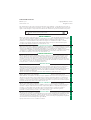 2
2
-
 3
3
-
 4
4
-
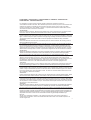 5
5
-
 6
6
-
 7
7
-
 8
8
-
 9
9
-
 10
10
-
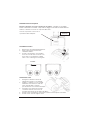 11
11
-
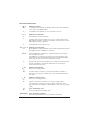 12
12
-
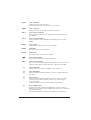 13
13
-
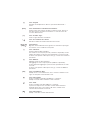 14
14
-
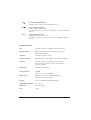 15
15
-
 16
16
-
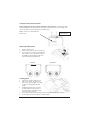 17
17
-
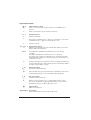 18
18
-
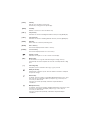 19
19
-
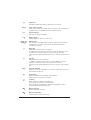 20
20
-
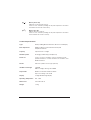 21
21
-
 22
22
-
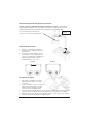 23
23
-
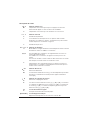 24
24
-
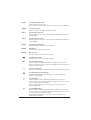 25
25
-
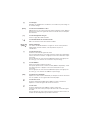 26
26
-
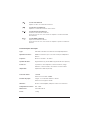 27
27
-
 28
28
-
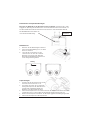 29
29
-
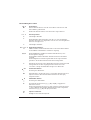 30
30
-
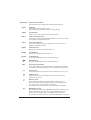 31
31
-
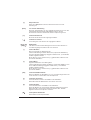 32
32
-
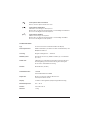 33
33
-
 34
34
-
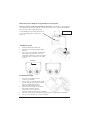 35
35
-
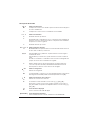 36
36
-
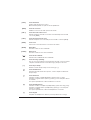 37
37
-
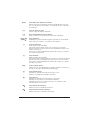 38
38
-
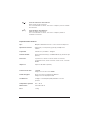 39
39
-
 40
40
-
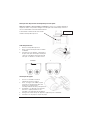 41
41
-
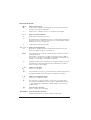 42
42
-
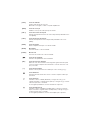 43
43
-
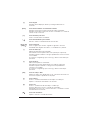 44
44
-
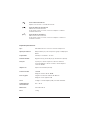 45
45
-
 46
46
-
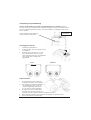 47
47
-
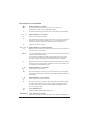 48
48
-
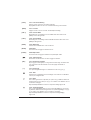 49
49
-
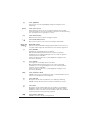 50
50
-
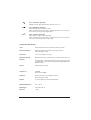 51
51
-
 52
52
-
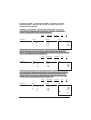 53
53
-
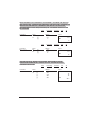 54
54
-
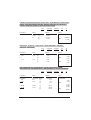 55
55
-
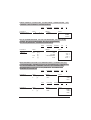 56
56
-
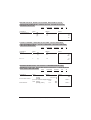 57
57
-
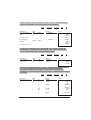 58
58
-
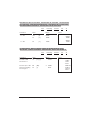 59
59
-
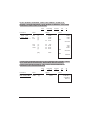 60
60
-
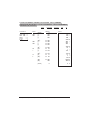 61
61
-
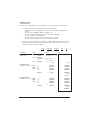 62
62
-
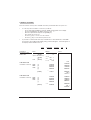 63
63
-
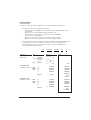 64
64
-
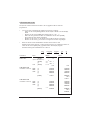 65
65
-
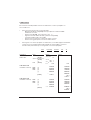 66
66
-
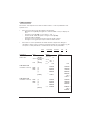 67
67
-
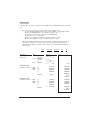 68
68
-
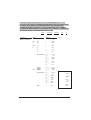 69
69
-
 70
70
-
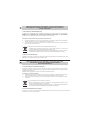 71
71
-
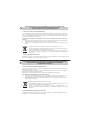 72
72
-
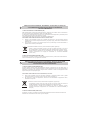 73
73
-
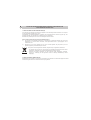 74
74
-
 75
75
-
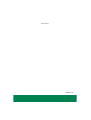 76
76
Olivetti Logos 902 El manual del propietario
- Categoría
- Calculadoras
- Tipo
- El manual del propietario
en otros idiomas
- français: Olivetti Logos 902 Le manuel du propriétaire
- italiano: Olivetti Logos 902 Manuale del proprietario
- English: Olivetti Logos 902 Owner's manual
- Deutsch: Olivetti Logos 902 Bedienungsanleitung
- Nederlands: Olivetti Logos 902 de handleiding
- português: Olivetti Logos 902 Manual do proprietário
Artículos relacionados
-
Olivetti Logos 904T El manual del propietario
-
Olivetti Logos 912 El manual del propietario
-
Olivetti Logos 914T El manual del propietario
-
Olivetti LOGOS 694ΑT El manual del propietario
-
Olivetti Logos 664B El manual del propietario
-
Olivetti Summa 21 El manual del propietario
-
Olivetti Summa 60 El manual del propietario
-
Olivetti Gioconda El manual del propietario
-
Olivetti 1121 PD euro El manual del propietario
-
Olivetti Logos 552 El manual del propietario